Page 1

HP Color LaserJet 1600
Gebruikershandleiding
Page 2
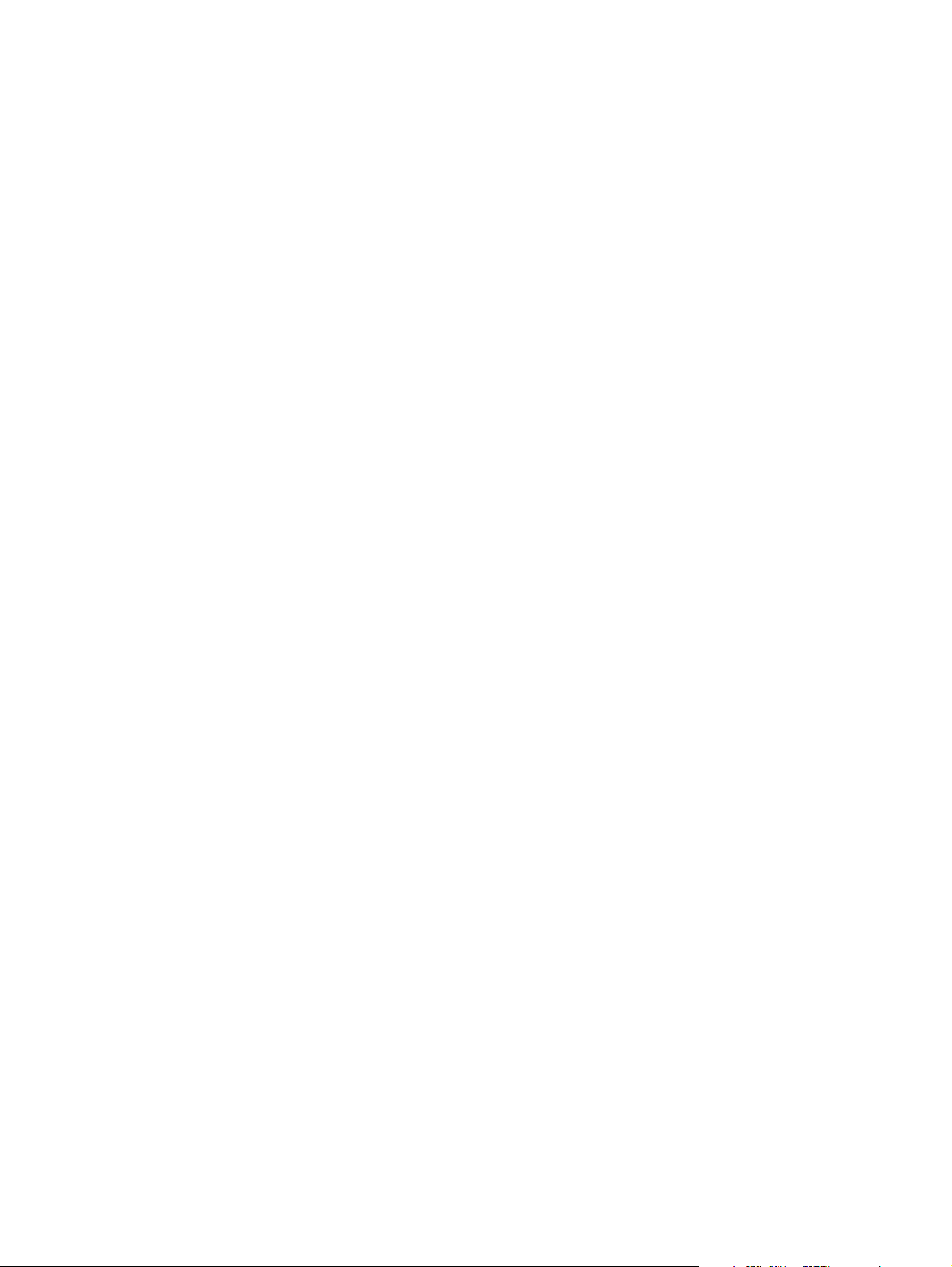
Page 3
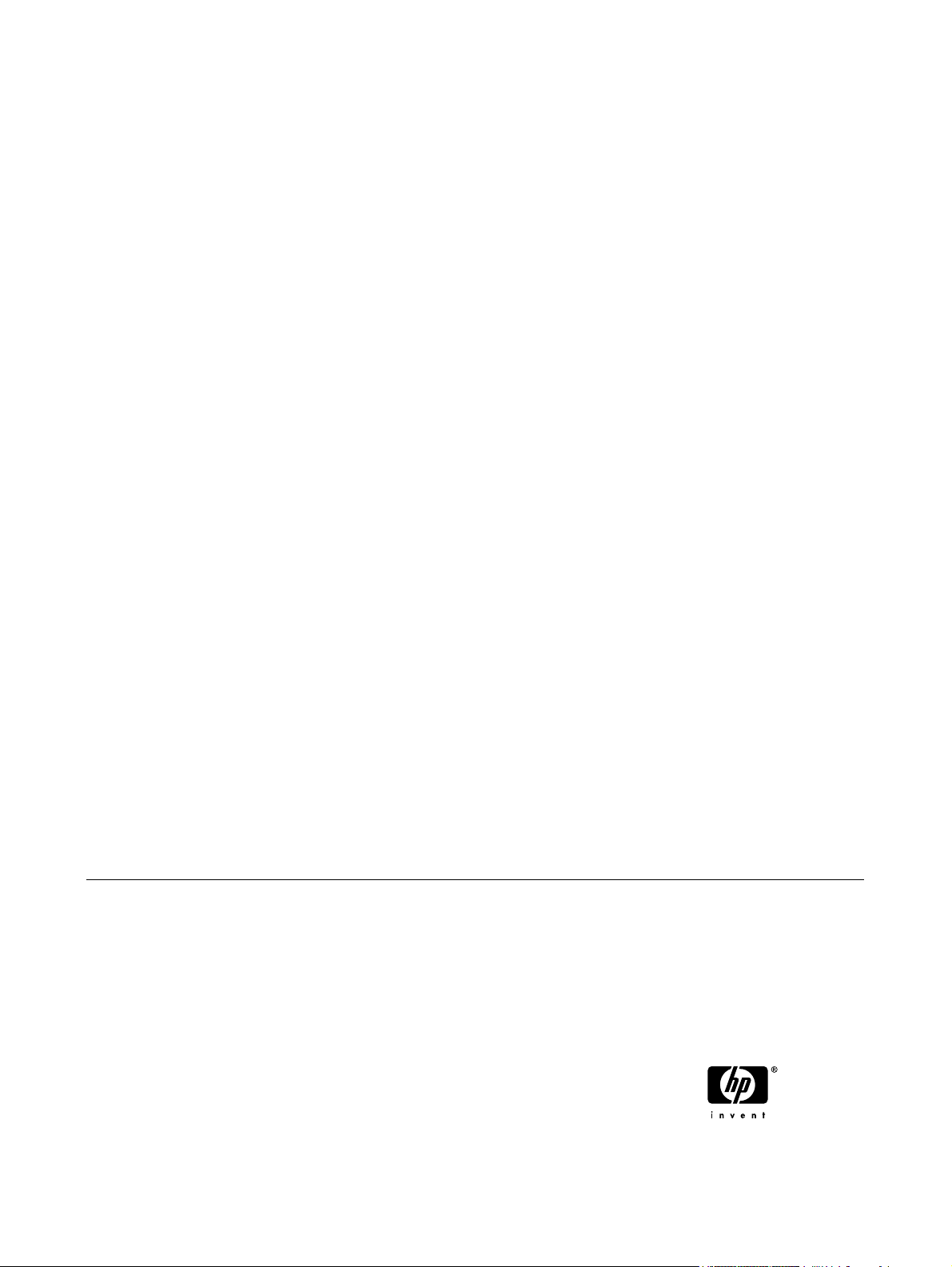
HP Color LaserJet 1600-printer
Gebruikershandleiding
Page 4
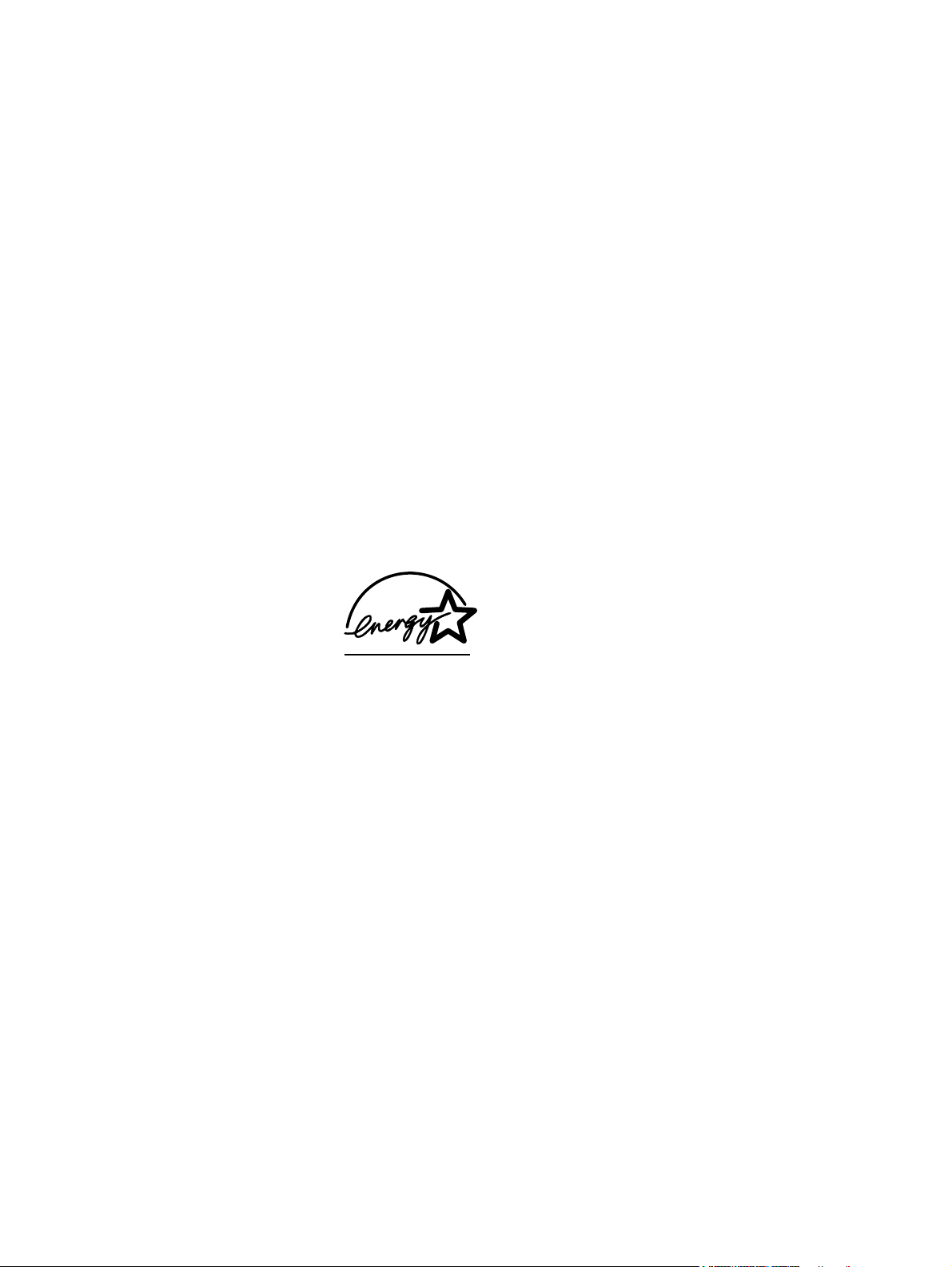
Copyright en licentie
Handelsmerken
© 2006 Copyright Hewlett-Packard
Development Company, L.P.
Verveelvuldiging, bewerking en vertaling
zonder voorafgaande schriftelijke
toestemming zijn verboden, behalve zoals
toegestaan door het auteursrecht.
De informatie in dit document kan zonder
kennisgeving worden gewijzigd.
De enige garantie voor producten en
services van HP worden uiteengezet in de
garantieverklaring die bij dergelijke
producten en services wordt geleverd. Niets
in deze verklaring mag worden opgevat als
een aanvullende garantie. HP is niet
aansprakelijk voor technische of
redactionele fouten of weglatingen in deze
verklaring.
Onderdeelnummer CB373-90911
Edition 1, 4/2006
Adobe Photoshop® en PostScript zijn
handelsmerken van Adobe Systems
Incorporated.
CorelDRAW™ is een handelsmerk of
gedeponeerd handelsmerk van Corel
Corporation of Corel Corporation Limited.
Microsoft®, Windows®, MS-DOS® en
Windows NT® zijn gedeponeerde
handelsmerken van Microsoft Corporation in
de Verenigde Staten van Amerika.
Netscape™ en Netscape Navigator™ zijn
handelsmerken van Netscape
Communications Corporation in de VS.
TrueType™ is een gedeponeerd
handelsmerk van Apple Computer, Inc. in de
VS.
ENERGY STAR® en het ENERGY STAR
logo® zijn gedeponeerde handelsmerken
van de Amerikaanse EPA (Environmental
Protection Agency). Details over correct
gebruik van de merken vindt u in de
richtlijnen voor correct gebruik van de naam
en het logo ENERGY STAR®.
Page 5
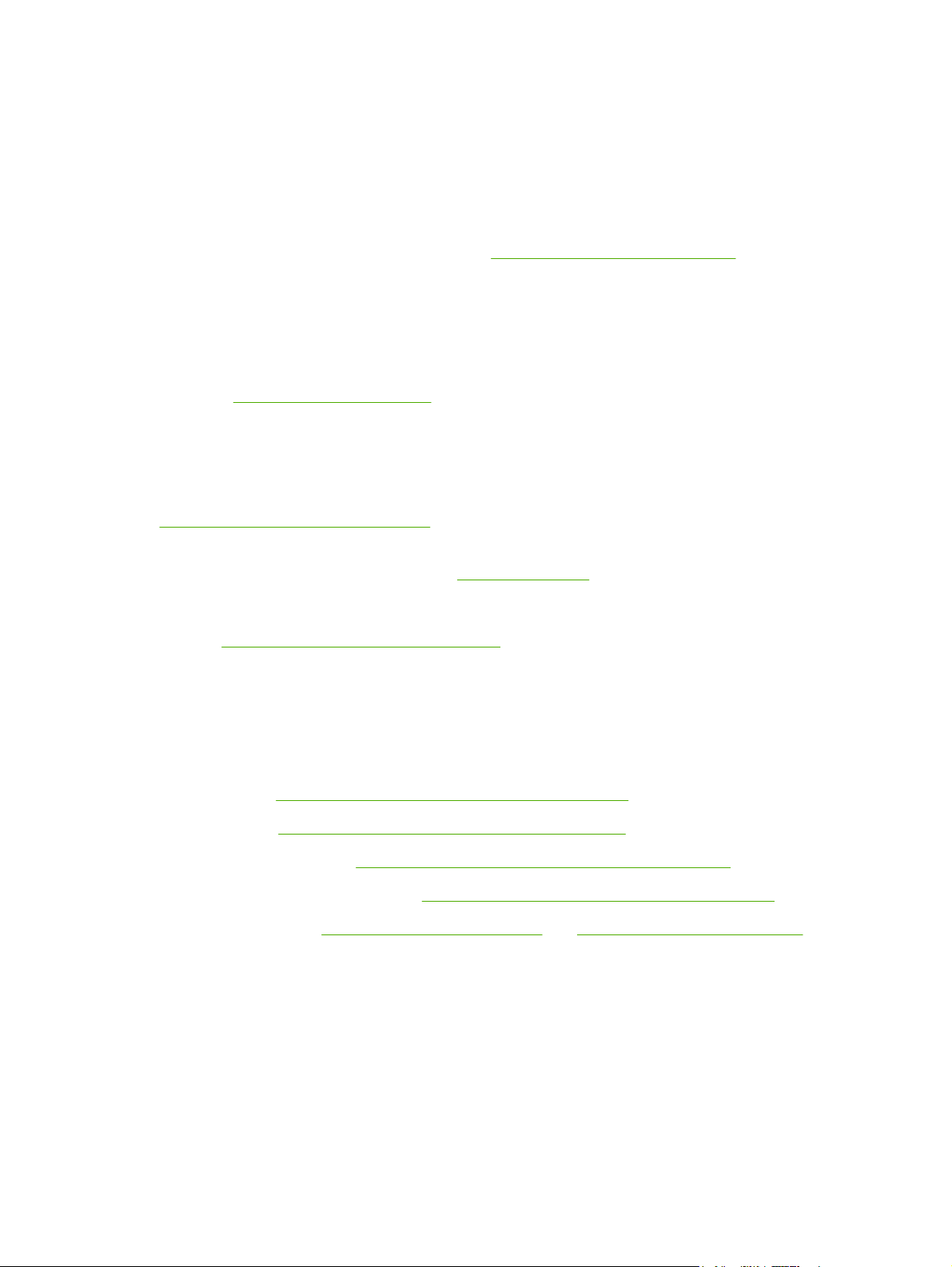
Klantenondersteuning van HP
Online services
24 uur per dag bereikbaar via een modem- of internetverbinding
World Wide Web: bijgewerkte HP-printersoftware, productinformatie en ondersteunende informatie en
printerdrivers in diverse talen kunt u vinden op
Engelstalig.)
Hulpprogramma's bij het online oplossen van problemen
HP Instant Support Professional Edition (ISPE) is een pakket webhulpprogramma's voor het oplossen
van problemen met de computers en afdrukapparatuur. Met ISPE kunt u snel problemen met
computerapparatuur en afdrukproblemen opsporen en oplossen. De ISPE-hulpprogramma's kunt u
vinden op
Telefonische ondersteuning
Hewlett-Packard biedt gedurende de garantieperiode gratis telefonische ondersteuning. Als u belt,
wordt u doorverbonden met een team van medewerkers die klaar staan om u te helpen. Raadpleeg de
brochure in de productverpakking voor het telefoonnummer voor uw land/regio of ga naar
http://www.hp.com/support/callcenters. Zorg dat u de volgende gegevens bij de hand hebt als u HP belt:
productnaam en serienummer, aankoopdatum en beschrijving van het probleem.
http://instantsupport.hp.com.
http://www.hp.com/support/clj1600. (De site is
U kunt voor ondersteuning ook terecht op
Softwarehulpprogramma's, drivers en elektronische informatie
Ga naar
printerdrivers in verschillende talen downloaden.)
Zie de brochure die bij uw printer is geleverd voor telefoonnummers.
Rechtstreeks bestellen van accessoires of benodigdheden van HP
Bestel benodigdheden via de volgende websites:
Noord-Amerika:
Latijns-Amerika:
Europa en Midden-Oosten:
Voor landen/regio's in Azië/Oceanië:
Bestel accessoires via
informatie.
Bel de volgende telefoonnummers als u benodigdheden en accessoires wilt bestellen:
Verenigde Staten: 1-800-538-8787
http://www.hp.com/go/clj1600_software. (De website is Engelstalig, maar u kunt de
https://www.hp.com/post-embed/ordersupplies-na
https://www.hp.com/post-embed/ordersupplies-la
https://www.hp.com/post-embed/ordersupplies-emea
http://www.hp.com/accessories. Zie Accessoires en bestelinformatie voor meer
http://www.hp.com. Klik op het vak support & drivers.
https://www.hp.com/post-embed/ordersupplies-ap
Canada: 1-800-387-3154
Raadpleeg de brochure die bij de printer is geleverd voor de telefoonnummers van de overige landen/
regio's.
Service-informatie van HP
NLWW iii
Page 6
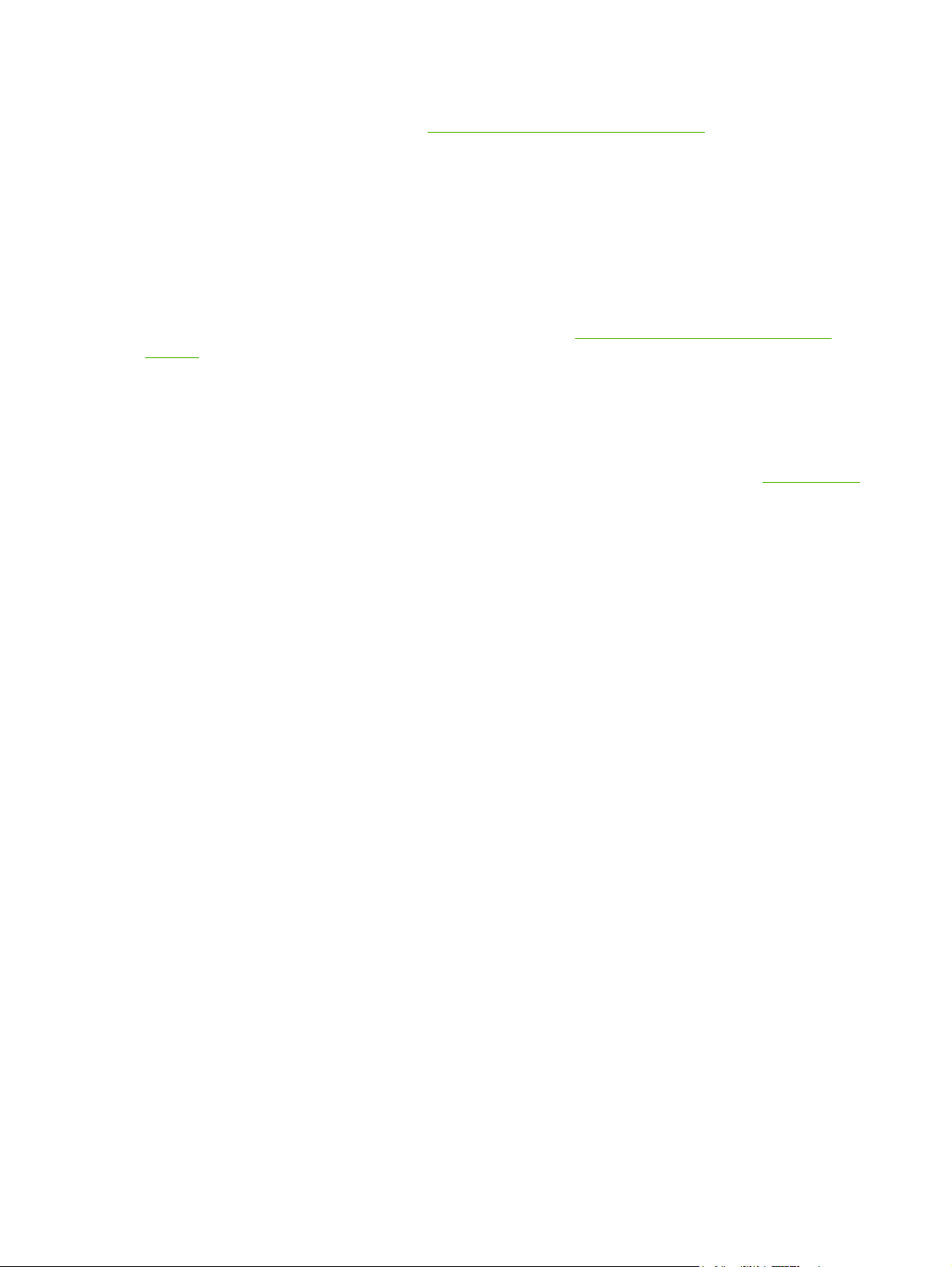
Bel 1-800-243-9816 (Verenigde Staten) of 1-800-387-3867 (Canada) voor geautoriseerde dealers in de
Verenigde Staten of Canada of ga naar
Neem voor service voor uw HP-product in de overige landen/regio's contact op met de afdeling
klantenondersteuning van uw land/regio. Zie de brochure die bij uw printer is geleverd.
Serviceovereenkomsten van HP
Bel: 1-800-HPINVENT (1-800-474-6836 (VS)) of 1-800-268-1221 (Canada).
Service buiten de garantieperiode: 1-800-633-3600.
Uitgebreide service: bel 1-800-HPINVENT 1-800-474-6836 (VS) of 1-800-268-1221 (Canada), of ga
naar de website HP Supportpack en Carepaq™ Services op
10467a.
HP-werkset
Gebruik de software van de HP-werkset om de printerstatus en -instellingen te controleren en informatie
over oplossingen van problemen en online documentatie te bekijken. Wanneer de printer direct op een
computer is aangesloten, gebruikt u de HP-werkset om webpagina's over de printerstatus te bekijken.
U kunt de HP-werkset alleen gebruiken als u de software volledig hebt geïnstalleerd. Zie
http://www.hp.com/go/cposupportguide.
http://www.hpexpress-services.com/
Printerbeheer.
iv Klantenondersteuning van HP NLWW
Page 7
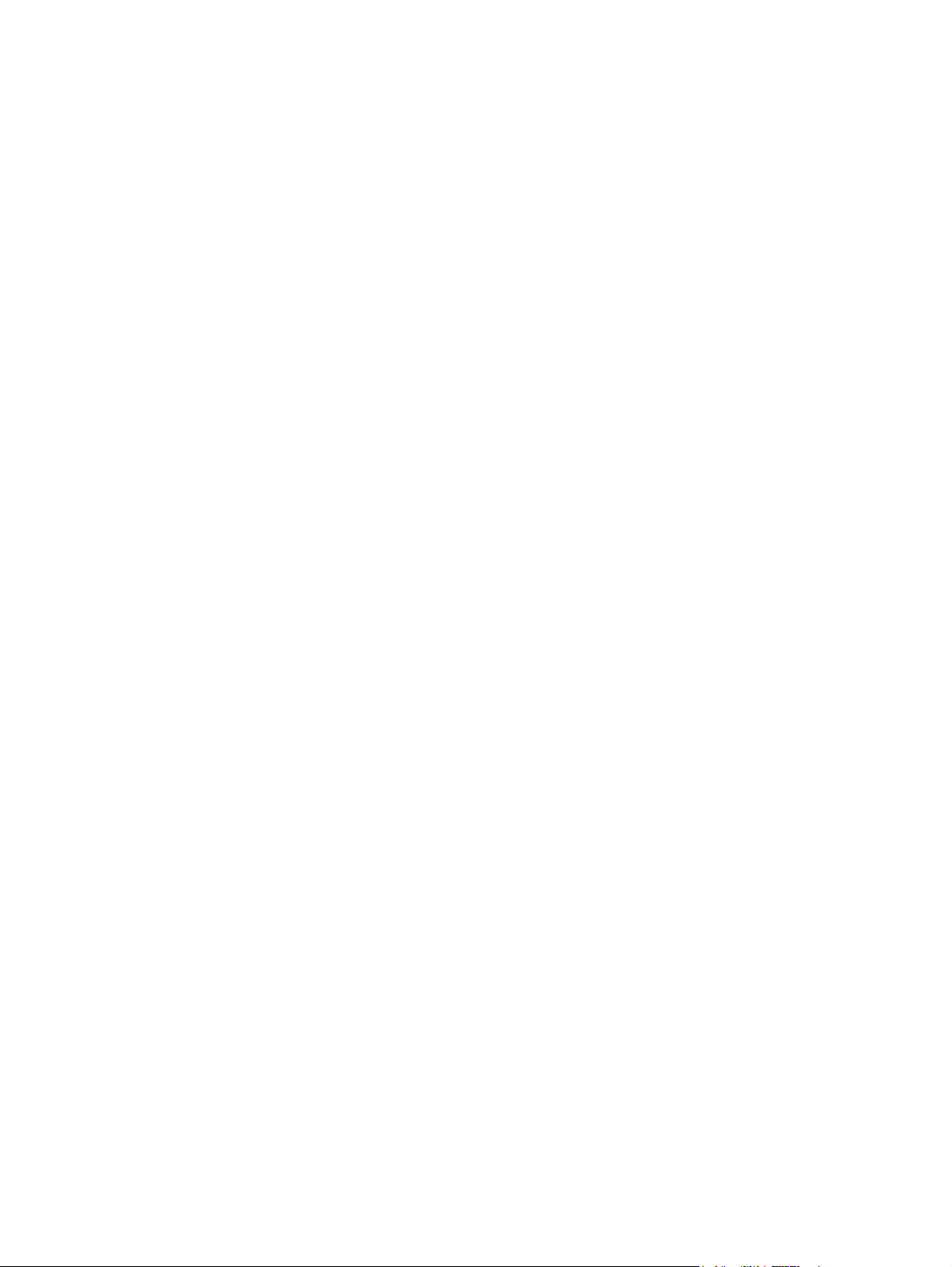
Inhoudsopgave
1 Basisinformatie over de printer
Snelle toegang tot printerinformatie ......................................................................................................2
Snelkoppelingen in de handleiding .......................................................................................2
Als u meer informatie wilt ......................................................................................................2
De printer instellen ...............................................................................................2
De printer gebruiken .............................................................................................2
Printerconfiguraties ...............................................................................................................................4
HP Color LaserJet 1600-printer ............................................................................................4
Printerfuncties .......................................................................................................................................5
Overzicht ...............................................................................................................................................7
Software ................................................................................................................................................9
Software en ondersteunde besturingssystemen ...................................................................9
Softwaretips ..........................................................................................................................9
Hoe krijg ik toegang tot printerfuncties? ...............................................................9
Hoe kan ik de laatste printersoftware verkrijgen? ................................................9
Welke software is er nog meer beschikbaar? ....................................................10
Software voor Windows ......................................................................................................10
Printerdrivers ......................................................................................................10
HP-werkset .........................................................................................................10
De printersoftware verwijderen ...........................................................................................10
Software voor Windows verwijderen ..................................................................10
Software voor Windows 98 Second Edition en hoger verwijderen .....................11
Software voor Windows verwijderen met de optie Software ...............................................11
Specificaties voor het afdrukmateriaal ................................................................................................12
Algemene richtlijnen ...........................................................................................................12
Papier en afdrukmateriaal ...................................................................................................12
Omgeving voor afdrukken en opslag ..................................................................................13
Enveloppen .........................................................................................................................14
Opslag en samenstelling van enveloppen .........................................................14
Etiketten ..............................................................................................................................15
Transparanten ....................................................................................................................16
Ondersteunde formaten en gewichten afdrukmateriaal ......................................................16
Specificaties afdrukmateriaal lade 1 en 2 ..........................................................16
Help gebruiken ..................................................................................10
2 Bedieningspaneel
Functies van bedieningspaneel ...........................................................................................................20
Display ................................................................................................................................20
Status van de benodigdheden begrijpen ............................................................................21
NLWW v
Page 8
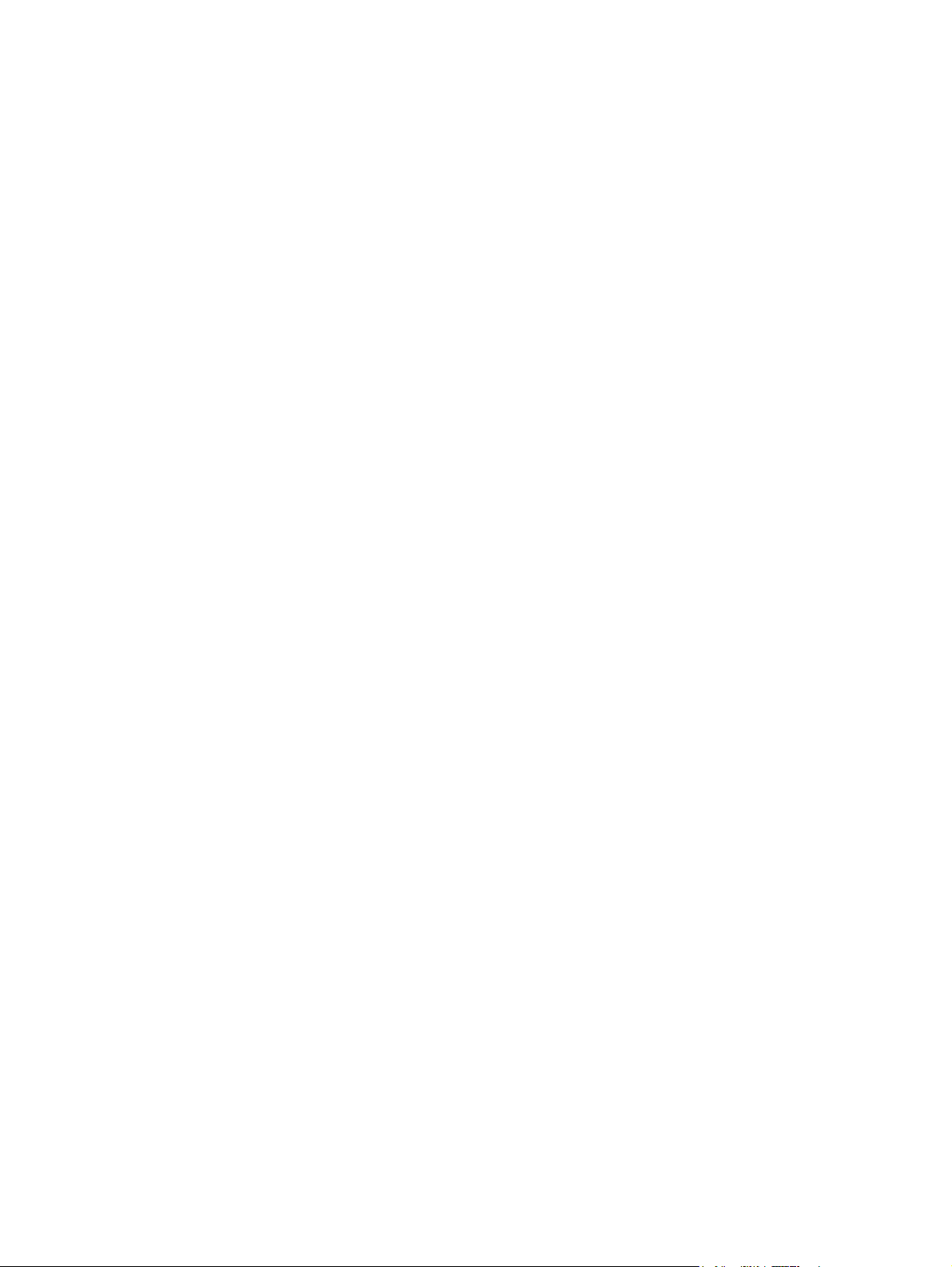
3 Afdruktaken
Afdrukmateriaal plaatsen .....................................................................................................................24
Afdrukken op speciaal afdrukmateriaal ...............................................................................................29
Afdruktaken beheren ...........................................................................................................................37
Dubbelzijdig afdrukken ........................................................................................................................42
Een afdruktaak annuleren ...................................................................................................................44
Statusindicatie voor cartridges zwart, cyaan, magenta en geel .........................21
Printerstatus ........................................................................................................................21
Knop Taak annuleren .........................................................................................21
Waarschuwingslampje .......................................................................................21
Klaar-lampje .......................................................................................................21
Klaar-lampje en knop Selecteren .......................................................................22
Pijl naar links en pijl naar rechts .........................................................................22
Afdrukmateriaal in lade 1 plaatsen .....................................................................................24
Het afdrukmateriaal in lade1 plaatsen ................................................................24
Afdrukmateriaal in lade 2 of optionele lade 3 plaatsen .......................................................25
Het afdrukmateriaal in lade 2 of optionele lade 3 plaatsen ................................26
Afdrukken op enveloppen ...................................................................................................29
Afdrukken op etiketten ........................................................................................................31
Transparanten ....................................................................................................................32
Afdrukken op HP LaserJet glanzend papier en HP LaserJet-fotopapier ............................33
Afdrukken op briefhoofdpapier of voorbedrukte formulieren ...............................................34
Afdrukken op HP LaserJet Tough-papier ...........................................................................35
Afdrukken op afdrukmateriaal met aangepast formaat of kaarten ......................................36
Afdrukken via ladebron in vergelijking met afdrukken via type of formaat van
papier ..................................................................................................................................37
Functies in de printerdriver .................................................................................38
Een aangepast papierformaat instellen .............................................38
Afdrukken in grijsschaal .....................................................................38
De kleurinstellingen wijzigen .............................................................38
Watermerken maken en gebruiken ...................................................38
Meerdere pagina's op één vel afdrukken (N-per-vel) ........................39
Snelinstellingen maken en gebruiken ................................................39
Verkleinen of vergroten .....................................................................39
De eerste pagina op ander papier afdrukken ....................................40
De standaardinstellingen van de printerdriver herstellen ..................40
Afdrukken vanuit Windows .................................................................................40
Toegang tot de instellingen in de printerdriver ....................................................................41
Op beide zijden van het papier afdrukken ..........................................................................42
4 Kleur
Kleur gebruiken ...................................................................................................................................46
HP ImageREt 2400 .............................................................................................................46
Afdrukmateriaal selecteren .................................................................................................46
Kleuropties ..........................................................................................................................46
sRGB (standard Red-Green-Blue) ......................................................................................47
Kleuropties beheren ............................................................................................................................48
Afdrukken in grijsschaal ......................................................................................................48
Kleuren automatisch of handmatig aanpassen ...................................................................48
vi NLWW
Page 9
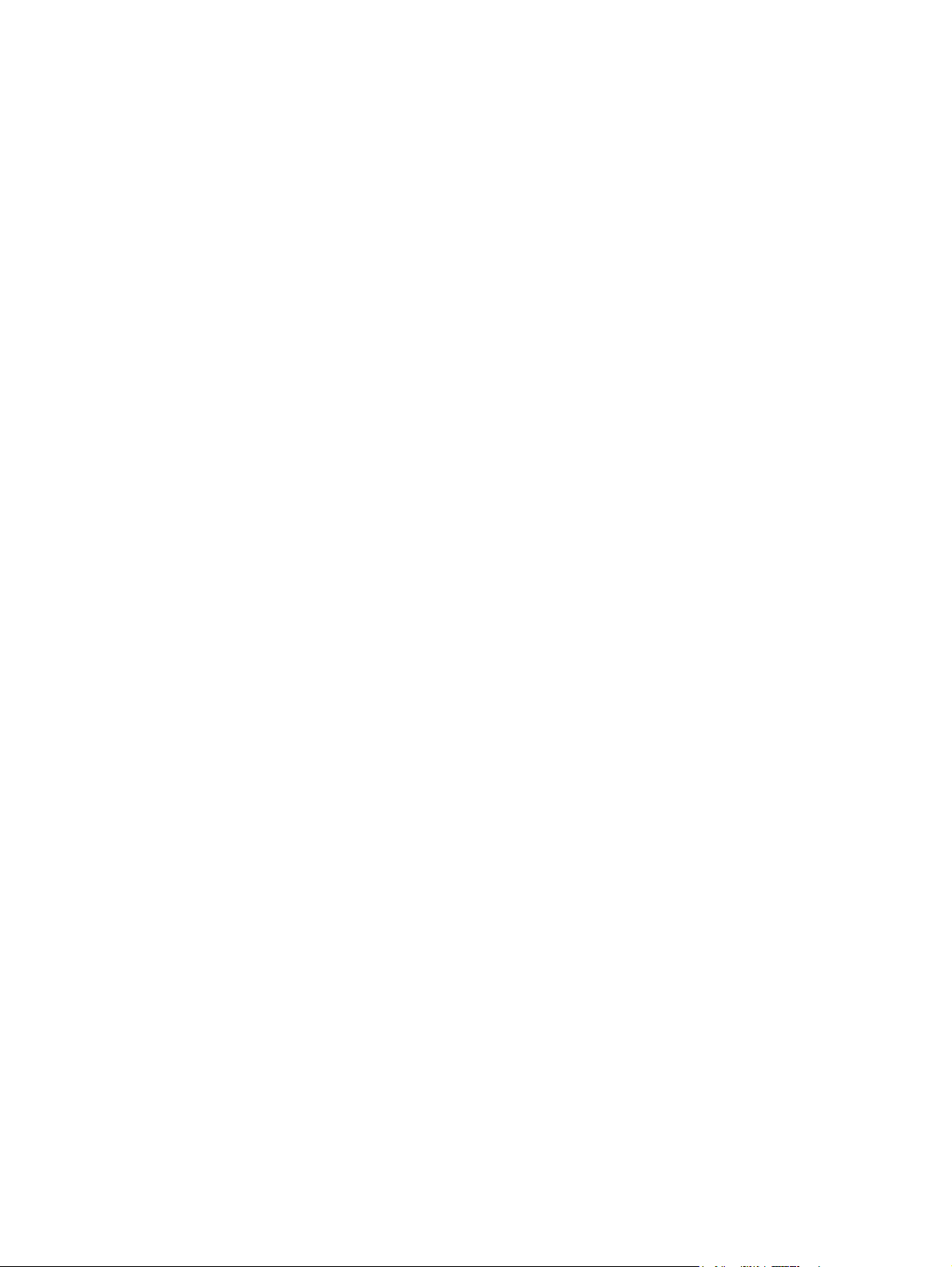
Kleuren afstemmen .............................................................................................................................51
5 Procedures
Afdrukprocedures ................................................................................................................................54
Overige vragen over het apparaat .......................................................................................................58
6 Printerbeheer
Speciale pagina's ................................................................................................................................62
Menu-overzicht ....................................................................................................................................65
HP-werkset ..........................................................................................................................................66
Handmatige kleuropties ......................................................................................................48
Halftoonopties ....................................................................................................49
Randenbeheer ...................................................................................................49
RGB-kleur ..........................................................................................................49
Neutrale grijstinten .............................................................................................50
Afdrukken op speciaal afdrukmateriaal, zoals glanzend papier of fotopapier .....................54
Op beide zijden van het papier afdrukken ..........................................................................55
Op enveloppen en aangepaste materiaalformaten afdrukken ............................................56
De afdrukinstellingen voor het apparaat, zoals de afdrukkwaliteit, wijzigen in de HP-
werkset ...............................................................................................................................56
Kleurendocumenten in zwart-wit afdrukken vanaf mijn computer ......................................57
Kleuropties wijzigen ............................................................................................................57
Printcartridges vervangen ...................................................................................................58
De printcartridge vervangen ...............................................................................58
Demopagina .......................................................................................................................62
Configuratiepagina ..............................................................................................................62
Pagina met de status van benodigdheden .........................................................................63
Ondersteunde besturingssystemen ....................................................................................66
Ondersteunde browsers .....................................................................................................66
De HP-werkset openen .......................................................................................................66
Tabblad Status ....................................................................................................................67
Tabblad Probleemoplossing ...............................................................................................67
Tabblad Waarschuwingen ..................................................................................................67
Pagina Statuswaarschuwingen instellen ............................................................68
Tabblad Documentatie ........................................................................................................68
Apparaatinstellingen ...........................................................................................................68
Overige koppelingen ...........................................................................................................68
7 Onderhoud
Benodigdheden beheren .....................................................................................................................70
Benodigdheden controleren en bestellen ...........................................................................70
De status controleren en bestellen via het bedieningspaneel ............................70
Benodigdheden controleren en bestellen via de HP-werkset ............................70
Benodigdheden bewaren ....................................................................................................71
Benodigdheden vervangen en opnieuw gebruiken .............................................................71
Beleid van HP ten aanzien van benodigdheden van derden ..............................................71
De printer herstellen voor onderdelen van derden .............................................71
Anti-namaakwebsite van HP ...............................................................................................72
Cartridge leeg opheffen .......................................................................................................................73
NLWW vii
Page 10
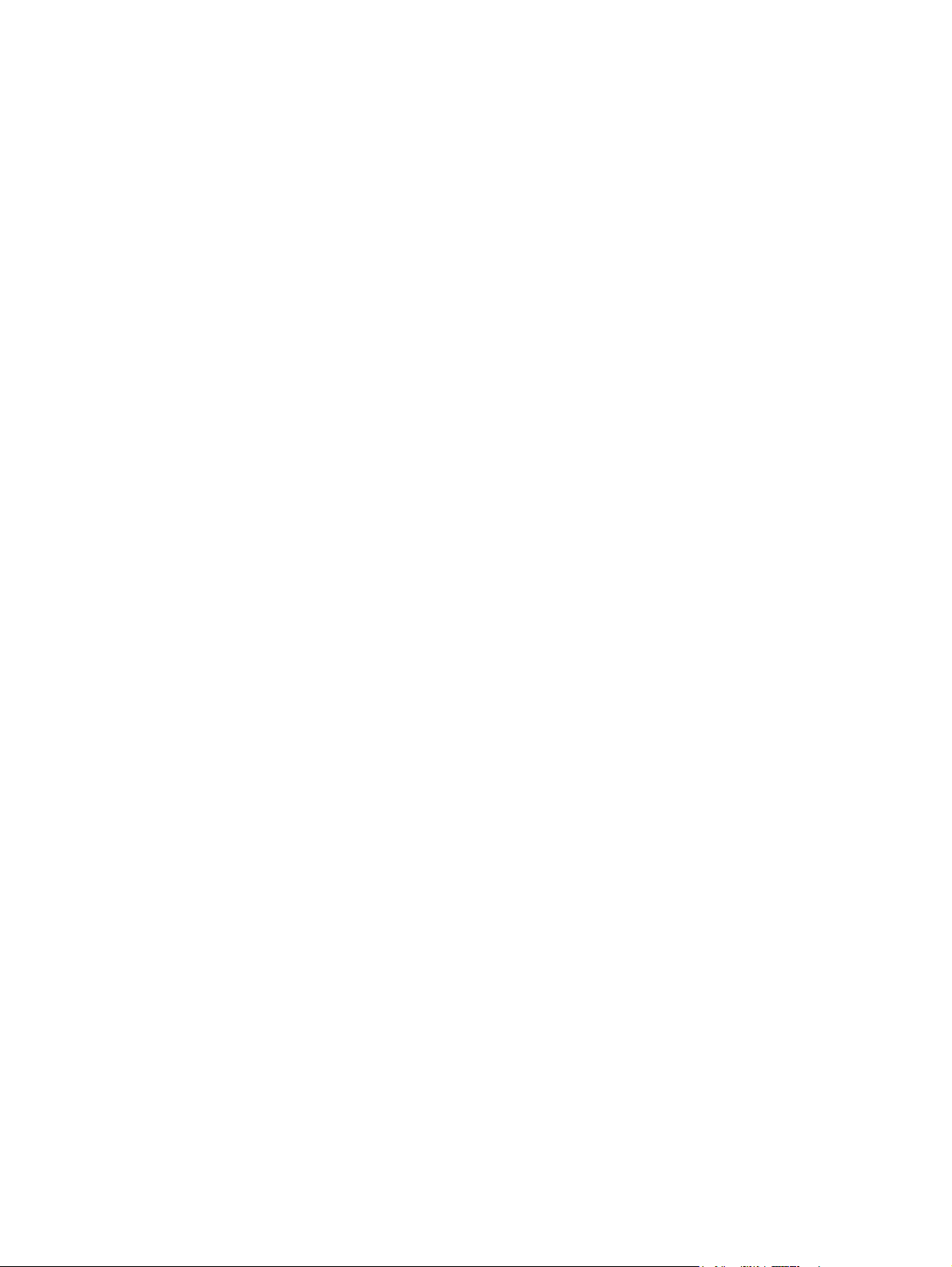
Configuratie ........................................................................................................................73
Doorgaan met gebruik ........................................................................................................73
De printer reinigen ...............................................................................................................................74
De fuser reinigen met de HP-werkset .................................................................................74
De printer kalibreren ............................................................................................................................76
De printer op de printer zelf kalibreren ...............................................................................76
De printer via de HP-werkset kalibreren .............................................................................76
8 Problemen oplossen
Ondersteuningsbeleid .........................................................................................................................78
Procedure voor het oplossen van problemen ......................................................................................79
Controlelijst voor het oplossen van problemen ...................................................................79
Berichten op het bedieningspaneel .....................................................................................................81
Signaal- en waarschuwingsberichten .................................................................................81
Kritieke foutberichten ..........................................................................................................82
Storingen verhelpen ............................................................................................................................85
Waar moet u kijken bij papierstoringen? .............................................................................85
Vastgelopen papier uit de printer verwijderen ....................................................................86
Vastgelopen papier uit lade 2 of optionele lade 3 verwijderen ...........................................87
Vastgelopen papier uit de bovenste bak verwijderen .........................................................88
Afdrukproblemen .................................................................................................................................89
Problemen met afdrukkwaliteit ............................................................................................89
Problemen met de verwerking van afdrukmateriaal ...........................................................96
Prestatieproblemen .............................................................................................................98
Hulpprogramma's voor het oplossen van problemen ........................................................................100
Apparaatpagina's en -rapporten .......................................................................................100
HP-werkset .......................................................................................................................100
Menu Service ....................................................................................................................101
Signaal- en waarschuwingsberichten .................................................................81
Kritieke foutberichten .........................................................................................82
Afdrukkwaliteit verbeteren ..................................................................................89
Instellingen voor afdrukkwaliteit .........................................................89
Afdrukkwaliteitinstellingen tijdelijk wijzigen .......................89
Instellingen voor de afdrukkwaliteit wijzigen voor alle
toekomstige taken .............................................................89
Defecten bij het afdrukken herkennen en corrigeren .........................................90
Controlelijst voor afdrukkwaliteit ........................................................90
Algemene problemen met de afdrukkwaliteit .....................................90
Problemen met kleurendocumenten oplossen ..................................94
Richtlijnen voor afdrukmateriaal .........................................................................96
Problemen met het afdrukmateriaal oplossen ....................................................97
Demopagina .....................................................................................................100
Configuratiepagina ...........................................................................................100
Pagina met de status van benodigdheden .......................................................100
De HP-werkset weergeven ..............................................................................101
Tabblad Problemen oplossen ..........................................................................101
De fabrieksinstellingen herstellen ....................................................................101
Zo herstelt u de fabrieksinstellingen ................................................101
De papierbaan reinigen ....................................................................................101
De papierbaan reinigen ...................................................................102
viii NLWW
Page 11
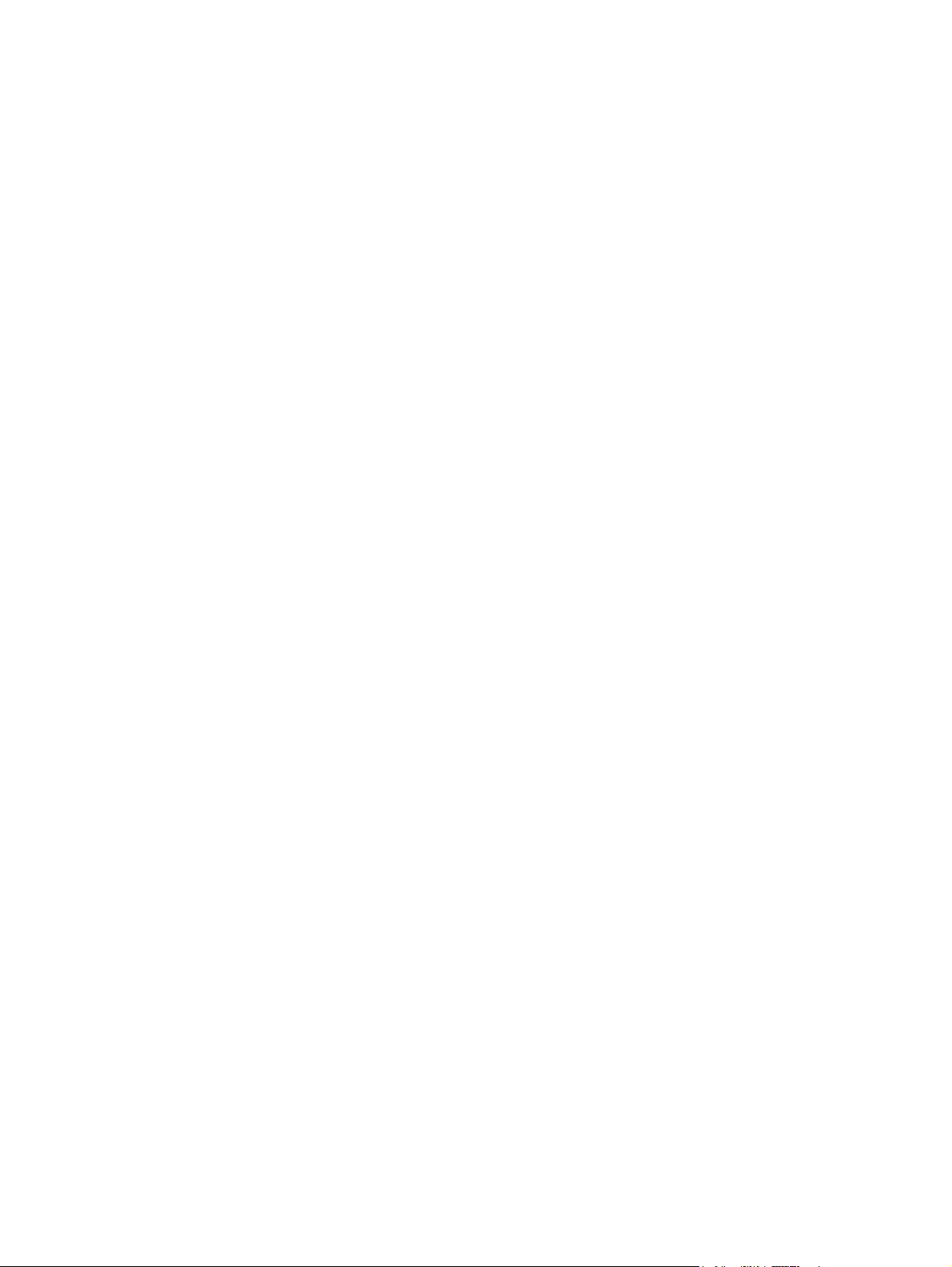
De printer kalibreren .........................................................................................102
Bijlage A Accessoires en bestelinformatie
Vervangbare onderdelen ...................................................................................................................104
Kabels en interface-accessoires .......................................................................................................105
Accessoires voor papierverwerking ...................................................................................................106
Papier en overige afdrukmaterialen ..................................................................................................107
Vervangbare onderdelen ...................................................................................................................109
Aanvullende documentatie ................................................................................................................110
Bijlage B Service en ondersteuning
Beperkte garantie van Hewlett-Packard ............................................................................................112
Beperkte garantie van printcartridge .................................................................................................114
Informatie over service en ondersteuning .........................................................................................115
Services en serviceovereenkomsten van HP Care Pack™ ..............................................115
De printer opnieuw verpakken ...........................................................................................................116
De printer opnieuw verpakken ..........................................................................................116
Serviceformulier ................................................................................................................................117
Bijlage C Specificaties
MFP-specificaties ..............................................................................................................................119
Bijlage D Informatie over wettelijke voorschriften
Inleiding .............................................................................................................................................122
FCC-voorschriften .............................................................................................................................123
Milieuvriendelijk productiebeleid ........................................................................................................124
Milieubescherming ............................................................................................................124
Ozon-productie .................................................................................................................124
Energieverbruik .................................................................................................................124
HP LaserJet-afdrukbenodigdheden ..................................................................................124
Verwijdering van gebruikte artikelen door gebruikers in privé-huishoudens in de
Europese Unie ..................................................................................................................126
Chemiekaart (MSDS) ........................................................................................................................127
Conformiteitsverklaring ......................................................................................................................128
Veiligheidsvoorschriften per land/regio .............................................................................................129
Verklaring ten aanzien van laserveiligheid .......................................................................129
Canadian DOC statement .................................................................................................129
Korean EMI statement ......................................................................................................129
VCCI statement (Japan) ...................................................................................................129
Finnish laser statement .....................................................................................................130
Index.................................................................................................................................................................131
NLWW ix
Page 12
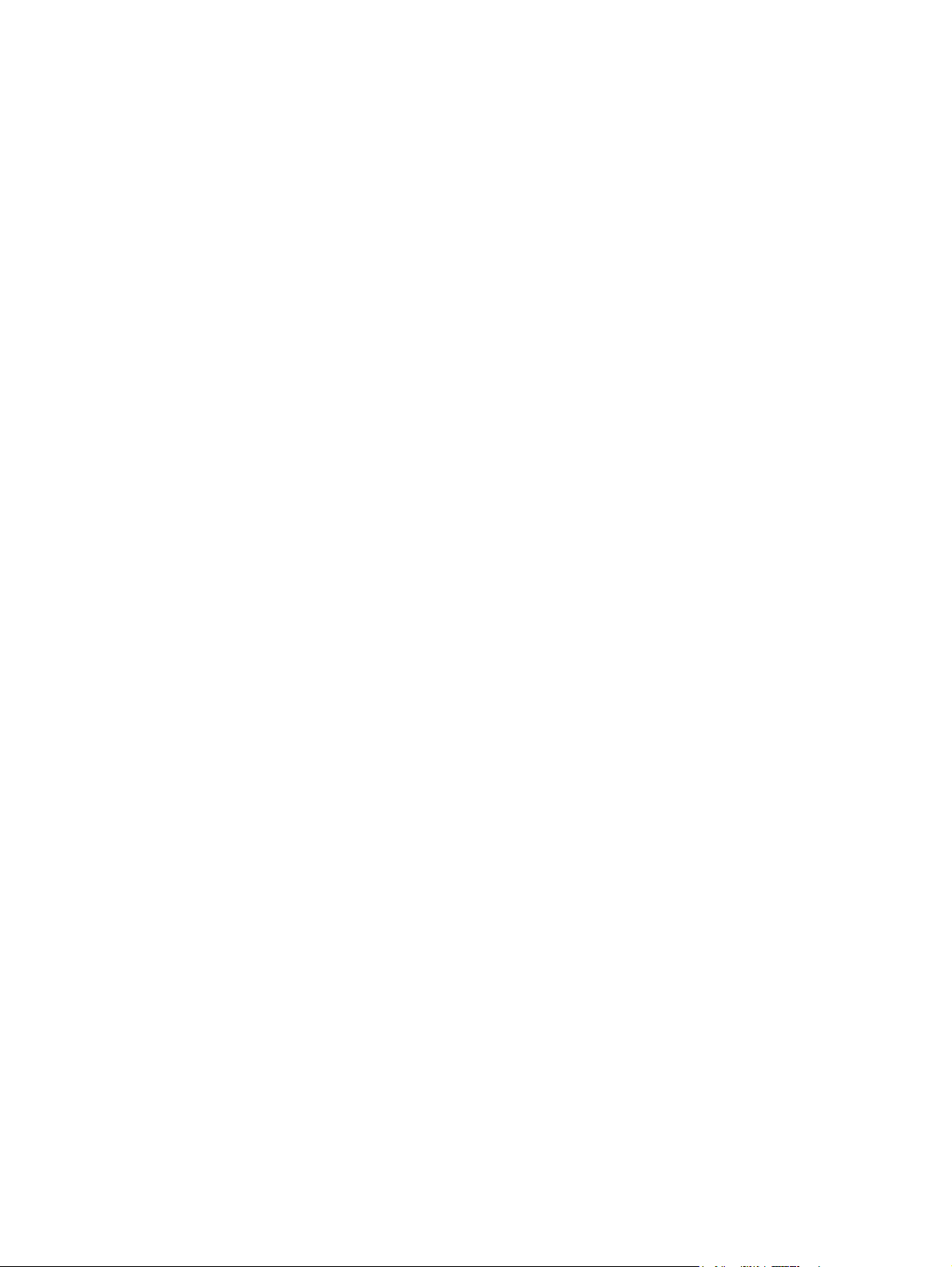
x NLWW
Page 13
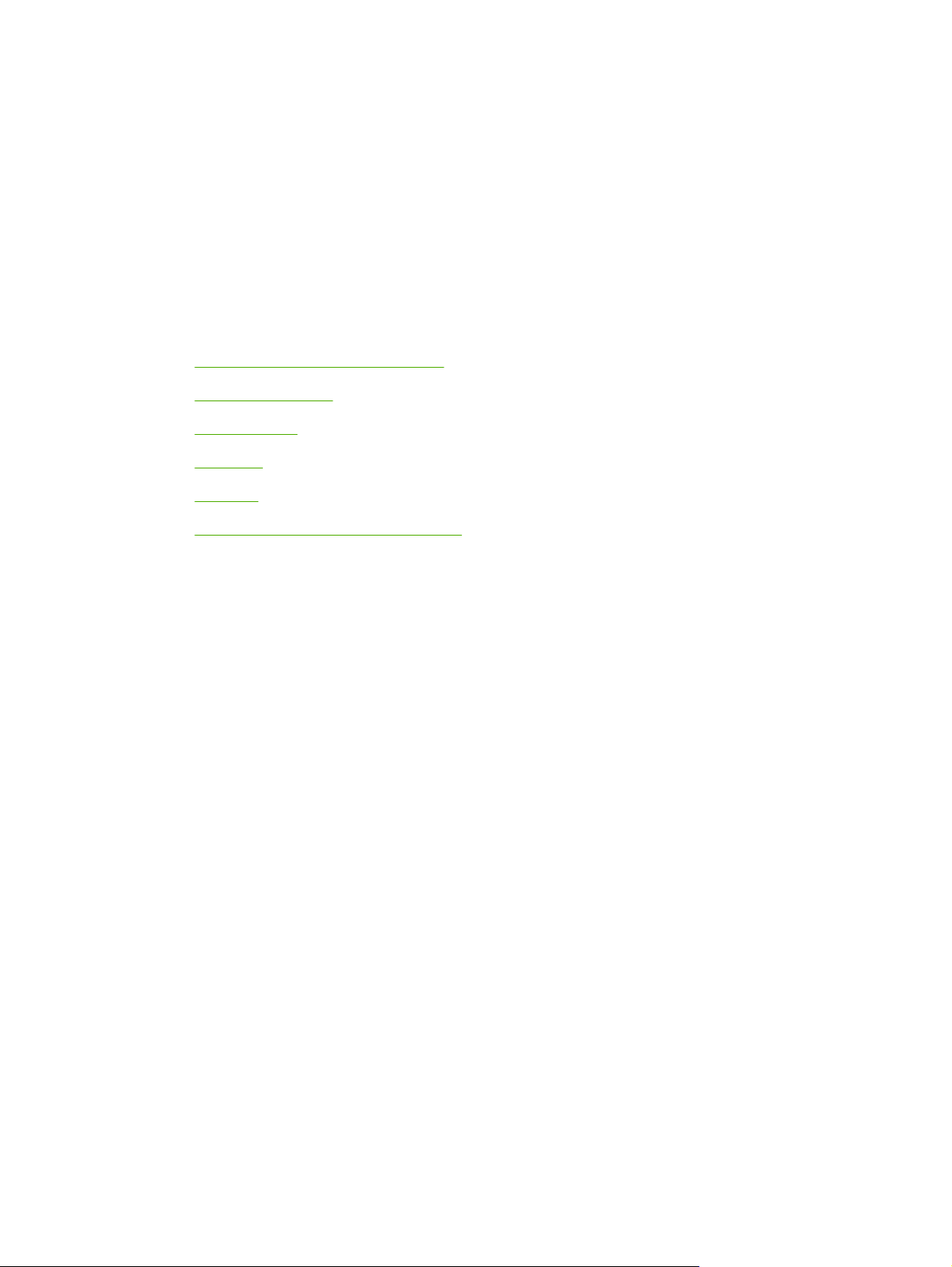
1 Basisinformatie over de printer
In dit gedeelte vindt u informatie over de volgende onderwerpen:
Snelle toegang tot printerinformatie
●
Printerconfiguraties
●
Printerfuncties
●
Overzicht
●
Software
●
Specificaties voor het afdrukmateriaal
●
NLWW 1
Page 14
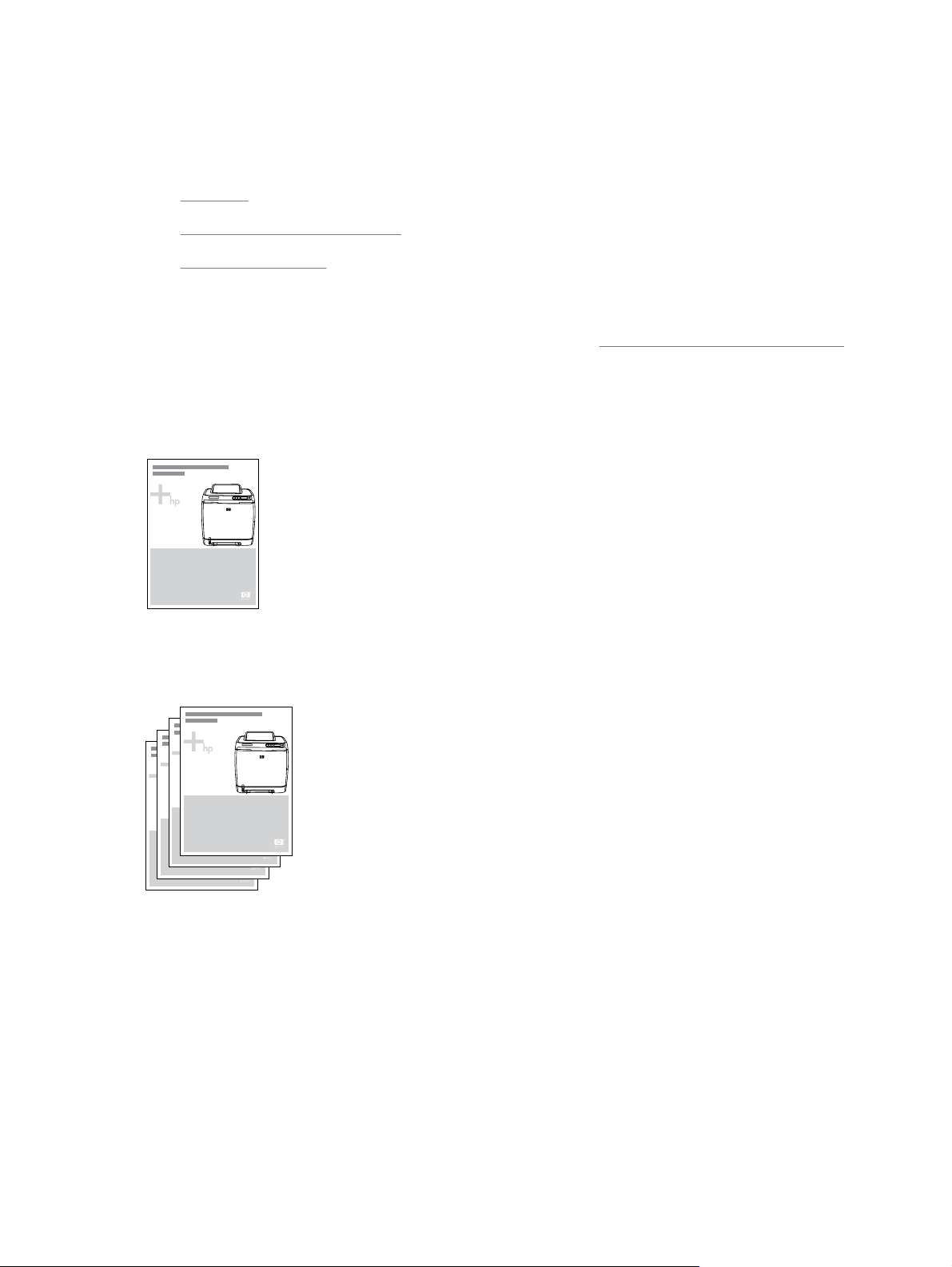
Snelle toegang tot printerinformatie
Snelkoppelingen in de handleiding
Overzicht
●
Functies van bedieningspaneel
●
Problemen oplossen
●
Als u meer informatie wilt
Er zijn diverse naslagwerken voor deze printer beschikbaar. Zie http://www.hp.com/support/clj1600.
De printer instellen
Starthandleiding: hierin vindt u stapsgewijze instructies voor het installeren en het instellen van de
printer.
Handleidingen voor accessoires en benodigdheden: in deze handleidingen vindt u stapsgewijze
instructies voor het installeren van printeraccessoires. De handleiding worden geleverd bij de
accessoires die u aanschaft.
De printer gebruiken
Gebruikershandleiding: bevat uitgebreide informatie over het gebruik van de printer en het verhelpen
van mogelijke problemen. Deze handleiding staat in twee indelingen op de cd-rom die bij de printer is
geleverd: in PDF-indeling om de handleiding af te drukken en in HTML-indeling om de handleiding online
te bekijken. De handleiding is ook beschikbaar via de software van HP-werkset.
2 Hoofdstuk 1 Basisinformatie over de printer NLWW
Page 15
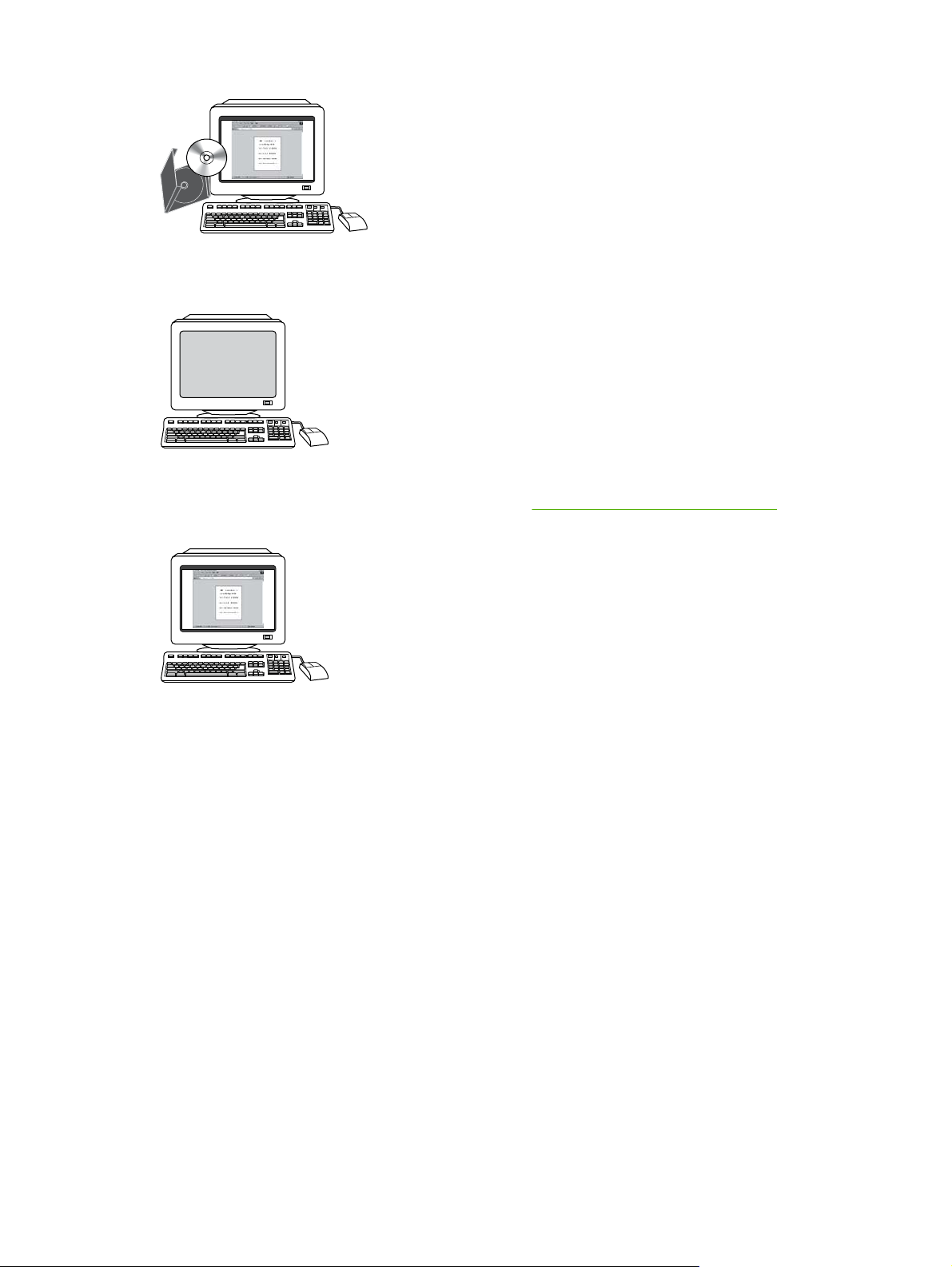
Help: bevat informatie over de printeropties die in de printerdrivers beschikbaar zijn. U kunt een Helponderwerp raadplegen via het menu Help van de printerdriver.
HTML (online) gebruikershandleiding: bevat uitgebreide informatie over het gebruik van de printer
en het verhelpen van mogelijke problemen. Ga naar
stand brengen van de verbinding, selecteert u Handleidingen.
http://www.hp.com/support/clj1600. Na het tot
NLWW Snelle toegang tot printerinformatie 3
Page 16
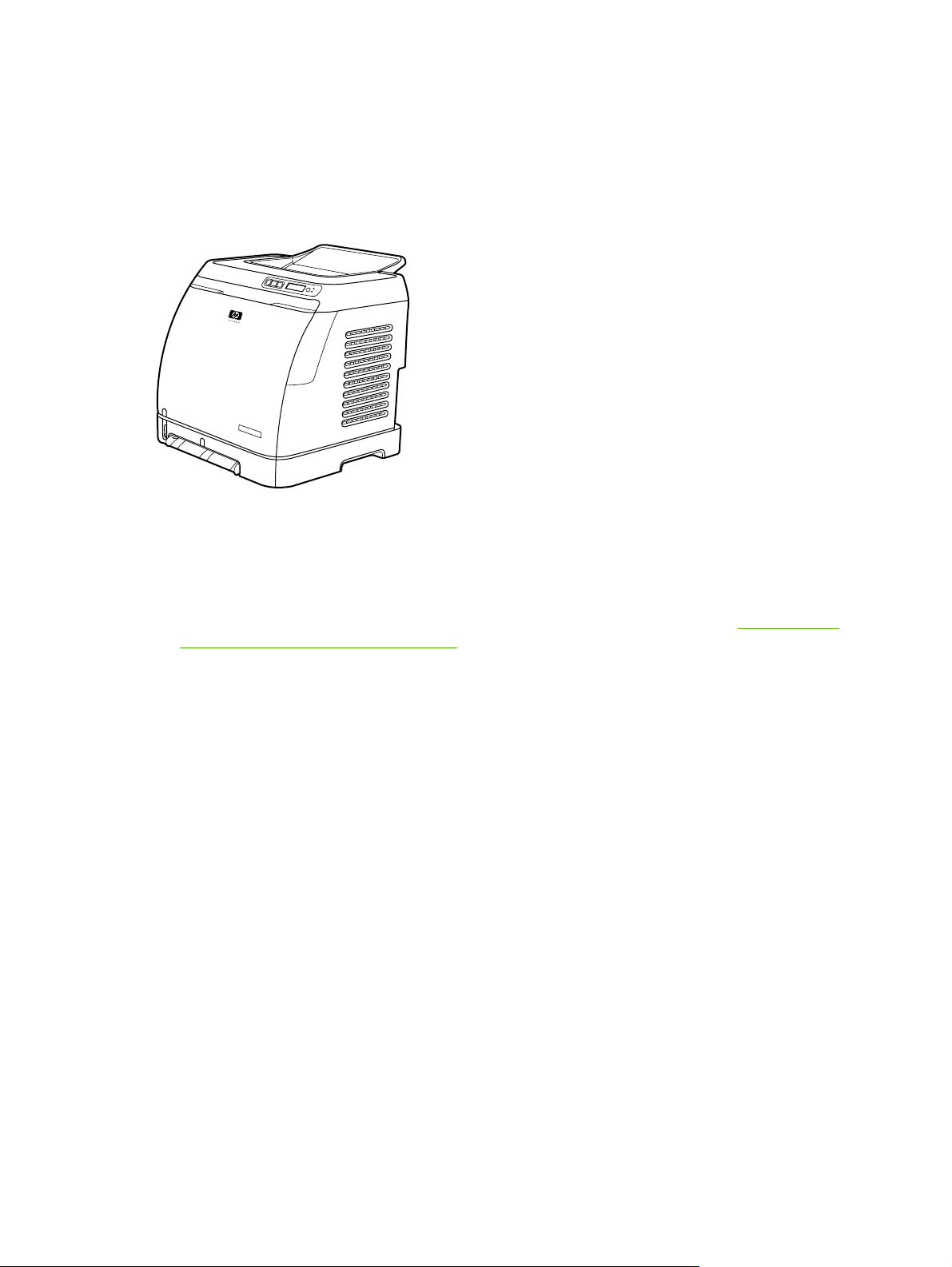
Printerconfiguraties
Bedankt voor het aanschaffen van de HP Color LaserJet 1600-printer. De printer is verkrijgbaar in de
configuratie die hieronder wordt beschreven.
HP Color LaserJet 1600-printer
De HP Color LaserJet 1600 is een vierkleurenlaserprinter die acht pagina's per minuut (ppm) kan
afdrukken in kleur en zwart-wit.
Laden: de printer is uitgerust met een voorrangsinvoerlade voor één vel (lade 1) en een universele
●
lade (lade 2) voor maximaal 250 vellen papier of ander afdrukmateriaal, of 10 enveloppen. Een
optionele papierlade voor 250 vellen (optionele lade 3) wordt ondersteund. Zie
formaten en gewichten afdrukmateriaal voor meer informatie.
Verbindingen: De printer is voorzien van een USB 2.0-poort voor snelle verbindingen.
●
Geheugen: de printer wordt standaard met 16 MB (megabytes) synchroon SDRAM (synchronous
●
dynamic random access memory) geleverd. Er kan geen extra geheugen worden toegevoegd.
Ondersteunde
4 Hoofdstuk 1 Basisinformatie over de printer NLWW
Page 17
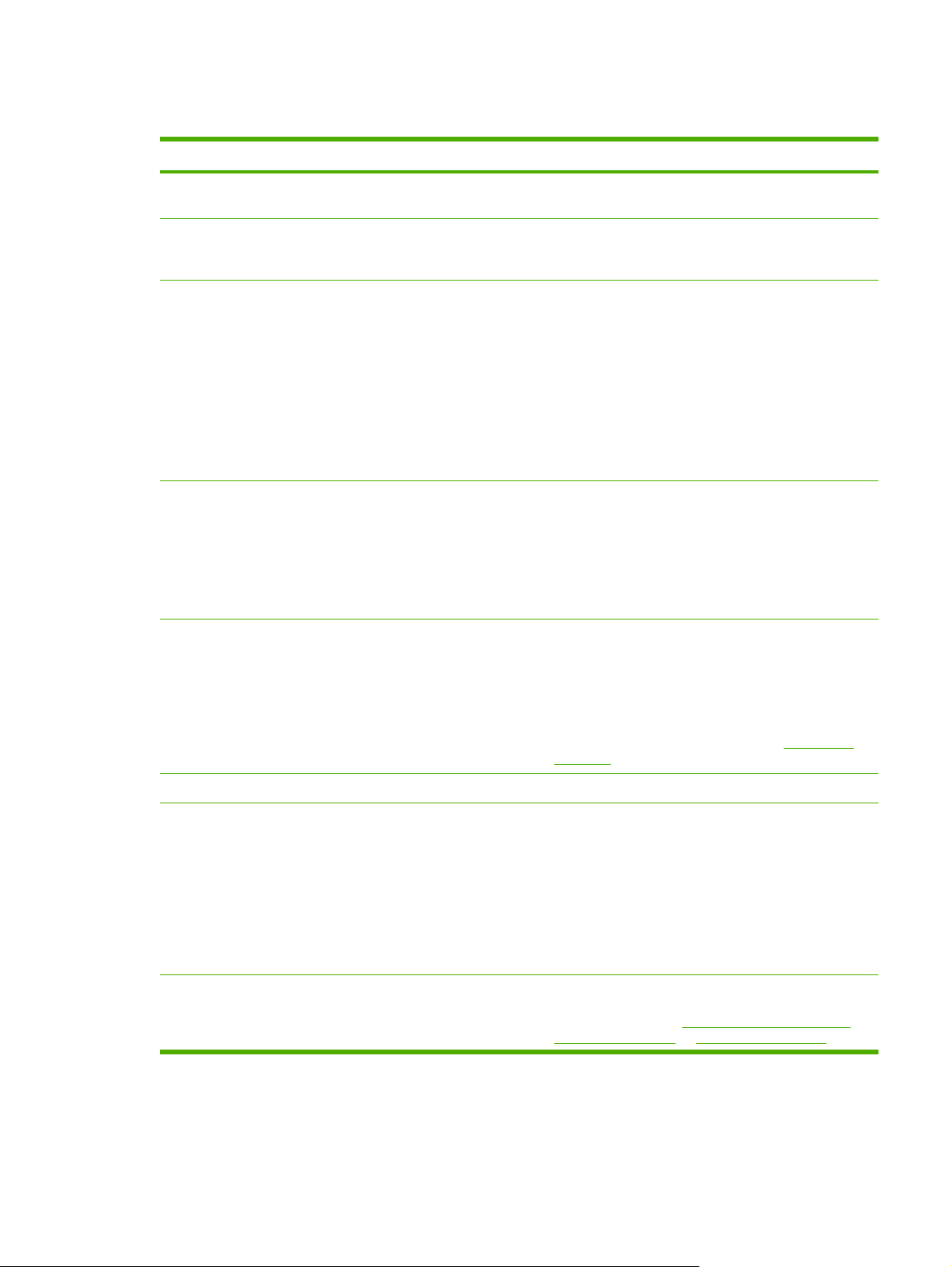
Printerfuncties
Functie HP Color LaserJet 1600-printer
Afdrukken in kleur
Hoge afdruksnelheid
Uitstekende afdrukkwaliteit
Eenvoudig in gebruik
Flexibele papierverwerking
Biedt laserafdrukken in kleur met vier basiskleuren:
●
cyaan, magenta, geel en zwart (CMYK).
Drukt in zwart-wit maximaal 8 ppm af op Letter-formaat
●
en maximaal 8 ppm op A4-formaat. Drukt af in kleur op
A4/Letter met 8 ppm.
ImageREt 2400 biedt een kleurenkwaliteit vergelijkbaar
●
met 2400 dpi door middel van een multilevelafdrukproces.
Tekst en afbeeldingen op 600 bij 600 dpi (dots per inch).
●
Aanpasbare instellingen voor het optimaliseren van de
●
afdrukkwaliteit.
De HP UltraPrecise-printcartridge bevat toner van een
●
fijnere samenstelling, zodat tekst en afbeeldingen
scherper worden afgedrukt.
Weinig benodigdheden nodig. Benodigdheden zijn
●
eenvoudig te installeren.
Eenvoudige toegang tot printerinformatie en -instellingen
●
met de software van de HP-werkset.
Eenvoudige toegang tot alle benodigdheden en de
●
papierbaan via de voorste klep.
Lade 1 en 2 voor briefhoofdpapier, enveloppen, etiketten,
●
transparanten, afdrukmateriaal van speciaal formaat,
briefkaarten, HP LaserJet glanzend papier, HP LaserJet
Tough-papier, zwaar papier en HP Laser-fotopapier.
Een bovenste uitvoerbak voor 125 vellen.
●
Dubbelzijdig afdrukken (handmatig). Zie
●
afdrukken voor meer informatie.
Interfaceaansluitingen USB-poort voor hoge snelheid.
Energiebesparing
Economisch afdrukken
De printer bespaart automatisch elektriciteit door het
●
energieverbruik aanmerkelijk terug te brengen wanneer
er niet wordt afgedrukt.
Als partner van ENERGY STAR® heeft Hewlett-Packard
●
Company bepaald dat dit product voldoet aan de
richtlijnen van ENERGY STAR® voor efficiënt
energieverbruik. ENERGY STAR® is een in de
Verenigde Staten gedeponeerd servicemerk van de
Amerikaanse Environmental Protection Agency (EPA).
Met N-per-vel afdrukken (meerdere pagina's op één vel
●
afdrukken) en handmatig dubbelzijdig afdrukken
bespaart u papier. Zie
afdrukken (N-per-vel) en Dubbelzijdig afdrukken.
Meerdere pagina's op één vel
Dubbelzijdig
NLWW Printerfuncties 5
Page 18
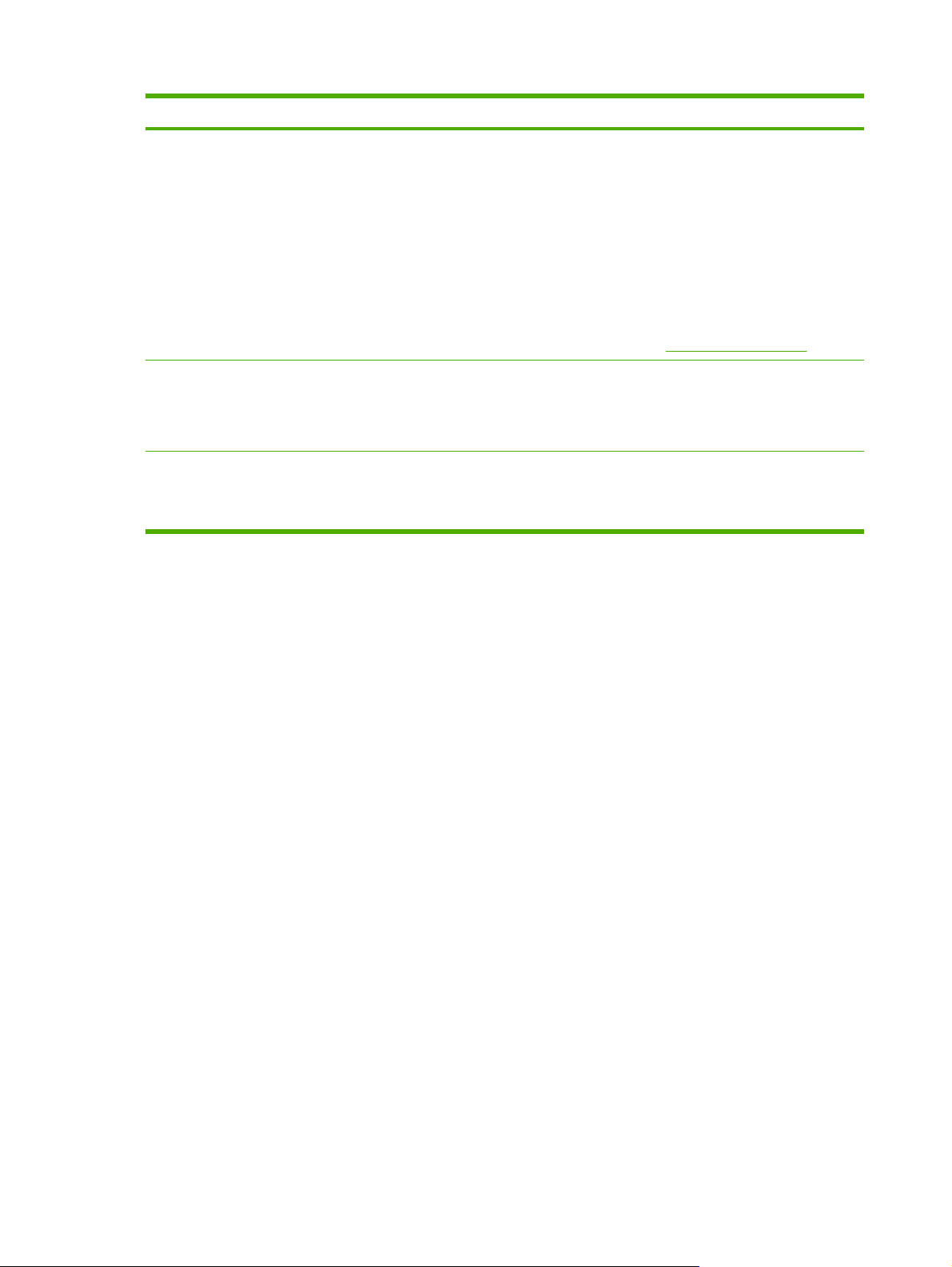
Functie HP Color LaserJet 1600-printer
Benodigdheden
Toegankelijkheid
Mogelijkheden tot uitbreiding Optionele lade 3: met deze algemene lade voor 250 vellen
Een pagina met de status van benodigdheden met
●
weergave van de printcartridges waarbij de resterende
hoeveelheden worden weergegeven. Alleen beschikbaar
voor onderdelen van HP.
Cartridges hoeven niet te worden geschud.
●
Echtheidscontrole van HP-printcartridges.
●
Mogelijkheid tot het bestellen van benodigdheden.
●
Eerste printercartridges (zwart, geel, cyaan en magenta)
●
elk ongeveer 1000 pagina's, uitgaande van ongeveer 5%
dekking per kleur. Zie
Online gebruikershandleiding die compatibel is met
●
reader-programma's.
Alle kleppen en deksels kunnen met één hand worden
●
geopend.
hoeft u minder vaak papier in de printer te plaatsen. Er kan
slechts één extra lade voor 250 vellen op de printer worden
geïnstalleerd.
Vervangbare onderdelen.
6 Hoofdstuk 1 Basisinformatie over de printer NLWW
Page 19
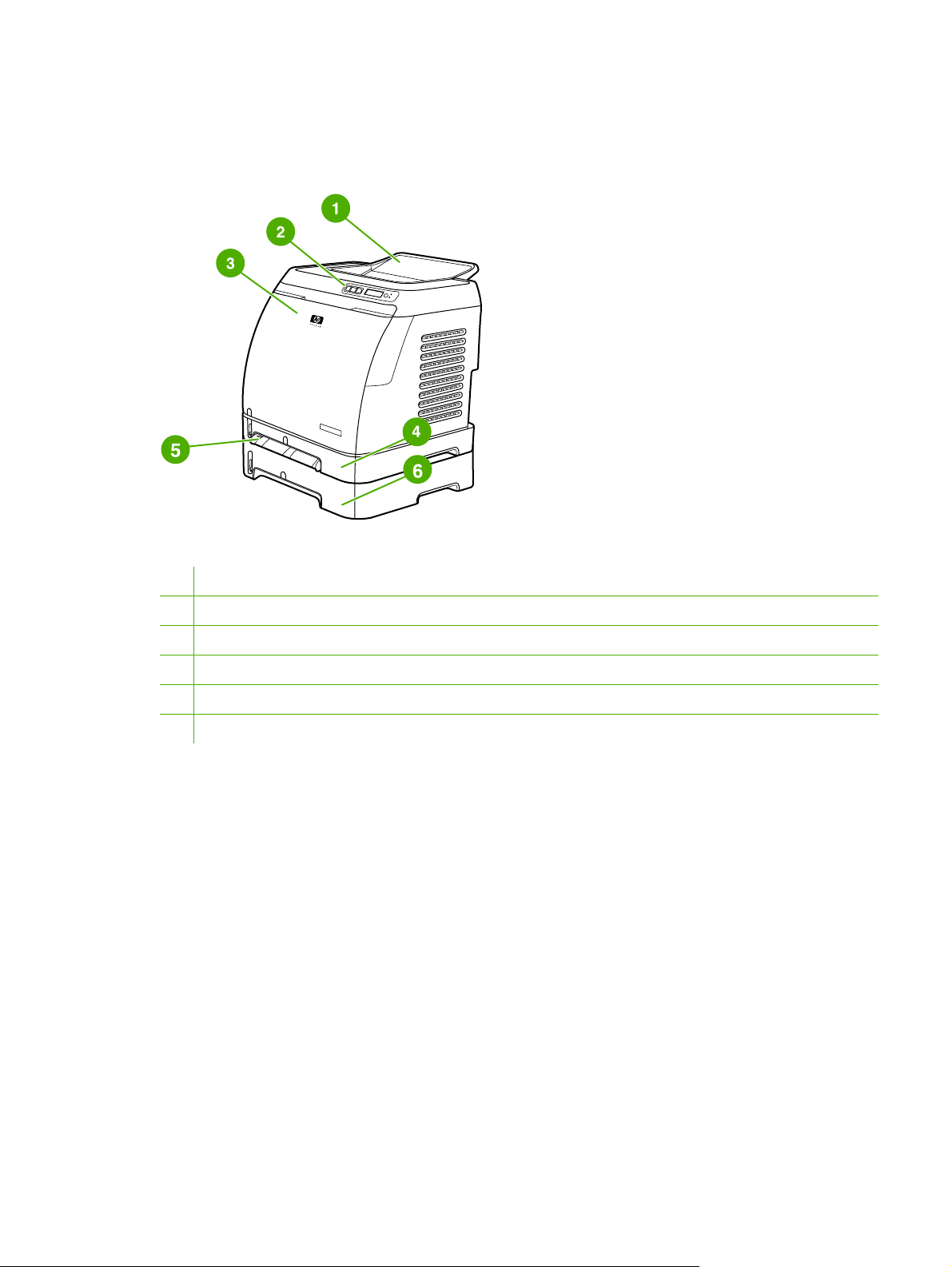
Overzicht
In de volgende afbeeldingen worden de locaties en namen van de belangrijkste onderdelen van deze
printer aangegeven.
Afbeelding 1-1 Vooraanzicht (weergegeven met optionele lade 3)
1 Uitvoerbak
2 Bedieningspaneel van de printer
3 Voorste klep
4 Lade 2 (250 vellen)
5 Lade 1 (voorrangsinvoerlade voor één vel)
6 Lade 3 (optioneel; 250 vellen)
NLWW Overzicht 7
Page 20
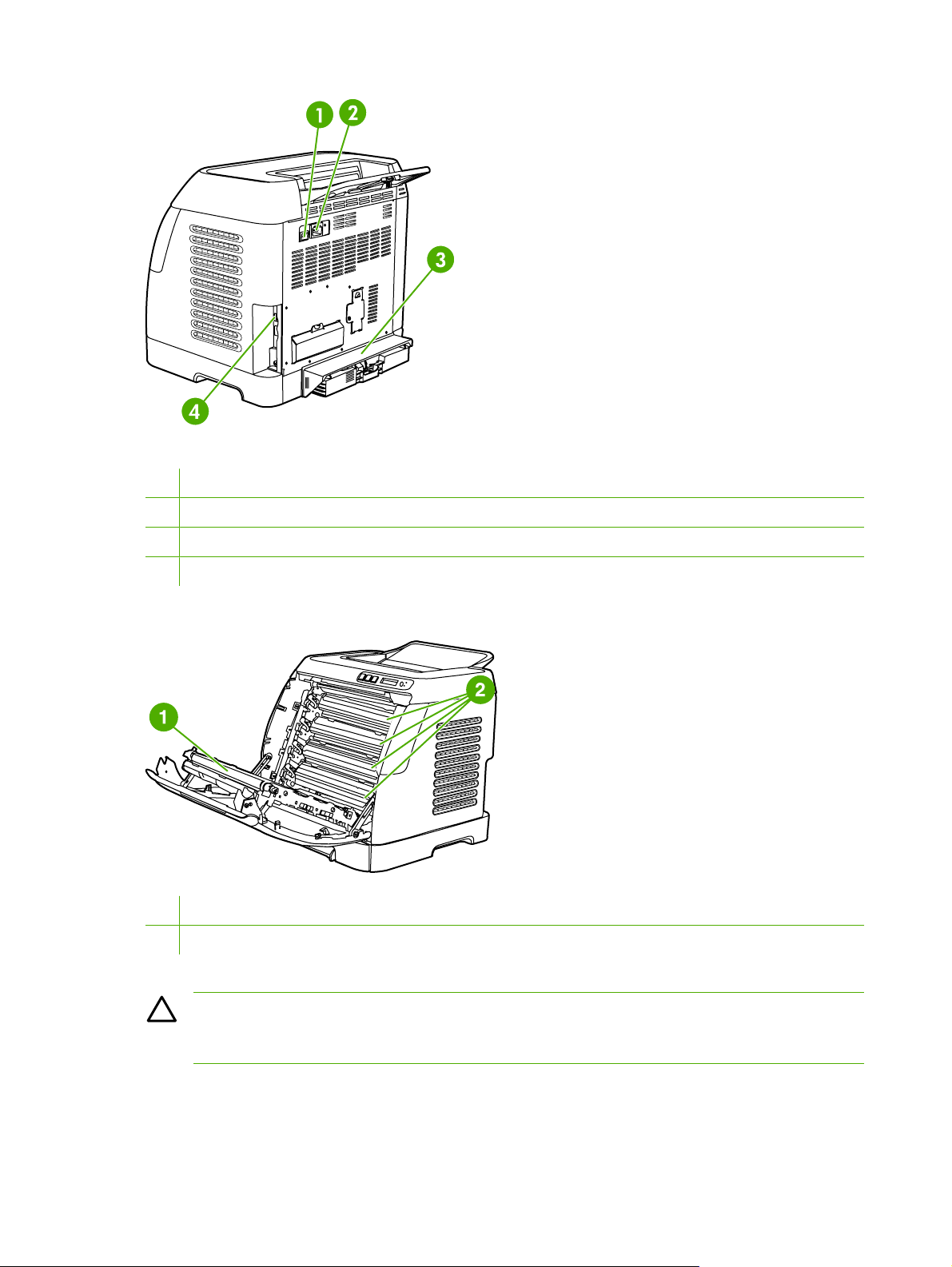
Afbeelding 1-2 Achter- en zijkant
1 Aan/uit-knop
2 Voedingsaansluiting
3 Stofklep
4 USB-aansluiting
1 Transportband
2 Printcartridges
VOORZICHTIG Plaats niets op de transportband. Deze bevindt zich aan de binnenkant
van de voorste klep. Anders kunt u de printer beschadigen, wat een nadelige invloed heeft
op de afdrukkwaliteit.
8 Hoofdstuk 1 Basisinformatie over de printer NLWW
Page 21
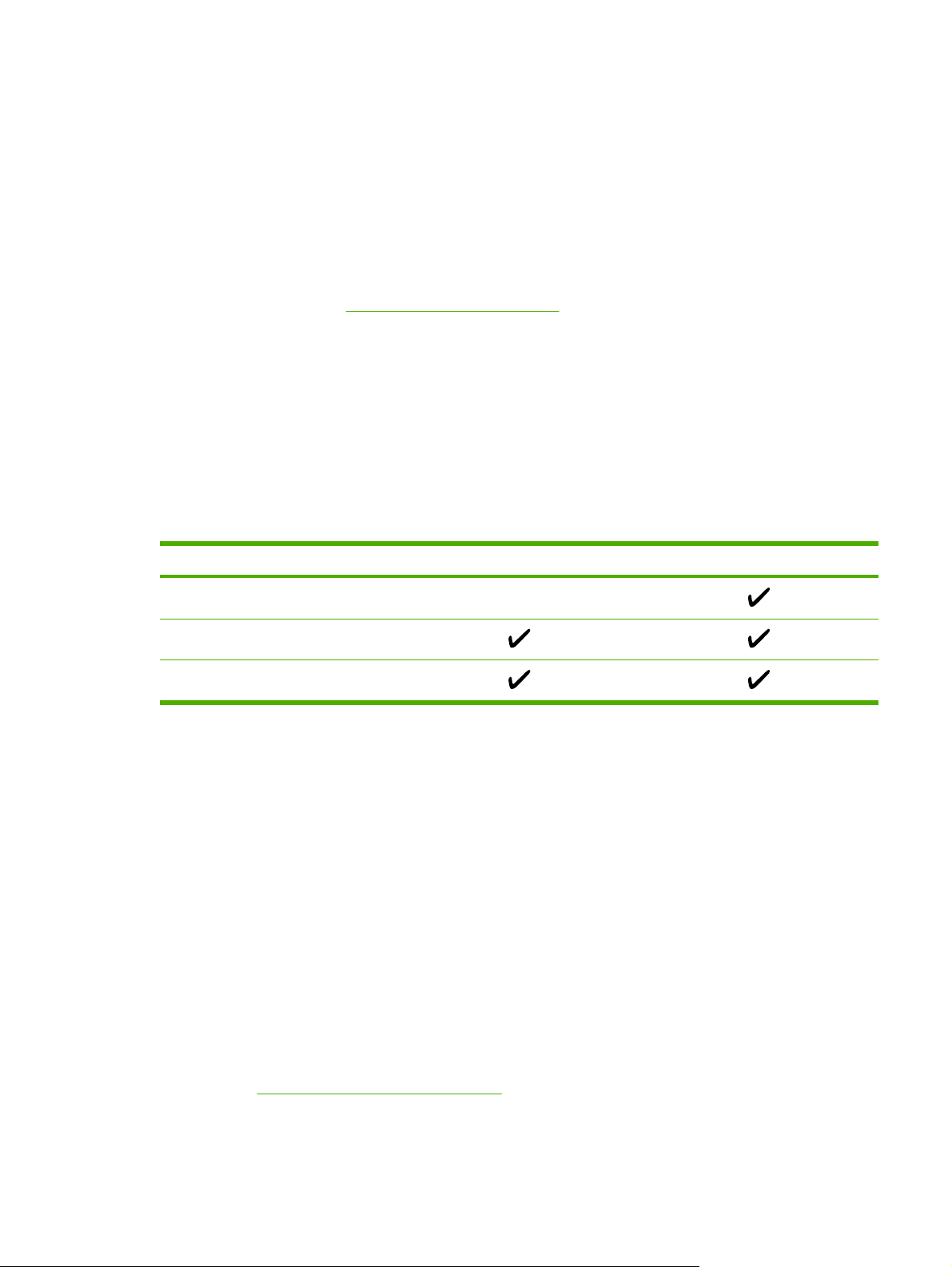
Software
Software en ondersteunde besturingssystemen
HP adviseert de geleverde software te installeren zodat u de printer gemakkelijk kunt instellen en de
volledige functionaliteit van het apparaat kunt gebruiken. Niet alle software is in alle talen beschikbaar.
Zie de starthandleiding voor instructies voor het installeren van deze software en het leesmij-bestand
voor recente software-informatie.
Via internet en andere bronnen zijn de meest recente versies van drivers, extra drivers en andere
software beschikbaar. Zie
De printersoftware ondersteunt de volgende besturingssystemen:
●
●
●
In de volgende tabellen wordt de software weergegeven die beschikbaar is voor uw besturingssysteem.
Tabel 1-1 HP Color LaserJet 1600-printersoftware
Functie Windows 98 Second Edition, ME Windows 2000 en XP
Klantenondersteuning van HP wanneer u geen toegang hebt tot internet.
Microsoft® Windows® 98 Second Edition en Windows Millennium Edition (ME) (installatie voor
printer toevoegen)
Microsoft® Windows® 2000 en Windows XP
Microsoft® Windows® Server 2003
Installatieprogramma voor Windows
Windows-printerdriver
Software van HP-werkset
Softwaretips
Hieronder volgt een aantal tips voor het gebruik van de printersoftware.
Hoe krijg ik toegang tot printerfuncties?
De printerfuncties zijn toegankelijk via de printerdriver. Sommige functies, zoals speciale
papierformaten en afdrukstand, kunnen ook beschikbaar zijn in de toepassing waarmee u een bestand
maakt. Wijzig de instellingen indien mogelijk in de toepassing, aangezien wijzigingen in de toepassing
voorrang hebben boven wijzigingen in de printerdriver.
Hoe kan ik de laatste printersoftware verkrijgen?
Als u upgrades voor de afdruksoftware wilt bekijken en installeren, kunt u drivers downloaden van het
World Wide Web of van de FTP-servers (File Transfer Protocol) van HP.
Drivers downloaden
1. Ga naar
2. De webpagina voor de drivers is mogelijk in het Engels, maar u kunt de drivers zelf in diverse talen
downloaden.
NLWW Software 9
http://www.hp.com/support/clj1600. Klik op het vak support & drivers.
Page 22

Als u geen toegang hebt tot internet, neemt u contact op met de klantenondersteuning van HP. (Zie
Klantenondersteuning van HP of de brochure in de verpakking van de printer.) Raadpleeg het leesmij-
bestand voor aanvullende release-informatie.
Welke software is er nog meer beschikbaar?
Zie het Leesmij-bestand op de cd-rom van de HP Color LaserJet 1600 voor aanvullende software en
ondersteunde talen.
Software voor Windows
Als u de software voor Windows installeert, kunt u de printer direct met een computer verbinden door
middel van een USB-kabel. Zie de starthandleiding voor instructies voor het installeren van deze
software en het Leesmij-bestand voor recente software-informatie.
De volgende software is beschikbaar voor alle gebruikers van de printer.
Printerdrivers
Printerdrivers zijn software-onderdelen die toegang geven tot printerfuncties en zorgen dat de computer
met de printer kan communiceren. Zie
informatie over het gebruik van uw printerdriver.
Help gebruiken
Toegang tot de instellingen in de printerdriver voor meer
De printerdriver bevat Help-dialoogvensters die u kunt activeren met de knop Help in de driver, met de
toets F1 op het toetsenbord van de computer of met het vraagtekensymbool (?) rechtsboven in de
printerdriver. Deze Help-dialoogvensters bevatten gedetailleerde informatie over de specifieke driver.
De Help voor de printerdriver staat los van de Help-schermen van uw programma.
HP-werkset
U kunt de HP-werkset alleen gebruiken als u de software volledig hebt geïnstalleerd.
De HP-werkset bevat koppelingen naar printerstatusinformatie en Help-informatie, zoals deze
gebruikershandleiding, en hulpmiddelen voor het opsporen en oplossen van problemen. U kunt ook
uitleg en animaties op het bedieningspaneel bekijken. Zie
Onderhoud voor meer informatie.
De printersoftware verwijderen
Met het hulpprogramma voor verwijderen kunt u één of meer van de onderdelen van het HPafdruksysteem voor Windows selecteren en van uw computer verwijderen.
Software voor Windows verwijderen
Met het hulpprogramma voor verwijderen kunt u één of meer van de onderdelen van het HPafdruksysteem voor Windows selecteren en van uw computer verwijderen.
10 Hoofdstuk 1 Basisinformatie over de printer NLWW
Page 23
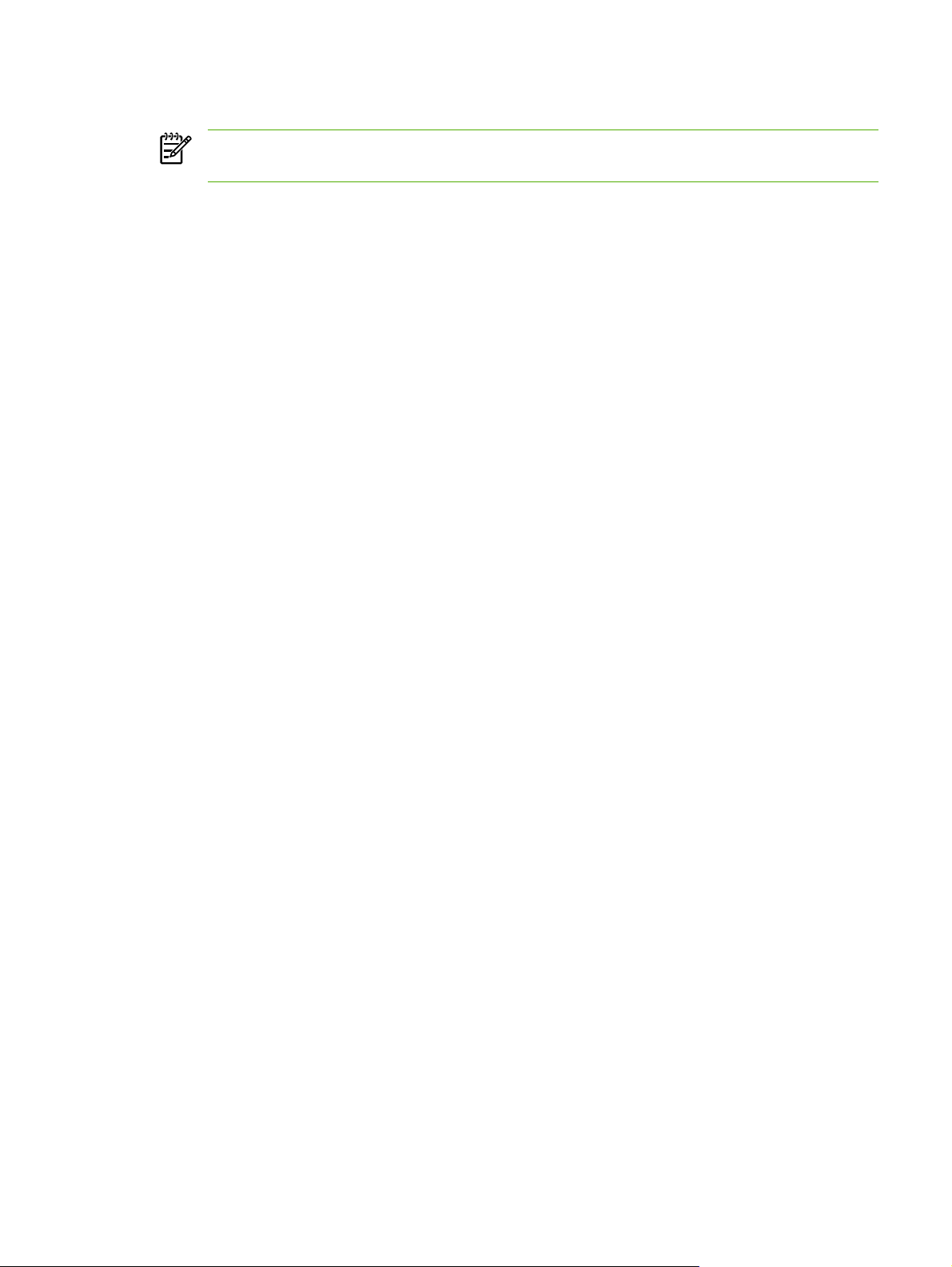
Software voor Windows 98 Second Edition en hoger verwijderen
Opmerking Meld u in Windows 2000 of XP aan als beheerder voordat u de installatie ongedaan
gaat maken.
1. Druk op Ctrl+Alt+Delete. Het dialoogvenster Programma afsluiten wordt geopend.
-of-
Selecteer een programma met uitzondering van Explorer of Systray en klik op Taak beëindigen.
-of-
Herhaal stap b tot alle programma's behalve Explorer en Systray zijn afgesloten.
-of-
Druk op Ctrl+Alt+Delete. Het dialoogvenster Windows-beveiliging wordt geopend.
-of-
Klik op Taakbeheer en klik vervolgens op het tabblad Toepassingen.
-of-
Selecteer een programma en klik vervolgens op Taak beëindigen.
-of-
Herhaal stap c tot alle programma's zijn afgesloten.
2. Klik in het menu Start op Programma's en wijs HP aan. Wijs vervolgens HP Color LaserJet
1600 aan en klik op de optie voor het ongedaan maken van de installatie van de HP Color LaserJet
1600.
3. Klik in het welkomstvenster op Volgende.
4. Klik op Volgende en volg verder de instructies op het scherm. Klik bij het bericht waarin u wordt
gevraagd gedeelde bestanden te verwijderen op Ja op alles. De bestanden worden verwijderd.
5. Klik op OK als u wordt gevraagd de computer opnieuw te starten.
Software voor Windows verwijderen met de optie Software
Een andere methode voor het verwijderen van de printersoftware is het gebruik van de functie
Software (toevoegen of verwijderen van programma's). Met deze methode hoeft u niet over de cd-rom
met de software te beschikken.
1. Klik op Start, wijs Instellingen aan en klik op Configuratiescherm.
2. Klik op Software.
3. Blader door de lijst met programma's en klik op de HP Color LaserJet 1600-printer.
4. Klik op Verwijderen.
NLWW Software 11
Page 24
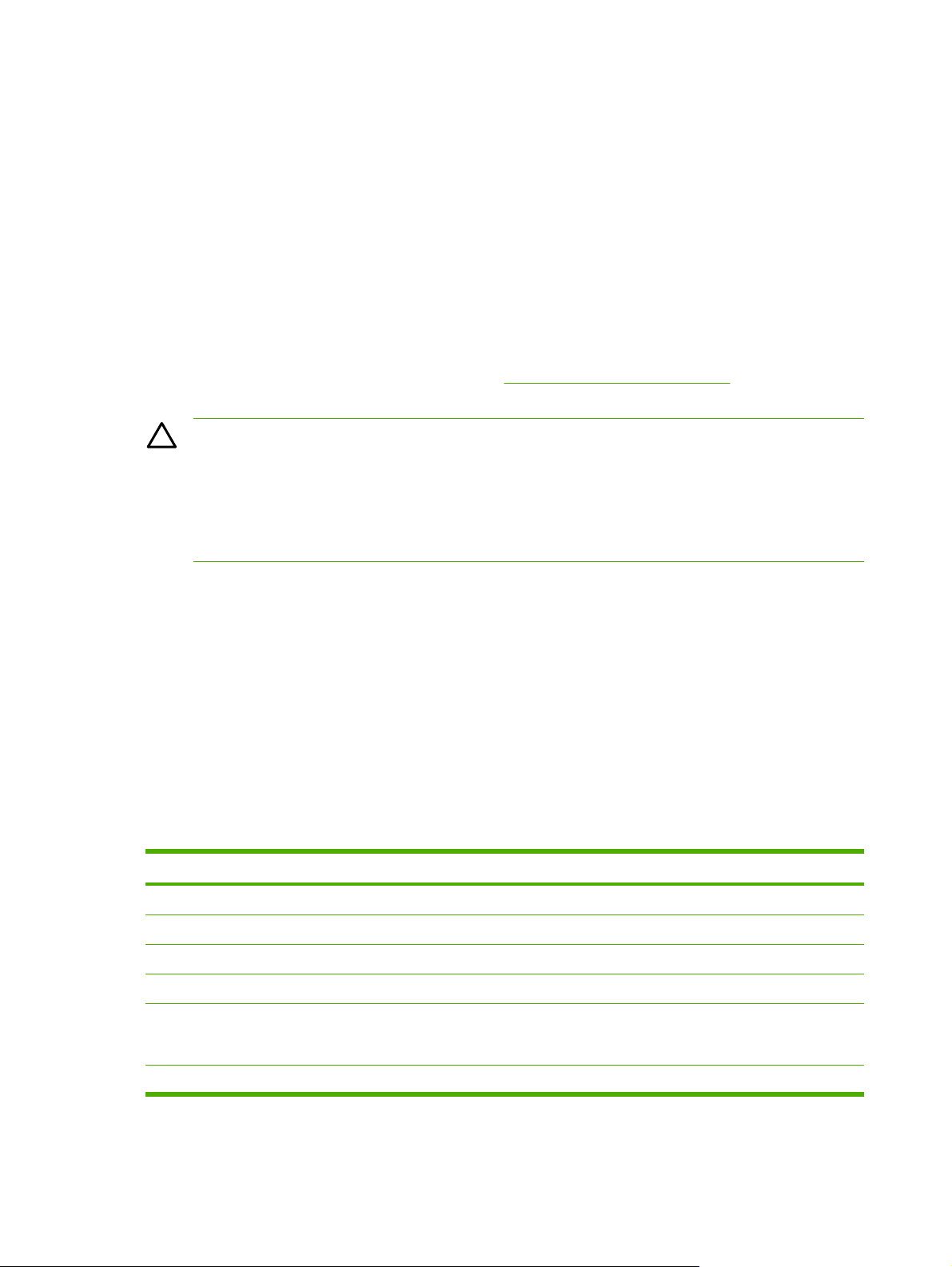
Specificaties voor het afdrukmateriaal
Dit gedeelte bevat informatie over specificaties van de kwaliteit van het afdrukmateriaal, richtlijnen voor
het gebruik en de opslag van afdrukmateriaal.
Algemene richtlijnen
Het is mogelijk dat het afdrukmateriaal aan alle richtlijnen in deze handleiding voldoet en toch geen
bevredigend resultaat geeft. Dit probleem kan worden veroorzaakt door onjuist gebruik, een
onaanvaardbare temperatuur en vochtigheidsgraad of andere variabelen waarover Hewlett-Packard
geen controle heeft.
Test, voordat u een grote hoeveelheid afdrukmateriaal aanschaft, altijd een exemplaar op kwaliteit en
controleer of het afdrukmateriaal voldoet aan de vereisten in deze gebruikershandleiding en in de
HP LaserJet Printer Family Print Media Guide. Zie
bestelinformatie.
VOORZICHTIG Het gebruik van afdrukmateriaal dat niet aan de specificaties van HP voldoet,
kan problemen met de printer veroorzaken, waardoor deze gerepareerd moet worden. Deze
reparaties worden niet gedekt door de garantie of de serviceovereenkomsten van HewlettPackard.
VOORZICHTIG Gebruik alleen papier dat is ontworpen voor laserprinters. Papier voor
inkjetprinters kan de printer beschadigen.
Accessoires en bestelinformatie voor
Deze printer kan diverse afdrukmaterialen verwerken, zoals losse vellen papier (met inbegrip van 100%
kringlooppapier), enveloppen, etiketten, transparanten, HP LaserJet glanzend papier, HP LaserJet
Tough-papier, HP LaserJet-fotopapier en speciaal papier. Eigenschappen zoals gewicht,
samenstelling, vezels en vochtgehalte zijn belangrijke factoren die de kwaliteit van de uitvoer en de
prestaties van de printer beïnvloeden. Afdrukmateriaal dat niet aan de in deze handleiding beschreven
richtlijnen voldoet, kan de volgende problemen veroorzaken:
Slechte afdrukkwaliteit
●
Meer papierstoringen
●
Voortijdige slijtage van de printer waardoor reparaties nodig zijn
●
Papier en afdrukmateriaal
Categorie Specificaties
Zuurgraad 5,5 pH tot 8,0 pH
Dikte 0,094 tot 0,18 mm
Omkrullen in riem Vlak binnen 5 mm
Type snijrand Scherp afgesneden papier zonder ruwe randen
Compatibiliteit met fuser Mag niet schroeien, smelten, geen inktvegen vertonen en geen
gevaarlijke dampen afgeven wanneer het gedurende
0,1 seconde tot 210°C wordt verhit.
Vezel Lange vezels
12 Hoofdstuk 1 Basisinformatie over de printer NLWW
Page 25
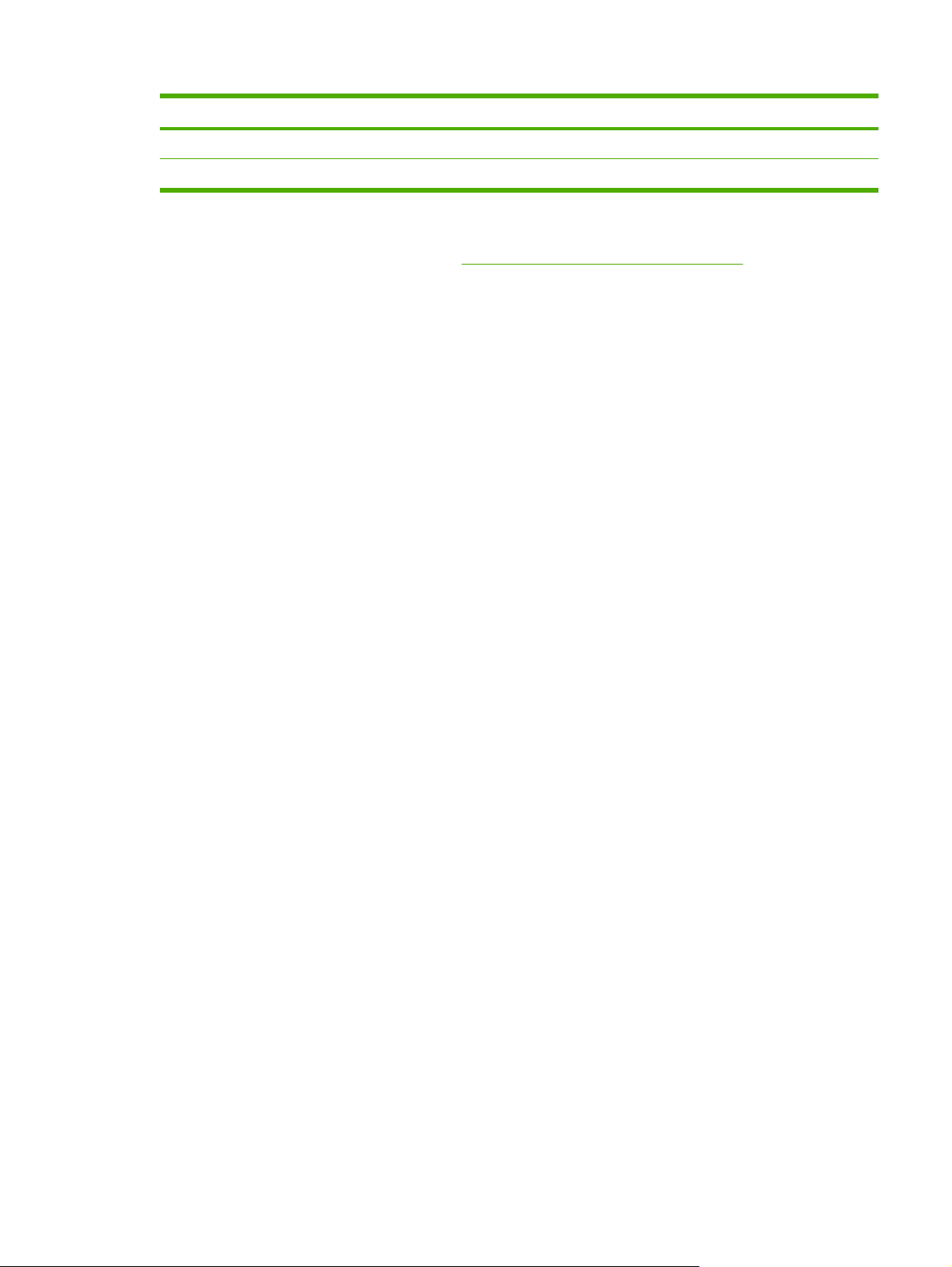
Categorie Specificaties
Vochtgehalte 4% tot 6% per gewichtseenheid
Gladheid 100 tot 250 Sheffield
Zie voor volledige specificaties voor afdrukmateriaal voor alle HP LaserJet-printers de HP LaserJet
Printer Family Print Media Guide. Ga naar
http://www.hp.com/support/ljpaperguide om de handleiding
in PDF-indeling te downloaden.
Omgeving voor afdrukken en opslag
De beste omgeving voor afdrukken en het opslaan van afdrukmateriaal is bij kamertemperatuur en niet
te droog of te vochtig. Papier is hygroscopisch: het neemt vocht snel op en geeft het ook weer snel af.
Door een combinatie van warmte en vocht raakt papier beschadigd. Door de warmte verdampt het vocht
in het papier, terwijl dit door de koude op de vellen condenseert. Verwarmingssystemen en
airconditioners verwijderen het meeste vocht uit een vertrek. Wanneer een pak papier wordt geopend
en gebruikt, verliest het papier vocht, waardoor strepen en vlekken ontstaan. Vochtig weer en
drinkfonteinen kunnen de vochtigheid in een vertrek doen toenemen. Wanneer een pak papier wordt
geopend voor gebruik, neemt het papier vocht op en ontstaan er lichte afdrukken en weggevallen
gedeelten. Ook kan het papier vervormen wanneer het vocht verliest en opneemt. Dit kan tot
papierstoringen leiden.
Daarom zijn de opslag en het hanteren van papier even belangrijk als het papierfabricageproces zelf.
De omgevingscondities bij papieropslag kunnen een rechtstreeks effect op de papiertoevoer hebben.
Zorg ervoor dat u niet meer papier aanschaft dan gemakkelijk in korte tijd (ongeveer drie maanden) kan
worden opgebruikt. Papier dat lange tijd opgeslagen blijft, kan aan extreme warmte en vochtigheid
worden blootgesteld, waardoor het beschadigd kan raken. Planning is belangrijk om beschadiging van
een grote voorraad papier te voorkomen.
Ongeopende riemen papier in verzegelde verpakking kunnen enkele maanden lang stabiel blijven
voordat het papier wordt gebruikt. Geopende pakken papier kunnen eerder door de omgeving
beschadigd raken, vooral als ze niet in een vochtafstotende omslag zijn gewikkeld.
De omgeving voor papieropslag moet goed worden onderhouden om de optimale prestaties van de
printer te verzekeren. De vereiste temperatuur is 20 tot 24°C, met een vochtigheidsgraad van 45 tot
55%. De volgende richtlijnen zijn nuttig bij het evalueren van de omgeving waar het papier wordt
opgeslagen:
Het afdrukmateriaal moet op of omstreeks kamertemperatuur worden opgeslagen.
●
De lucht mag niet te droog of te vochtig zijn (vanwege de hygroscopische eigenschappen van het
●
papier).
De beste manier om een geopende riem papier op te slaan is deze weer strak in de vochtbestendige
●
omslag te wikkelen. Als de omgeving van de printer bloot staat aan extreme omstandigheden, dient
u alleen de hoeveelheid papier uit te pakken die gedurende één dag wordt gebruikt om ongewenste
veranderingen vanwege vochtigheid te voorkomen.
Bewaar papier en afdrukmaterialen nooit dicht bij een verwarming of airconditioning of nabij ramen
●
en deuren die vaak open staan.
NLWW Specificaties voor het afdrukmateriaal 13
Page 26
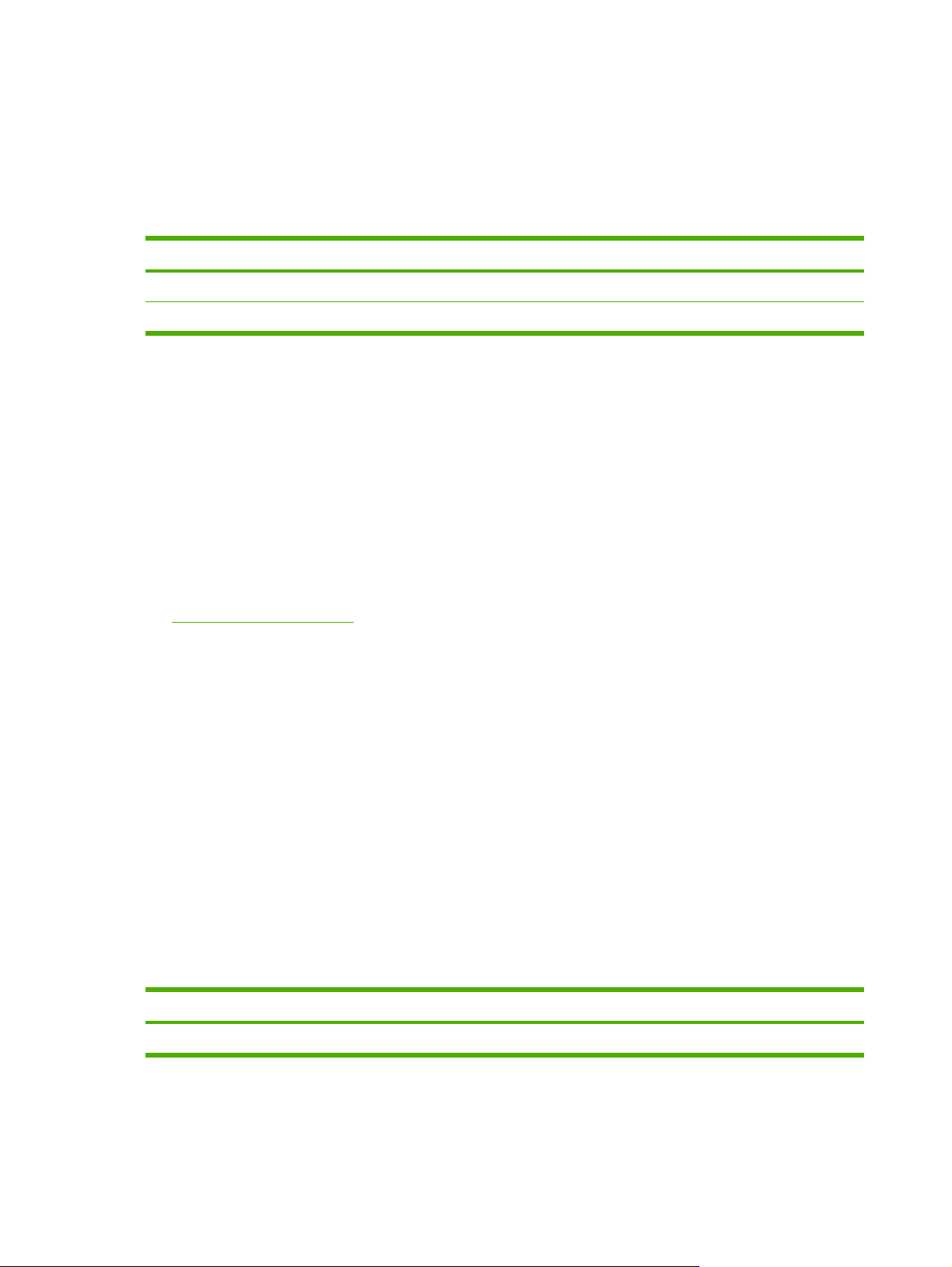
Enveloppen
U kunt enveloppen afdrukken uit lade 1 of lade 2. Selecteer de soort envelop die u gebruikt in het
dialoogvenster Afdrukken of de printerdriver.
Stel in uw programma de marges voor de enveloppen in. De volgende tabel geeft de normale
adresmarges aan voor DL-enveloppen en zakelijke enveloppen nr. 10.
Soort adres Bovenmarge Linkermarge
Afzender 15 mm 15 mm
Bestemmingsadres 51 mm 89 mm
Voor de beste afdrukkwaliteit mogen de marges tussen de tekst en de rand van de envelop niet
●
kleiner dan 15 mm zijn.
Zorg dat u niet afdrukt op het punt waar de naden van de envelop bij elkaar komen.
●
Opslag en samenstelling van enveloppen
Enveloppen bewaren
Het correct bewaren van enveloppen draagt bij tot een betere afdrukkwaliteit. Enveloppen moeten plat
bewaard worden. Als er lucht in een envelop blijft zitten en er zich een luchtbel vormt, kan de envelop
kreukelen tijdens het afdrukken.
Afdrukken op enveloppen voor meer informatie.
Zie
De samenstelling van de envelop
De samenstelling van de envelop is essentieel. De vouwlijnen van enveloppen kunnen sterk variëren,
niet alleen tussen enveloppen van verschillende merken, maar ook in een verpakking met enveloppen
van hetzelfde merk. De kwaliteit van de envelop is bepalend voor het succes waarmee u enveloppen
afdrukt. Let bij het aanschaffen van uw enveloppen op de volgende punten:
2
Gewicht: de envelop mag niet zwaarder zijn dan 90 g/m
●
, anders kunnen de enveloppen
vastlopen.
Samenstelling: voordat u begint met afdrukken, moeten de enveloppen plat liggen en mogen deze
●
niet meer dan 6 mm krullen. De enveloppen mogen geen lucht bevatten.
Staat: enveloppen mogen niet gekreukeld zijn, inkepingen hebben of anderszins beschadigd zijn.
●
Temperatuur: gebruik enveloppen die bestand zijn tegen de warmte en de druk van de printer.
●
De fusertemperatuur van deze printer is 210°C.
Formaat: gebruik alleen enveloppen met de volgende formaten.
●
Lade Minimaal Maximaal
Lade 1 of lade 2 76 x 127 mm 216 x 356 mm
Enveloppen met dubbele lasnaden
14 Hoofdstuk 1 Basisinformatie over de printer NLWW
Page 27
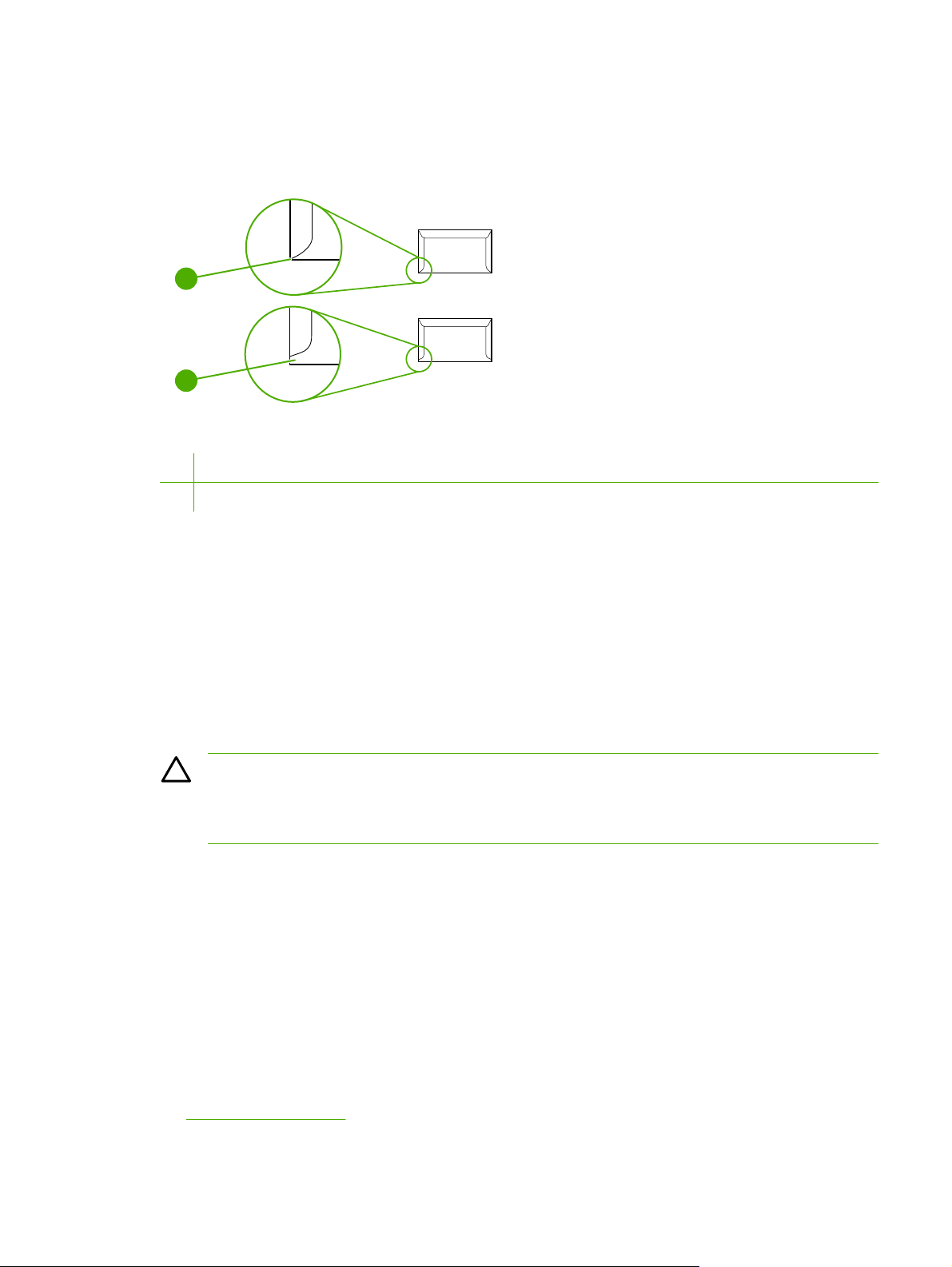
Bij een afwerking met dubbele naden is de envelop aan beide zijden geplakt door middel van verticale
naden en niet met diagonale naden. Dit type kan wellicht meer omkrullen. Let erop dat de lasnaad
volledig doorloopt tot aan de hoek van de envelop, zoals hieronder afgebeeld.
1
2
1 Goed
2 Niet goed
Enveloppen met zelfklevende randen of kleppen
Enveloppen met een verwijderbare lijmstrook of met meer dan één klep die gevouwen moet worden om
de envelop te sluiten, moeten van lijm voorzien zijn die bestand is tegen de hitte en de druk van de
fuserrollen in de printer. De extra kleppen en stroken kunnen kreukelen of vouwen, papierstoringen
veroorzaken en zelfs de fuser beschadigen.
Etiketten
Selecteer de soort etiket die u gebruikt in het dialoogvenster Afdrukken of de printerdriver.
VOORZICHTIG Om beschadiging van de printer te voorkomen, dient u alleen etiketten te
gebruiken die zijn goedgekeurd voor gebruik in laserprinters. Om ernstige papierstoringen te
voorkomen, moet u bij het afdrukken van etiketten altijd lade 1 of lade 2 gebruiken. Gebruik een
vel etiketten slechts eenmaal en druk nooit af op een gedeeltelijk met etiketten gevuld vel.
Let bij het kiezen van etiketten op de kwaliteit van de diverse onderdelen:
Stickers: de lijm moet bestand zijn tegen een temperatuur van 210°C. Dit is de fusertemperatuur
●
van de printer.
Positie: gebruik geen etiketten die met tussenruimten op het grondpapier zijn aangebracht.
●
Etiketten kunnen van het grondpapier loslaten als er tussenruimte tussen de etiketten zit, wat
ernstige papierstoringen veroorzaakt.
Krullen: zorg dat de etiketten plat liggen en niet meer dan 13 mm omkrullen.
●
Staat: gebruik geen etiketten met kreukels, bobbels of andere kenmerken die erop wijzen dat het
●
etiket niet goed is bevestigd.
Zie
Afdrukken op etiketten voor meer informatie.
NLWW Specificaties voor het afdrukmateriaal 15
Page 28
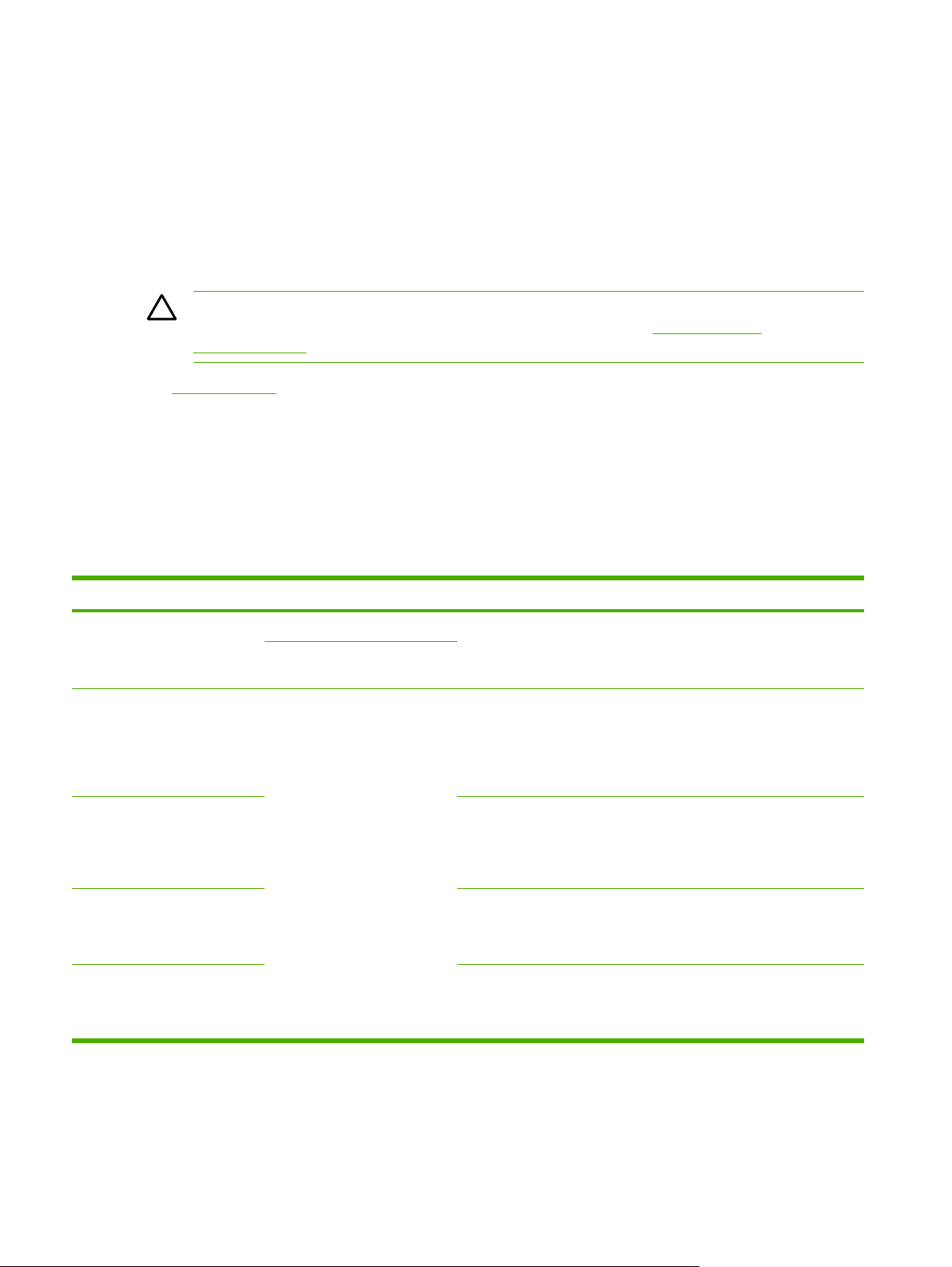
Transparanten
Gebruik alleen lade 1 of lade 2 om transparanten af te drukken. Selecteer Transparanten in het
dialoogvenster Afdrukken of de printerdriver.
De printer ondersteunt afdrukken op transparanten in kleur. Gebruik uitsluitend transparanten die
worden aanbevolen voor gebruik in laserprinters.
Transparanten die in de printer worden gebruikt, moeten bestand zijn tegen een temperatuur van 210°C,
oftewel de fusertemperatuur van de printer.
VOORZICHTIG Om beschadiging van de printer te voorkomen, dient u alleen transparanten te
gebruiken die zijn goedgekeurd voor gebruik in laserprinters. Zie
bestelinformatie voor meer informatie.
Zie Transparanten voor meer informatie.
Ondersteunde formaten en gewichten afdrukmateriaal
Dit gedeelte bevat informatie over het formaat, gewicht en de capaciteit van papier en andere
afdrukmaterialen die door elke lade worden ondersteund.
Specificaties afdrukmateriaal lade 1 en 2
Tabel 1-2 Specificaties voor lade 1 en lade 2
Accessoires en
Lade 1 en lade 2 Afmetingen
Papier Minimaal: 76 x 127 mm
Maximaal: 216 x 356 mm
HP LaserJet glanzend papier en
HP LaserJet-fotopapier
HP Premium-omslagpapier
Transparanten en
ondoorzichtige film
Etiketten
3
Dezelfde afmetingen als
bovenstaande minimum- en
maximumformaten.
4
1
Gewicht Capaciteit
60 tot 163 g/m
Maximaal 176 g/m2 voor
briefkaarten
75 tot 163 g/m
Omslagpapier van 200 g/m
Dikte: 0,10 tot 0,13 mm Eén transparant of ondoorzichtige
Dikte: maximaal 0,23 mm Eén vel etiketten voor lade 1
2
2
Eén vel papier van 75 g/m2 voor
lade 1
Maximaal 250 vellen voor lade 2
Eén vel HP LaserJet glanzend
papier of één vel HP LaserJetfotopapier voor lade 1
Maximale stapelhoogte van 25 mm
voor lade 2
2
Eén vel HP-omslagpapier voor
lade 1
Maximale stapelhoogte van
25 mmvoor lade 2
film voor lade 1
Maximaal 50 vellen voor lade 2
Maximale stapelhoogte van 25 mm
voor lade 2
2
16 Hoofdstuk 1 Basisinformatie over de printer NLWW
Page 29
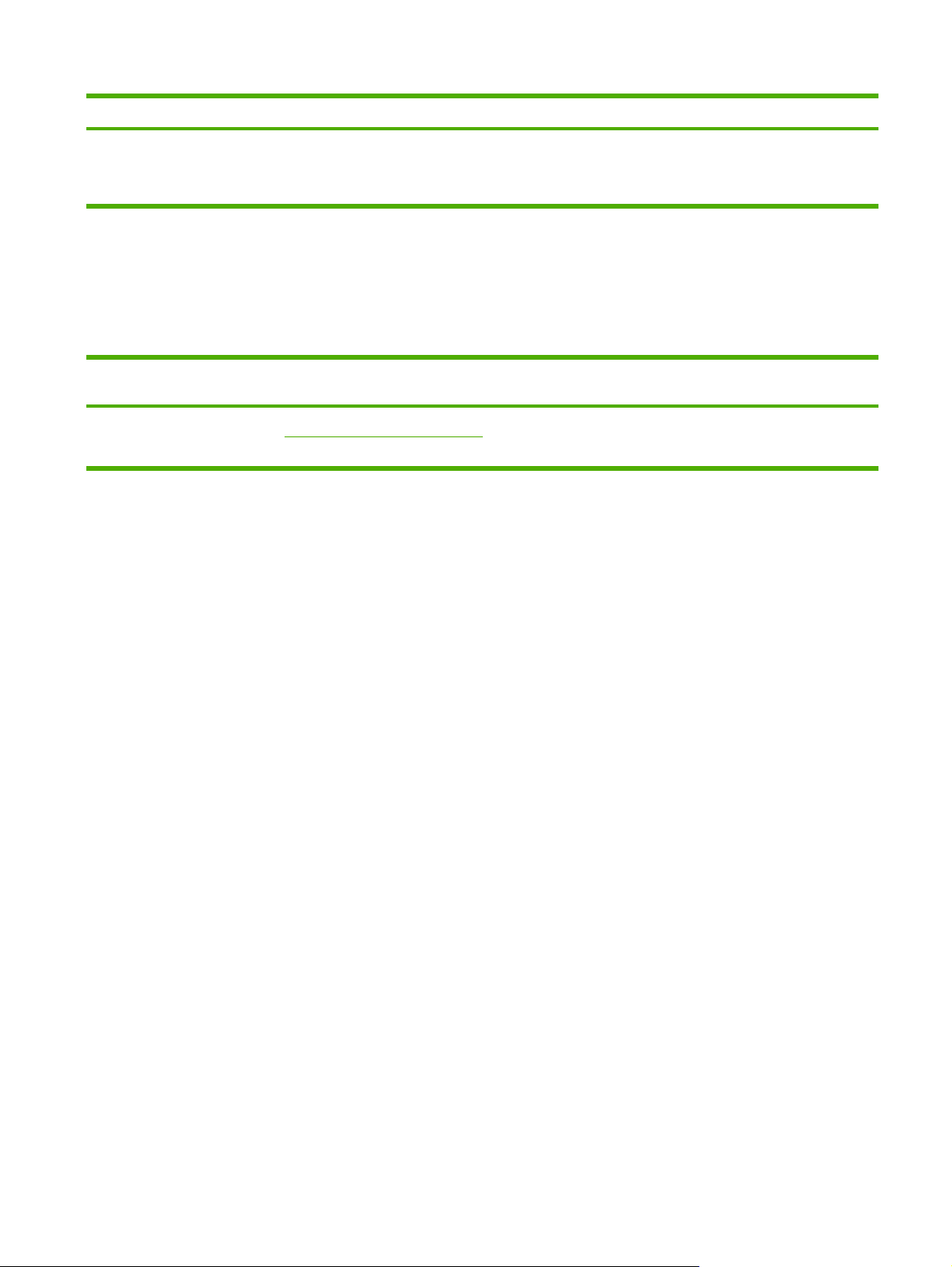
Tabel 1-2 Specificaties voor lade 1 en lade 2 (vervolg)
Lade 1 en lade 2 Afmetingen
Enveloppen
1
Gewicht Capaciteit
Maximaal 90 g/m
2
Eén envelop voor lade 1
Maximaal 10 enveloppen voor
lade 2
1
De printer ondersteunt allerlei afdrukmaterialen, zowel in standaardformaat als in aangepaste formaten. Zie de printerdriver voor
ondersteunde formaten.
2
De capaciteit is afhankelijk van het materiaalgewicht, de dikte van het materiaal en de omgevingsomstandigheden.
3
Gladheid: 100 tot 250 (Sheffield).
4
Hewlett-Packard garandeert geen goede resultaten als u afdrukt op overige soorten zwaar papier.
2
Tabel 1-3 Specificaties voor optionele lade 3
Optionele lade 3 (lade voor 250
Afmetingen
1
Gewicht Capaciteit
2
vellen)
Gewoon papier Minimaal: 76 x 127 mm
60 tot 163 g/m
2
Maximaal 250 vellen
Maximaal: 216 x 356 mm
1
De printer ondersteunt allerlei afdrukmaterialen, zowel in standaardformaat als in aangepaste formaten. Zie de printerdriver voor
ondersteunde formaten.
2
De capaciteit is afhankelijk van het materiaalgewicht, de dikte van het materiaal en de omgevingsomstandigheden.
NLWW Specificaties voor het afdrukmateriaal 17
Page 30
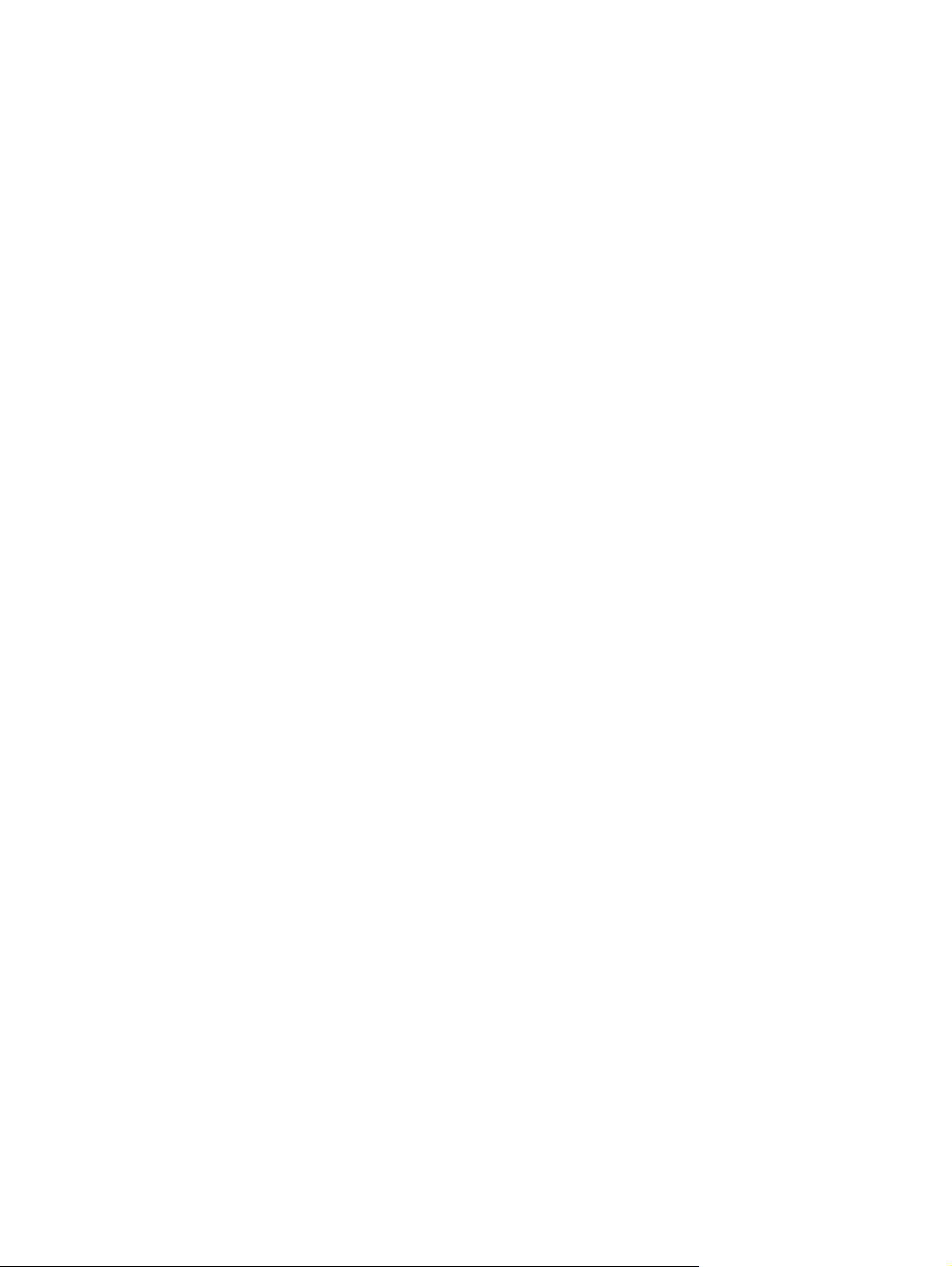
18 Hoofdstuk 1 Basisinformatie over de printer NLWW
Page 31

2 Bedieningspaneel
In dit hoofdstuk vindt u informatie over de functies van het bedieningspaneel.
NLWW 19
Page 32

Functies van bedieningspaneel
De printer bevat de volgende lampjes en knoppen op het bedieningspaneel:
1
1 Indicatie van de kleurenprintcartridge
2 Waarschuwingslampje (oranje)
3 Klaar-lampje (groen)
4
Knop Taak annuleren
5 Gedeelte voor berichten
6
Knop Pijl naar rechts
7
Knop Selecteren
8
Knop Pijl naar links
Display
Op het display van de printer wordt informatie weergegeven over de printer, de status van de
afdruktaken en de status van de benodigdheden.
1 Gedeelte voor berichten
2 Statusindicatie voor benodigdheden
3 De kleuren van de printcartridge worden van links naar rechts weergegeven: zwart, geel, cyaan en magenta
20 Hoofdstuk 2 Bedieningspaneel NLWW
Page 33

Status van de benodigdheden begrijpen
De statusindicaties voor benodigdheden geven het verbruik van printcartridges weer (zwart, geel, cyaan
en magenta).
Statusindicatie voor cartridges zwart, cyaan, magenta en geel
Er wordt een ? weergegeven in plaats van het verbruik als de status niet bekend is. Dit kan voorkomen
in de volgende gevallen:
Cartridges ontbreken
●
Cartridges zijn niet correct geplaatst
●
Er zit een fout in de cartridge
●
Printcartridges zijn van andere merken dan HP
●
De indicatie verschijnt wanneer op de printer de status Klaar zonder waarschuwingen wordt
weergegeven. De indicatie verschijnt ook als op de printer een waarschuwing of foutbericht over een
printcartridge of verschillende benodigdheden wordt weergegeven. Als de benodigdheden op zijn, gaat
de indicatie knipperen.
Printerstatus
De printer heeft vier knoppen en twee lampjes om de printerstatus weer te geven en te regelen.
Knop Taak annuleren
●
Als het Klaar-lampje knippert, kunt u op
annuleren.
Als de statusindicatie voor benodigdheden knippert en het waarschuwingslampje brandt
●
(aanduiding dat een onderdeel van een ander merk is geplaatst), kunt u doorgaan met afdrukken
door te drukken op
VOORZICHTIG U krijgt wellicht geen aanwijzing wanneer een onderdeel dat niet van HP is, op
of leeg is. Als u doorgaat met afdrukken nadat het onderdeel op of leeg is, kan de printer
beschadigd raken. Zie
(Selecteren).
Beperkte garantie van Hewlett-Packard voor meer informatie.
(Taak annuleren) drukken om de huidige taak te
Waarschuwingslampje
In het algemeen knippert het waarschuwingslampje wanneer het papier op is, vastzit of wanneer andere
problemen de aandacht vragen.
Het waarschuwingslampje brandt en een van de statusindicaties voor benodigdheden brandt als een
onderdeel dat niet van HP is voor het eerst wordt geplaatst.
Klaar-lampje
Het Klaar-lampje brandt wanneer de printer gereed is om af te drukken (er geen fouten zijn die het
afdrukken tegenhouden) en knippert wanneer de printer gegevens ontvangt om af te drukken.
NLWW Functies van bedieningspaneel 21
Page 34

Klaar-lampje en knop Selecteren
Wanneer het Klaar-lampje brandt en het waarschuwingslampje knippert, kunt u het afdrukken
●
voortzetten nadat u papier hebt geplaatst voor een handmatige toevoer of enkele fouten herstellen
door te drukken op
●
Als het Klaar-lampje knippert, is de voorste klep geopend en vervolgens gesloten. Druk op
(Selecteren) om terug te keren naar de status Klaar. Als u niet op
printer automatisch terug naar de status Klaar.
(Selecteren).
(Selecteren) drukt, keert de
Pijl naar links en pijl naar rechts
Druk op de knoppen (Pijl naar links) en (Pijl naar rechts) om door de menu's op het
bedieningspaneel te bladeren.
Druk een demopagina af door tegelijkertijd te drukken op
(Pijl naar links) en (Pijl naar rechts).
22 Hoofdstuk 2 Bedieningspaneel NLWW
Page 35

3 Afdruktaken
In dit hoofdstuk vindt u informatie over veelvoorkomende afdruktaken:
Afdrukmateriaal plaatsen
●
Afdrukken op speciaal afdrukmateriaal
●
Afdruktaken beheren
●
Dubbelzijdig afdrukken
●
Een afdruktaak annuleren
●
Onderhoud voor meer informatie over het beheer van de printer en de instellingen via HP-
Zie
werkset.
NLWW 23
Page 36

Afdrukmateriaal plaatsen
Gebruik speciale afdrukmaterialen, zoals enveloppen, etiketten, HP LaserJet glanzend papier,
HP LaserJet-fotopapier en transparanten in lade 1 en lade 2.
Afdrukmateriaal in lade 1 plaatsen
Met lade 1 (de voorrangsinvoerlade voor één vel) worden afzonderlijke vellen afdrukmateriaal of één
envelop afgedrukt. Gebruik lade 1 als u één vel papier, een envelop, briefkaart, etiket, HP LaserJet
glanzend papier, HP LaserJet-fotopapier of een transparant wilt plaatsen. U kunt lade 1 ook gebruiken
om de eerste pagina op ander afdrukmateriaal af te drukken dan de rest van het document.
Afdrukken op speciaal afdrukmateriaal voor informatie over het plaatsen van speciaal
Zie
afdrukmateriaal zoals enveloppen, etiketten en transparanten.
Het afdrukmateriaal in lade1 plaatsen
1. De materiaalgeleiders zorgen ervoor dat het afdrukmateriaal goed in de printer wordt gevoerd en
dat de afdruk niet scheef wordt getrokken (scheef op het afdrukmateriaal). Schuif de
materiaalgeleiders voor de breedte iets verder uit elkaar dan de breedte van het afdrukmateriaal.
24 Hoofdstuk 3 Afdruktaken NLWW
Page 37

2. Plaats het afdrukmateriaal in lade 1 met de afdrukzijde naar beneden en met de bovenste, korte
zijde als eerste in de lade. Zorg dat het afdrukmateriaal ver genoeg in de printer is geplaatst zodat
het door het papierinvoermechanisme kan worden ingevoerd.
Opmerking Zie Dubbelzijdig afdrukken voor instructies over het plaatsen van papier bij
dubbelzijdig afdrukken.
Afdrukmateriaal in lade 2 of optionele lade 3 plaatsen
U hebt via de voorkant van de printer toegang tot lade 2 en optionele lade 3. Deze laden kunnen
maximaal 250 vellen papier bevatten. Lade 2 ondersteunt ook andere afdrukmaterialen, zoals
enveloppen, briefkaarten, transparanten, HP LaserJet glanzend papier en HP LaserJet-fotopapier.
VOORZICHTIG Waaier het papier niet voordat u het papier in de laden plaatst. Plaats niet
teveel papier in de laden.
VOORZICHTIG Gebruik papier dat is geniet, niet opnieuw. Nietjes in gebruikt papier kunnen
de printer beschadigen waardoor deze moet worden gerepareerd. Deze reparaties worden niet
gedekt door de garantie.
NLWW Afdrukmateriaal plaatsen 25
Page 38

Het afdrukmateriaal in lade 2 of optionele lade 3 plaatsen
Opmerking De instructies zijn dezelfde voor het plaatsen van afdrukmateriaal in lade 2 en
optionele lade 3.
1. Trek lade 2 of optionele lade 3 uit de printer en verwijder het papier.
2. Verschuif de achterste geleiders zodat het gewenste papierformaat in de lade past. Er kunnen
verschillende standaardpapierformaten in lade 2 en optionele lade 3 worden geplaatst.
3. Als het papierformaat groter is dan Letter/A4, trekt u de achterkant van de lade uit totdat het formaat
dat u plaatst, past.
26 Hoofdstuk 3 Afdruktaken NLWW
Page 39

4. Schuif de materiaalgeleiders voor de breedte iets verder uit elkaar dan de breedte van het
afdrukmateriaal.
5. Plaats het papier. Als dit speciaal papier is, bijvoorbeeld briefhoofdpapier, plaatst u het papier met
de afdrukzijde omhoog en de bovenrand richting de voorkant van de lade.
Opmerking Zie Dubbelzijdig afdrukken voor instructies over het plaatsen van papier met
de functie voor het handmatig dubbelzijdig afdrukken.
6. Zorg dat de stapel papier in alle vier de hoeken plat in de lade ligt en onder de hoogtelipjes op de
lengtegeleiders achter in de lade blijft.
NLWW Afdrukmateriaal plaatsen 27
Page 40

7. Schuif de lade terug in de printer. De achterkant van de lade steekt uit aan de achterkant van de
printer.
28 Hoofdstuk 3 Afdruktaken NLWW
Page 41

Afdrukken op speciaal afdrukmateriaal
Als u op speciaal materiaal afdrukt, wordt de afdruksnelheid automatisch lager om de uitvoerkwaliteit
voor dit materiaal te verbeteren.
Volg deze richtlijnen bij het afdrukken op speciaal afdrukmateriaal.
Afdrukken op enveloppen
Gebruik alleen enveloppen voor laserprinters. Zie Specificaties voor het afdrukmateriaal voor meer
informatie.
Plaats één envelop in lade 1 of maximaal tien enveloppen in lade 2.
●
Plaats niet meer dan tien enveloppen in lade 2.
●
De envelop mag niet zwaarder zijn dan 90 g/m
●
Controleer of de enveloppen niet beschadigd zijn en of ze niet aan elkaar kleven.
●
Gebruik nooit enveloppen met klemmetjes, drukkers, vensters, gecoate voeringen, zelfplakkende
●
strips of ander synthetisch materiaal.
Wanneer u een envelop gebruikt met een afwijkend formaat, selecteert u de juiste envelop als
●
Type. Zie
Zie Specificaties voor het afdrukmateriaal voor meer informatie.
Afdrukken op enveloppen vanuit lade 1
1. Stel de breedtegeleiders in.
Afdrukken op afdrukmateriaal met aangepast formaat of kaarten voor meer informatie.
VOORZICHTIG Wanneer u bovenstaande richtlijnen niet volgt, kunnen er papierstoringen
optreden.
2
.
NLWW Afdrukken op speciaal afdrukmateriaal 29
Page 42

2. Plaats een envelop in lade 1 met de korte zijde naar de printer gericht en de klep aan de rechterkant
met de afdrukzijde omhoog. Zorg dat de envelop ver genoeg in de printer is geplaatst zodat de
envelop door het papierinvoermechanisme kan worden ingevoerd.
Afdrukken op enveloppen vanuit lade 2
1. Open lade 2 en schuif het verlengstuk volledig uit. Als er al papier in lade 2 is geplaatst, verwijdert
u eventueel aanwezig papier of ander afdrukmateriaal.
2. Schuif de breedtegeleiders in lade 2 iets verder dan de breedte van de enveloppen naar buiten.
30 Hoofdstuk 3 Afdruktaken NLWW
Page 43

3. Plaats de stapel enveloppen in de lade met de klep aan de rechterkant, de afdrukzijde naar boven
en de korte zijde naar de printer gericht.
Opmerking Als de envelop aan de korte zijde van een klep is voorzien, moet die zijde als
eerste in de printer worden ingevoerd.
4. Schuif de breedtegeleiders lichtjes tegen de stapel zonder dat deze gaat opbollen. De stapel moet
in het midden tussen de geleiders en onder de lipjes van de geleiders worden geplaatst.
5. Selecteer de envelop die u gebruikt als het formaat in de printerdriver.
Afdrukken op etiketten
Volg deze richtlijnen voor het gebruik van etiketten. Zie Specificaties voor het afdrukmateriaal voor meer
details.
VOORZICHTIG Om beschadiging van de printer te voorkomen, dient u alleen etiketten te
gebruiken die zijn goedgekeurd voor gebruik in laserprinters. Gebruik een vel etiketten slechts
eenmaal en druk nooit af op een gedeeltelijk met etiketten gevuld vel.
Gebruik geen etiketten die van het ondervel loskomen en die gekreukt of op een andere manier
●
beschadigd zijn.
NLWW Afdrukken op speciaal afdrukmateriaal 31
Page 44

Plaats etiketten in de laden met de bovenste, korte zijde eerst en de afdrukzijde naar beneden voor
●
lade 1 en de afdrukzijde naar boven voor lade 2. Voor lade 1 moet het afdrukmateriaal ver genoeg
in de printer zijn geplaatst zodat het afdrukmateriaal door het papierinvoermechanisme kan worden
ingevoerd.
Selecteer als type Etiketten in het dialoogvenster Afdrukken of de printerdriver.
●
Zie
●
Storingen verhelpen als een vel met etiketten in de printer is vastgelopen.
Transparanten
Volg de volgende richtlijnen bij het afdrukken van transparanten:
VOORZICHTIG Om beschadiging van de printer te voorkomen, dient u alleen transparanten te
gebruiken die zijn goedgekeurd voor gebruik in laserprinters.
32 Hoofdstuk 3 Afdruktaken NLWW
Page 45

VOORZICHTIG Transparant afdrukmateriaal dat niet voor afdrukken met de Laserjet is
bedoeld, kan de printer beschadigen.
Plaats transparanten in de laden met de bovenste, korte zijde eerst en de afdrukzijde naar beneden
●
voor lade 1 en de afdrukzijde naar boven voor lade 2. Voor lade 1 moet het afdrukmateriaal ver
genoeg in de printer zijn geplaatst zodat het afdrukmateriaal door het papierinvoermechanisme
kan worden ingevoerd.
Selecteer als type Transparanten in de printerdriver.
●
Plaats de transparanten op een vlakke ondergrond nadat u ze uit de printer hebt verwijderd.
●
Afdrukken op HP LaserJet glanzend papier en HP LaserJetfotopapier
Deze printer ondersteunt het afdrukken op HP LaserJet glanzend papier en HP LaserJet-fotopapier.
Volg onderstaande richtlijnen bij het afdrukken op HP LaserJet glanzend papier. Zie
het afdrukmateriaal voor meer informatie.
Pak HP LaserJet glanzend papier en HP LaserJet-fotopapier bij de randen vast. Vette
●
vingerafdrukken op HP LaserJet glanzend papier en HP LaserJet-fotopapier kunnen de
afdrukkwaliteit verminderen.
Gebruik HP LaserJet glanzend papier en HP LaserJet-fotopapier alleen met deze printer. HP-
●
producten zijn zo ontwikkeld dat deze in combinatie met elkaar de best mogelijke resultaten
garanderen.
NLWW Afdrukken op speciaal afdrukmateriaal 33
Specificaties voor
Page 46

Plaats HP LaserJet glanzend papier en HP LaserJet-fotopapier in de laden met de bovenste, korte
●
zijde eerst en de afdrukzijde naar beneden voor lade 1 en de afdrukzijde naar boven voor lade 2.
Selecteer Licht glanzend, Glanzend of Zwaar glanzend als type (Windows) in de printerdriver.
●
Selecteer Licht glanzend voor papier van 105 g/m
2
120 g/m
en selecteer Zwaar glanzend voor papier van 160 g/m2.
2
, selecteer Glanzend voor papier van
Afdrukken op briefhoofdpapier of voorbedrukte formulieren
In dit gedeelte wordt beschreven hoe u de afdrukstand van briefhoofdpapier of voorbedrukte formulieren
voor enkelzijdig afdrukken instelt.
Lade 1: plaats papier met de bovenrand eerst en de afdrukzijde naar beneden zoals in de volgende
●
afbeelding wordt weergegeven.
34 Hoofdstuk 3 Afdruktaken NLWW
Page 47

Lade 2: plaats papier met de afdrukzijde naar boven en de bovenste zijde naar de voorkant van
●
de printer zoals in de volgende afbeelding wordt weergegeven.
Gebruik geen briefhoofdpapier met reliëfdruk.
●
Gebruik geen briefhoofdpapier dat is bedrukt met inkt voor lage temperaturen, zoals bijvoorbeeld
●
wordt gebruikt in bepaalde thermografische toepassingen.
De printer gebruikt hitte en druk om de toner op het afdrukmateriaal aan te brengen. Controleer of
●
voor gekleurd papier of voorbedrukte formulieren gebruik wordt gemaakt van inkt die geschikt is
voor deze fusertemperatuur (210°C gedurende 0,1 seconde).
Afdrukken op HP LaserJet Tough-papier
Volg onderstaande richtlijnen wanneer u op HP LaserJet Tough-papier afdrukt:
Pak HP LaserJet Tough-papier altijd bij de randen vast. Vette vingerafdrukken op HP LaserJet
●
Tough-papier kunnen de afdrukkwaliteit verminderen.
Gebruik HP LaserJet Tough-papier alleen met deze printer. HP-producten zijn zo ontwikkeld dat
●
deze in combinatie met elkaar de best mogelijke resultaten garanderen.
In de software of de printerdriver, selecteert u Dik papier als materiaalsoort of drukt u af vanuit
●
een lade die geconfigureerd is voor HP LaserJet Tough-papier.
Zie
Afdrukken op briefhoofdpapier of voorbedrukte formulieren voor informatie over het plaatsen van
afdrukmateriaal.
NLWW Afdrukken op speciaal afdrukmateriaal 35
Page 48

Afdrukken op afdrukmateriaal met aangepast formaat of kaarten
Briefkaarten, indexkaarten (3 x 5 inch) en ander afdrukmateriaal met speciale afmetingen kunnen vanuit
lade 1 of lade 2 worden afgedrukt. Het minimumformaat is 76 x 127 mm en het maximumformaat is 216
x 356 mm.
Plaats altijd de korte zijde het eerst in lade 1 of lade 2. Als u de kaarten in liggende stand wilt
●
afdrukken, stelt u dit via uw programma in. Als papier met de lange zijde eerst in de printer wordt
ingevoerd, kan dit een papierstoring veroorzaken.
Stel de marges in uw programma in op ten minste 6,4 mm van de randen van het afdrukmateriaal.
●
Selecteer het aangepaste afdrukmateriaal dat u gebruikt als Type in de printerdriver en stel het
●
huidige Formaat in.
Zie
Het afdrukmateriaal in lade1 plaatsen voor instructies over het plaatsen van afdrukmateriaal in
lade 1.
Voor instructies over het plaatsen van afdrukmateriaal in lade 2 of optionele lade 3, gaat u naar
afdrukmateriaal in lade 2 of optionele lade 3 plaatsen.
Specificaties voor het afdrukmateriaal voor meer informatie.
Zie
Het
36 Hoofdstuk 3 Afdruktaken NLWW
Page 49

Afdruktaken beheren
Dit gedeelte bevat basisafdrukinstructies. Bij wijzigingen in de printerinstellingen dient u een specifieke
volgorde aan te houden, omdat sommige instellingen voorrang hebben boven andere. (De namen van
opdrachten en dialoogvensters kunnen per programma verschillen.)
Dialoogvenster Pagina-instelling: dit dialoogvenster verschijnt wanneer u klikt op Pagina-
●
instelling of een dergelijke opdracht in het menu Bestand in uw programma. Dit dialoogvenster
is onderdeel van het programma waarin u werkt. De instellingen die u hier wijzigt, hebben voorrang
boven alle andere instellingen.
Dialoogvenster Afdrukken: dit dialoogvenster verschijnt wanneer u klikt op Afdrukken,
●
Printerinstellingen of een dergelijke opdracht in het menu Bestand in uw programma. Dit
dialoogvenster hoort eveneens bij het programma, maar heeft een lagere prioriteit dan het
dialoogvenster Pagina-instelling. Wijzigingen in het dialoogvenster Afdrukken hebben geen
voorrang boven wijzigingen in het dialoogvenster Pagina-instelling. De instellingen die u hier
wijzigt, hebben wel voorrang boven de instellingen die u in de printerdriver wijzigt.
Printerdriver: de printerdriver wordt geopend wanneer u klikt op Eigenschappen in het
●
dialoogvenster Afdrukken. De instellingen die u hier wijzigt, hebben geen voorrang boven alle
andere instellingen.
Afdrukken via ladebron in vergelijking met afdrukken via type of formaat van papier
Drie instellingen zijn van invloed op hoe de printerdriver probeert afdrukmateriaal in te voeren bij een
afdruktaak. Deze instellingen, Bron, Type en Formaat, verschijnen in het dialoogvenster Pagina-
instelling of Afdrukken van uw programma, of in de printerdriver. De printer kiest automatisch een
lade als u deze instellingen niet wijzigt. Om deze instellingen te wijzigen kunt u afdrukken op Bron,
Type of Formaat.
Bron: afdrukken volgens Bron houdt in dat u een specifieke lade kiest waaruit de printer het papier
●
moet invoeren. De printer zal proberen om vanuit de opgegeven lade af te drukken, ongeacht de
soort en het formaat van het afdrukmateriaal in de lade. Als u echter een lade kiest die via de HPwerkset is geconfigureerd voor een soort die of formaat dat niet geschikt is voor de afdruktaak,
wordt er niet automatisch afgedrukt. In plaats daarvan wordt gewacht tot u de juiste soort of het
juiste formaat afdrukmateriaal voor de afdruktaak in de geselecteerde lade plaatst. Als u
afdrukmateriaal in de lade hebt geplaatst, begint de printer met afdrukken. (Als de printer niet
begint, moet u de lade configureren zodat deze overeenkomt met het formaat en de papiersoort
voor de afdruktaak). U kunt ook op
drukken.
Type of formaat: afdrukken via Type of Formaat wil zeggen dat voor het afdrukken de eerste lade
●
wordt gebruikt met de gewenste papiersoort of het gewenste papierformaat. Druk altijd af via Type
bij speciale afdrukmaterialen zoals etiketten of transparanten.
Als u via Type of Formaat wilt afdrukken en de laden zijn niet via de HP-werkset
●
geconfigureerd voor een bepaald type of bepaald formaat, plaatst u het papier of
afdrukmateriaal in een lade en selecteert u het Type of het Formaat in het dialoogvenster
Pagina-instelling of Afdrukken, of in de printerdriver.
(Selecteren) drukken om vanuit een andere lade af te
Als u vaak afdrukken maakt op een bepaald type papier, kunt u de HP-werkset gebruiken om
●
voor dat type of formaat een lade te configureren. (Zie
deze soort of dit formaat kiest voor een afdruktaak, wordt de lade gebruikt die daarvoor is
geconfigureerd.
NLWW Afdruktaken beheren 37
HP-werkset.) Wanneer u vervolgens
Page 50

Functies in de printerdriver
Niet alle printerfuncties worden door bepaalde printerdrivers en besturingssystemen ondersteund.
Een aangepast papierformaat instellen
●
Afdrukken in grijsschaal
●
Kleurinstellingen wijzigen
●
Watermerken maken en gebruiken
●
Meerdere pagina's afdrukken op één vel afdrukken (N-per-vel)
●
Snelinstellingen maken en gebruiken
●
Verkleinen of vergroten
●
De eerste pagina op ander papier afdrukken
●
De afdrukkwaliteit wijzigen
●
De standaardinstellingen van de printerdriver herstellen
●
Zie
Dubbelzijdig afdrukken voor informatie over het afdrukken met de functie voor het handmatig
dubbelzijdig afdrukken.
Een aangepast papierformaat instellen
Gebruik de functie voor aangepast papierformaat voor het afdrukken op papier dat afwijkt van de
standaardformaten.
Windows: probeer deze instelling via één van de volgende locaties te wijzigen (in de aangegeven
●
volgorde): het dialoogvenster Pagina-instelling in het programma, het dialoogvenster
Afdrukken in het programma, of het tabblad Papier in de printerdriver.
Afdrukken in grijsschaal
Een document met kleuren wordt automatisch in kleur afgedrukt. U kunt de printer echter ook zo instellen
dat een document met kleuren alleen in grijsschaal (zwart-wit) wordt afgedrukt.
Windows: selecteer de optie Afdrukken in grijsschaal op het tabblad Kleur van het
●
printerstuurprogramma.
De kleurinstellingen wijzigen
Wanneer u in kleur afdrukt, stelt de printerdriver de optimale kleurinstellingen automatisch in. U kunt
echter handmatig aanpassen hoe tekst, afbeeldingen en foto's in kleur worden afgedrukt. Zie
op speciaal afdrukmateriaal voor meer informatie.
Windows: klik in het tabblad Kleur van de printerdriver op Instellingen.
●
Watermerken maken en gebruiken
Gebruik de optie Watermerk om de tekst aan te geven die 'onder' (op de achtergrond van) een bestaand
document moet worden aangebracht. Zo kunt u bijvoorbeeld in grote letters 'concept' of 'vertrouwelijk'
diagonaal afdrukken op de eerste pagina of op alle pagina's van het document. U kunt de kleur, positie
en tekst van het watermerk wijzigen.
Afdrukken
38 Hoofdstuk 3 Afdruktaken NLWW
Page 51

Opmerking Als u werkt met Windows 2000 of XP, moet u beschikken over beheerdersrechten
om watermerken te kunnen maken. U hoeft geen beheerdersrechten te hebben om bestaande
watermerken aan documenten toe te voegen.
Windows: ga naar de opties voor Watermerk via het tabblad Effecten van uw printerdriver.
●
Meerdere pagina's op één vel afdrukken (N-per-vel)
Met N-per-vel afdrukken kunt u meerdere pagina's op één vel papier afdrukken. De pagina's worden
verkleind afgedrukt. U kunt maximaal negen pagina's per vel opgeven, die standaard als volgt op het
vel worden gerangschikt. U kunt tevens opgeven of om elke pagina een kader moet verschijnen.
Windows: ga naar de instelling Pagina's per vel op het tabblad Afwerking van de printerdriver.
●
2
1
2
1
3
1
1
Snelinstellingen maken en gebruiken
Gebruik Snelinstellingen om de huidige driverinstellingen zoals afdrukstand, N-per-vel afdrukken of
papierbron op te slaan voor later gebruik. U kunt maximaal 30 sets met instellingen opslaan. De
Snelinstellingen kunnen voor het gemak via de meeste tabbladen van de printerdriver worden
opgeslagen en geselecteerd.
Opmerking Als u werkt met Windows 2000, moet u beschikken over beheerdersrechten om
Snelinstellingen te kunnen opslaan.
Windows: u kunt Snelinstellingen maken via de meeste tabbladen van de printerdriver. Daarna
●
kunt u de Snelinstellingen openen via het tabblad Afwerking in de printerdriver.
Verkleinen of vergroten
Gebruik de optie Aanpassen aan pagina om het document volgens een bepaald percentage van de
normale grootte af te drukken. Tevens hebt u de mogelijkheid de schaal van het document zodanig te
wijzigen dat het op papier van elk ondersteund formaat past.
2
3
4
456
789
Windows: ga naar de instellingen voor Aanpassen aan pagina op het tabblad Effecten van de
●
printerdriver.
NLWW Afdruktaken beheren 39
Page 52

De eerste pagina op ander papier afdrukken
De eerste pagina afdrukken op ander papier is handig als u bijvoorbeeld een brief afdrukt waarbij op de
eerste pagina briefhoofdpapier wordt gebruikt en voor de volgende pagina's blanco papier. Het formaat
voor alle pagina's van de afdruktaak moet in de printerdriver hetzelfde zijn.
Windows: probeer deze instelling via één van de volgende locaties te wijzigen (in de aangegeven
●
volgorde): het dialoogvenster Pagina-instelling in het programma, het dialoogvenster
Afdrukken in het programma, of het tabblad Papier/Kwaliteit in de printerdriver.
De standaardinstellingen van de printerdriver herstellen
U kunt alle instellingen in de printerdriver terugzetten naar de standaardwaarden. Deze maatregel kan
handig zijn bij problemen met de afdrukkwaliteit of wanneer geen papier uit de juiste lade wordt gekozen.
Windows: selecteer Standaardinstellingen in het dialoogvenster Snelinstellingen op het tabblad
●
Afwerking in de printerdriver.
Afdrukken vanuit Windows
1. Controleer of er papier in de printer is geplaatst.
2. In het menu Bestand klikt u op Pagina-instelling of op een gelijkwaardige opdracht. Controleer
of de printerinstellingen juist zijn voor het document.
3. In het menu Bestand klikt u op Afdrukken, Afdrukinstellingen of een gelijkwaardige opdracht.
Het dialoogvenster Afdrukken verschijnt.
4. Selecteer deze printer en wijzig indien noodzakelijk de instellingen. Wijzig geen instellingen (zoals
het paginaformaat of de afdrukstand) die u instelt in het dialoogvenster Pagina-instelling.
5. Als bij deze afdruktaak papier van een standaardformaat en -gewicht wordt gebruikt, hoeft u de
instellingen voor Bron is (lade), Type is of Formaat is waarschijnlijk niet te wijzigen en kunt u naar
stap 7 gaan. Anders gaat u verder met stap 6.
6. Als bij deze afdruktaak geen papier van een standaardformaat of -gewicht wordt gebruikt, kiest u
hoe de printer papier selecteert.
Voor afdrukken via Bron (lade) selecteert u, indien mogelijk, de lade in het dialoogvenster
●
Afdrukken.
Voor afdrukken op bron (lade) wanneer deze instelling niet beschikbaar is in het
●
dialoogvenster Afdrukken, klikt u op Eigenschappen en selecteert u op het tabblad
Papier de lade in het veld voor Bron is.
Klik voor afdrukken op type of formaat op Eigenschappen en selecteer op het tabblad
●
Papier de soort of het formaat in het veld Type is of Formaat is. (Bij sommige soorten papier
zoals briefhoofdpapier, stelt u zowel Type als Formaat in.) Druk altijd af via Type bij speciale
afdrukmaterialen zoals etiketten of transparanten.
7. Klik op Eigenschappen als u dit nog niet had gedaan. De printerdriver verschijnt.
8. Wijzig de gewenste instellingen op de verschillende tabbladen die niet in het dialoogvenster
Pagina-instelling of Afdrukken werden weergegeven. Zie
informatie over de instellingen van de printerdriver.
Functies in de printerdriver voor meer
9. Selecteer de opdracht Print om de taak af te drukken.
40 Hoofdstuk 3 Afdruktaken NLWW
Page 53

Toegang tot de instellingen in de printerdriver
In dit gedeelte worden de veelvoorkomende afdruktaken beschreven die via de printerdriver geregeld
worden. (De printerdriver is het softwareonderdeel waarmee afdruktaken naar de printer worden
gestuurd.) U kunt instellingen tijdelijk wijzigen voor de afdruktaken die u afdrukt terwijl het programma
nog geopend is. U kunt ook permanent wijzigingen aanbrengen in de standaardinstellingen en de
nieuwe instellingen die nu en later van kracht zijn.
Besturingssysteem
Windows 98 Second
Edition en ME
Windows 2000 en
XP (Klassiek menu
Start)
Windows XP In het menu Bestand klikt u op
1
Toegang tot standaardprinterinstellingen kunnen beperkt zijn en daarom niet beschikbaar.
Instellingen tijdelijk wijzigen
voor actuele afdruktaken
In het menu Bestand klikt u op
Afdrukken, selecteert u deze
printer en klikt u vervolgens op
Eigenschappen. (De
daadwerkelijke stappen kunnen
variëren, dit is echter de
meestvoorkomende manier.)
In het menu Bestand klikt u op
Afdrukken, selecteert u deze
printer en klikt u vervolgens op
Eigenschappen of Voorkeuren.
(De daadwerkelijke stappen
kunnen variëren, dit is echter de
meestvoorkomende manier.)
Afdrukken, selecteert u deze
printer en klikt u vervolgens op
Eigenschappen of Voorkeuren.
(De daadwerkelijke stappen
kunnen variëren, dit is echter de
meestvoorkomende manier.)
Standaardinstellingen definitief
wijzigen
Klik op de knop Start, ga naar
Instellingen en klik dan op
Printers. Klik met de
rechtermuisknop op het
printerpictogram en klik vervolgens
op Eigenschappen.
Klik op Start, wijs Instellingen aan
en klik vervolgens op Printers of
Printers en faxapparaten. Klik met
de rechtermuisknop op het
printerpictogram en klik vervolgens
op Afdrukvoorkeuren.
Klik op Start, Printers en
faxapparaten en klik met de
rechtermuisknop op de naam of het
pictogram van de printer. Klik
vervolgens op
Voorkeursinstellingen voor
afdrukken.
1
Configuratie-instellingen wijzigen
(Bijvoorbeeld om een optionele lade
toe te voegen of om een driverfunctie
in- of uit te schakelen zoals
bijvoorbeeld 'Handmatig dubbelzijdig
afdrukken toestaan')
Klik op de knop Start, ga naar
Instellingen en klik dan op Printers. Klik
met de rechtermuisknop op het
printerpictogram en klik vervolgens op
Eigenschappen. Klik op de tab
Configureren.
Klik op Start, wijs Instellingen aan en
klik vervolgens op Printers of Printers
en faxapparaten. Klik met de
rechtermuisknop op het printerpictogram
en klik vervolgens op Eigenschappen.
Klik op het tabblad Configureren.
Klik op Start en klik vervolgens op
Printers en faxapparaten. Klik met de
rechtermuisknop op het printerpictogram
en klik vervolgens op Eigenschappen.
Klik op de tab Configureren.
NLWW Afdruktaken beheren 41
Page 54

Dubbelzijdig afdrukken
Als u handmatig dubbelzijdig wilt afdrukken, moet u het papier tweemaal invoeren in de printer.
VOORZICHTIG Bedruk etiketten of transparanten niet aan beide zijden.
Op beide zijden van het papier afdrukken
1. Plaats voldoende papier in lade 2 of optionele lade 3 voor de gehele afdruktaak.
Opmerking In Windows moet Dubbelzijdig afdrukken (handmatig) ingeschakeld zijn om
deze procedure te voltooien. Selecteer Eigenschappen en klik vervolgens op de tab
Configuratie om dubbelzijdig afdrukken in de printerdriver in te schakelen. Selecteer
Handm. dubbelzijdig afdrukken toestaan bij Papierverwerking en klik vervolgens op
OK om op te slaan.
2. U kunt de printer op twee manieren configureren om (handmatig) dubbelzijdig af te drukken.
Windows: selecteer in de printerdriver het tabblad Afwerking, selecteer de optie
●
Dubbelzijdig afdrukken (handmatig) en zend de afdruktaak naar de printer.
42 Hoofdstuk 3 Afdruktaken NLWW
Page 55

3. Als de taak is afgedrukt, verwijdert u de lege vellen uit lade 2 of optionele lade 3. Haal de stapel
afdrukken uit de uitvoerbak en plaats deze stapel, zonder te draaien of om te draaien, in de lade
van de printer die voor het eerste deel van de taak is gebruikt.
A
4.
Druk op
(Selecteren) om af te drukken op de andere zijde.
NLWW Dubbelzijdig afdrukken 43
Page 56

Een afdruktaak annuleren
Een afdruktaak kan worden gestopt vanuit een programma, een wachtrij of door op de knop (Taak
annuleren) op de printer te drukken.
Als de afdruktaak nog niet door de printer wordt afgedrukt, probeert u eerst de taak te stoppen
●
vanuit de toepassing die de afdruktaak naar de printer heeft verzonden.
Als de afdruktaak in de afdrukwachtrij of op de printspooler is opgeslagen, zoals de map
●
Printers in Windows (Printers en faxen in Windows XP), kunt u deze van daaruit verwijderen.
●
Als de afdruktaak al wordt afgedrukt, drukt u op
die al in de printer zijn, worden verder afgedrukt, waarna de rest van de afdruktaak wordt verwijderd.
●
Als u op
Wanneer meer dan één afdruktaak zich in het printergeheugen bevindt, moet u voor elke taak één
keer op
Als de printerstatuslampjes afwisselend blijven branden nadat de afdruktaak is geannuleerd, is de
computer nog steeds bezig met het verzenden van de taak naar de printer. Verwijder de afdruktaak uit
de afdrukwachtrij of wacht totdat de computer de gegevens heeft verzonden.
(Taak annuleren) drukt, wordt alleen de huidige taak in de printer geannuleerd.
(Taak annuleren) drukken zodra de taak wordt afgedrukt.
(Taak annuleren) op de printer. De pagina's
44 Hoofdstuk 3 Afdruktaken NLWW
Page 57

4Kleur
In dit hoofdstuk vindt u informatie over hoe de printer prachtige afdrukken in kleur levert. Tevens wordt
hier omschreven hoe u de best mogelijke kleurafdrukken kunt maken. De volgende onderwerpen komen
aan bod:
Kleur gebruiken
●
Kleuropties beheren
●
Kleuren afstemmen
●
NLWW 45
Page 58

Kleur gebruiken
Deze printer zorgt voor prachtige afdrukken in kleur. De printer biedt een combinatie van automatische
kleurenfuncties waarmee uitstekende resultaten worden bereikt voor algemene gebruikers, plus
geavanceerde hulpmiddelen voor ervaren gebruikers.
De printer kent zorgvuldig ontworpen en geteste kleurentabellen voor een zuivere, accurate weergave
van alle afdrukbare kleuren.
HP biedt gratis online hulpprogramma's om zowel grote als kleine bedrijven te helpen met hun afdrukken
in kleur. Het Color Printing Center van HP (
informatie over het maken van complete projecten.
HP ImageREt 2400
ImageREt 2400 biedt een laserkwaliteit van 2400 dpi in kleur door middel van een multilevelafdrukproces. Dit proces regelt de kleuren nauwkeurig door maximaal vier kleuren binnen één pixel te
combineren en de hoeveelheid toner in een bepaald gebied te variëren. ImageREt 2400 is voor deze
printer verbeterd. Enkele voorbeelden van verbeteringen zijn technologieën voor overlapping, een
verbeterde controle over het plaatsen van stippen en een nauwkeurigere controle over de tonerkwaliteit
van een stip. Deze nieuwe technologieën samen met het afdrukproces van HP dat verscheidene niveaus
omvat, resulteren in een printer met een resolutie van 600 x 600 dpi die laserkwaliteit van 2400 dpi met
miljoenen gelijkmatige kleuren levert.
In het single-level-afdrukproces in de standaardmodus van andere kleurenlaserprinters worden echter
geen kleuren binnen één pixel gemengd. Dit proces, rasteren genaamd, maakt het onmogelijk een grote
verscheidenheid aan kleuren te creëren zonder concessies te doen aan de scherpte of zichtbare
pixelstructuur.
http://www.hp.com/go/color) biedt oplossingen voor en
Afdrukmateriaal selecteren
Voor de beste kleuren en beeldkwaliteit is het belangrijk om in het printermenu of via het
bedieningspaneel van de printer de juiste papiersoort te selecteren. Zie
afdrukmateriaal voor meer informatie.
Specificaties voor het
Kleuropties
Met de kleuropties kunt u automatisch optimale kleurafdrukken maken voor diverse soorten
documenten.
Voor de kleuropties wordt gebruikgemaakt van het zogenaamde 'object tagging'. Dit is een methode om
voor de verschillende objecten op een pagina (tekst, afbeeldingen en foto's) de best mogelijke
kleurinstellingen te gebruiken. De printerdriver controleert welke objecten de pagina bevat en bepaalt
vervolgens de kleurinstellingen die voor elk object de beste afdrukkwaliteit geven. Met 'Object tagging',
gecombineerd met de geoptimaliseerde standaardinstellingen, krijgt u uitstekende kleuren met de
printer zonder dat hiervoor speciale instellingen hoeven te worden vastgelegd.
Onder Windows vindt u de kleuropties bij Automatisch en Handmatig op het tabblad Kleur van de
printerdriver.
46 Hoofdstuk 4 Kleur NLWW
Page 59

sRGB (standard Red-Green-Blue)
sRGB (standard Red-Green-Blue) is een wereldwijde kleurstandaard die oorspronkelijk is ontwikkeld
door HP en Microsoft als gemeenschappelijk kleursysteem voor beeldschermen, invoerapparaten
(scanners, digitale camera's) en uitvoerapparaten (printers, plotters). sRGB is de standaardkleurruimte
die wordt gebruikt voor HP-producten, besturingssystemen van Microsoft, het web en de meeste
kantoorsoftware die tegenwoordig wordt verkocht. sRGB is het meestgebruikte kleursysteem voor
beeldschermen van Windows-computers en voor de nieuwe zogenaamde 'high-definition television'.
Opmerking Factoren, zoals het type beeldscherm dat u gebruikt of de lichtval in de kamer,
kunnen van invloed zijn op de weergave van de kleuren op het scherm. Zie
afstemmen voor meer informatie.
Voor de laatste versies van Adobe® PhotoShop®, CorelDRAW™, Microsoft Office en veel andere
toepassingen wordt sRGB gebruikt voor het weergeven van kleuren. sRGB is als standaardkleurruimte
in besturingssystemen van Microsoft nu wijd verbreid als middel voor het uitwisselen van kleurgegevens
tussen programma's en apparaten door een gemeenschappelijke definitie die zorgt voor meer
consistentie in het gebruik van kleuren. Met sRGB heeft de gebruiker meer mogelijkheden om de kleuren
van printer, computer, beeldscherm en andere invoerapparaten (scanners, digitale camera's) beter op
elkaar af te stemmen, ook als deze geen expert zijn op het gebied van kleur.
Kleuren
NLWW Kleur gebruiken 47
Page 60

Kleuropties beheren
Wanneer u de kleuropties op Automatisch instelt, krijgt u over het algemeen de beste afdrukkwaliteit
voor documenten in kleur. Echter, in sommige gevallen wilt u misschien een kleurendocument afdrukken
in grijsschaal (zwart en grijstinten) of één van de kleuropties van de printer wijzigen.
In Windows kunt u afdrukken in grijstinten of de kleuropties wijzigen door de instellingen te
●
gebruiken op het tabblad Kleur in de printerdriver.
Afdrukken in grijsschaal
Als u de optie Afdrukken in grijsschaal in de printerdriver kiest, wordt uw document in zwart en
grijstinten afgedrukt. Deze optie is handig voor het afdrukken van kleurendocumenten die u wilt kopiëren
of faxen.
Wanneer Afdrukken in grijsschaal is geselecteerd, schakelt de printer over naar de modus voor
afdrukken in zwart-wit.
Kleuren automatisch of handmatig aanpassen
Met de kleuraanpassingsoptie Automatisch kunt u neutrale grijstinten en randverbeteringen in de
verschillende elementen van een document optimaliseren. Meer informatie vindt u in de Help-informatie
van de printerdriver.
Opmerking De standaardinstelling is Automatisch. Deze wordt aanbevolen voor het
afdrukken van alle kleurendocumenten.
Met de kleuraanpassingsoptie Handmatig kunt u zelf neutrale grijstinten en randverbeteringen voor
tekst, afbeeldingen en foto's aanpassen. Voor toegang tot de handmatige kleuropties op het tabblad
Kleur selecteert u Handmatig en klikt u vervolgens op Instellingen.
Handmatige kleuropties
Gebruik de handmatige kleuraanpassing voor het aanpassen van de opties voor Kleur (of
Kleurafstemming).
Opmerking Door sommige programma's worden tekst en afbeeldingen in rasterafbeeldingen
omgezet. In die gevallen kunt u met de instelling Foto's ook tekst en afbeeldingen beheren.
48 Hoofdstuk 4 Kleur NLWW
Page 61

Halftoonopties
Halftoon is de methode waarbij de printer de vier primaire kleuren (cyaan, magenta, geel en zwart)
mengt in gevarieerde proporties om vervolgens miljoenen kleuren te creëren. Halftoonopties
beïnvloeden de resolutie en helderheid van uw kleurenuitvoer. Er zijn twee halftoonopties,
Gelijkmatig en Gedetailleerd.
De optie Gelijkmatig geeft betere resultaten voor grote, effen oppervlakken. Ook foto's worden
●
verbeterd door het geleidelijke overgaan van fijne kleurnuances. Kies deze optie wanneer effen
en gelijkmatige vlakken de belangrijkste attributen zijn.
De optie Gedetailleerd is nuttig voor tekst en afbeeldingen waarvoor scherpe scheidingen tussen
●
lijnen en kleuren nodig zijn, zoals afbeeldingen met een patroon of veel details. Kies deze optie
wanneer scherpe randen en details het belangrijkst zijn.
Randenbeheer
Met instelling Randenbeheer kunt u opgeven hoe de randen worden weergegeven. De instelling
Randenbeheer bestaat uit twee onderdelen: Adaptieve halftonen en Overlapping. Met Adaptieve
halftonen worden de randen scherper. Met Overlapping wordt het effect van kleurvlakken die
verspringen verminderd door de randen van aangrenzende objecten licht te overlappen. De volgende
niveaus van scherpteregeling zijn beschikbaar:
Uit: hiermee schakelt u de instellingen voor overlapping en adaptieve halftonen uit.
●
Normaal: hiermee krijgt u de standaard overlappingsinstellingen. Adaptieve halftonen is
●
ingeschakeld.
Maximaal: hiermee krijgt u de meeste overlapping. Adaptieve halftonen is ingeschakeld.
●
RGB-kleur
Met de optie RGB-kleur kunt u bepalen hoe de kleuren worden weergegeven.
Standaard: bij deze instelling worden RGB-kleuren geïnterpreteerd als sRGB. sRGB wordt door
●
de meeste softwarebedrijven en organisaties zoals Microsoft en het World Wide Web Consortium
als standaard beschouwd. (Zie
Apparaat: hiermee stelt u de printer in voor het afdrukken van RGB-gegevens in onbewerkte
●
apparaatmodus. Als u foto's correct wilt weergeven als deze optie is geselecteerd, moet u de
kleuren beheren in het programma waarin u werkt of in het besturingssysteem.
Levendig: met deze instelling wordt de kleurverzadiging in de middentonen verhoogd. Objecten
●
met vale kleuren worden met vollere kleuren afgedrukt. Deze waarde wordt aanbevolen voor het
afdrukken van zakelijke afbeeldingen.
Foto: met deze instelling wordt de RGB-kleur geïnterpreteerd alsof deze via een digitaal minilab
●
is afgedrukt als foto. Met deze optie worden de diepere, intensere kleuren anders weergegeven
dan in de standaardmodus. Gebruik deze instelling voor het afdrukken van foto's.
http://www.w3.org.)
NLWW Kleuropties beheren 49
Page 62

Neutrale grijstinten
Met de instelling Neutrale grijstinten stelt u de methode vast die gebruikt wordt voor het creëren van
grijze kleuren die in tekst, afbeeldingen en foto's worden gebruikt.
Alleen zwart: zorgt voor neutrale kleuren (grijstinten en zwart) met alleen zwarte toner. Deze optie
●
garandeert dat neutrale kleuren geen kleurencontrast hebben.
Vier kleuren: deze optie zorgt voor neutrale kleuren door de vier kleuren toner te combineren. Met
●
deze optie krijgt u gelijkmatige verlooptinten en overgangen naar niet-neutrale kleuren. Hiermee
wordt tevens het donkerste zwart geproduceerd.
50 Hoofdstuk 4 Kleur NLWW
Page 63

Kleuren afstemmen
Het afstemmen van de kleuren van de afdruk op de kleuren op het beeldscherm is een heel ingewikkeld
proces, omdat voor printers en computerbeeldschermen verschillende methoden worden gebruikt voor
het produceren van kleuren. Op beeldschermen worden kleuren weergegeven door middel van
lichtpixels met gebruikmaking van een RGB-kleurenproces (rood, groen, blauw). Printers drukken
kleuren af door gebruik te maken van een CMYK-proces (zwart, geel, cyaan en magenta).
Het afstemmen van de afgedrukte kleuren op de kleuren op het scherm wordt beïnvloed door de
volgende factoren:
Afdrukmateriaal
●
Printerkleurstoffen (bijvoorbeeld inkten of toners)
●
Afdrukproces (bijvoorbeeld inkjet-, kleurendrukpers- of lasertechnologie)
●
Licht van boven
●
Programma's
●
Printerdrivers
●
Besturingssysteem van de computer
●
Beeldschermen
●
Videokaarten en drivers
●
Werkomgeving (zeer vochtig of zeer droog)
●
Persoonlijke verschillen in de kleurenperceptie
●
Houd deze factoren in gedachten als de kleuren op uw scherm niet precies overeenkomen met de
afgedrukte kleuren. De beste methode om de kleuren op uw scherm te laten overeenkomen met die
van uw printer, is uw documenten af te drukken in sRGB-kleuren. De printer gebruikt sRGB en
optimaliseert de uitvoer van kleuren automatisch.
Zie
Problemen met kleurendocumenten oplossen voor meer informatie over het oplossen van
problemen met het afdrukken van kleuren.
NLWW Kleuren afstemmen 51
Page 64

52 Hoofdstuk 4 Kleur NLWW
Page 65

5 Procedures
In dit gedeelte vindt u informatie over het uitvoeren van basistaken met de HP Color LaserJet 1600printer.
NLWW 53
Page 66

Afdrukprocedures
In dit hoofdstuk worden vragen over afdruktaken beantwoord.
Afdrukken op speciaal afdrukmateriaal, zoals glanzend papier of fotopapier
Met de optimalisatiefunctie in de printerdriver kunt u afdrukken op speciaal afdrukmateriaal zoals
transparanten, etiketten, zwaar papier, glanzend papier, fotopapier en kaarten.
1. Plaats afdrukmateriaal in de invoerlade. Controleer of de bovenste rand van het afdrukmateriaal
naar voren is gericht en de afdrukzijde (ruwe zijde bij transparanten) naar boven.
2. Stel de materiaalgeleiders in op de breedte van het papier.
3. Open een document in een programma zoals Microsoft Word.
4. Selecteer de afdruktaak. In de meeste programma's klikt u op Afdrukken in het menu Bestand.
Het dialoogvenster Afdrukken wordt weergegeven.
5. Klik op Eigenschappen in het dialoogvenster Afdrukken.
6. Selecteer een van de volgende typen afdrukmateriaal op het tabblad Papier of Kwaliteit:
Gewoon papier
●
Voorbedrukt
●
Briefhoofd
●
Transparant
●
Geperforeerd
●
Etiketten
●
Bankpost
●
Kringlooppapier
●
Kleur
●
HP Tough-papier
●
Envelop
●
Licht 60-74 g/m
●
Zwaar papier 91-105 g/m
●
Kaarten 106-176 g/m
●
Licht glanzend 75-105 g/m
●
2
● Glanzend 106-120 g/m
2
2
2
2
Zwaar glanzend 121-163 g/m
●
2
54 Hoofdstuk 5 Procedures NLWW
Page 67

HP Premium-omslagpapier 200 g/m
●
2
HP Premium Plus-fotopapier 220 g/m
●
7. Druk het document af. Verwijder het afdrukmateriaal tijdens het afdrukken uit het apparaat om te
voorkomen dat de vellen aan elkaar plakken. Plaats de afgedrukte pagina's op een glad oppervlak.
In de HP-werkset kunt u ook het type afdrukmateriaal selecteren en configureren. Klik op HPwerkset en vervolgens op Apparaatinstellingen. Klik op de tab Systeeminstellingen en open
vervolgens de pagina Afdrukmodi om deze typen afdrukmateriaal te configureren. Breng de
vereiste wijzigingen aan en klik vervolgens op Toepassen om deze wijzigingen op te slaan.
Als u eerst één vel briefhoofdpapier wilt afdrukken, gevolgd door een document van meerdere
pagina's, plaatst u één vel briefhoofdpapier in lade 1. Nadat het briefhoofdpapier is afgedrukt, wordt
u gevraagd papier te plaatsen. Plaats papier voor de rest van het document.
2
Op beide zijden van het papier afdrukken
Als u handmatig dubbelzijdig wilt afdrukken, moet u het papier tweemaal invoeren in de printer.
VOORZICHTIG Bedruk etiketten of transparanten niet aan beide zijden.
1. Plaats voldoende papier in lade 2 of de optionele lade 3 voor de gehele afdruktaak.
2. U kunt de printer op twee manieren configureren om (handmatig) dubbelzijdig af te drukken.
Windows: selecteer in de printerdriver het tabblad Afwerking, selecteer de optie
●
Dubbelzijdig afdrukken (handmatig) en zend de afdruktaak naar de printer.
3. Zodra de taak voltooid is, verwijdert u het blanco papier uit lade 2 of de optionele lade 3. Plaats de
afgedrukte stapel met de blanco zijde omhoog en de bovenrand eerst in de printer. Druk de tweede
zijde af vanuit lade 2 of optionele lade 3.
A
4.
Druk op
(Selecteren) om Kalibreer nus te bevestigen.
NLWW Afdrukprocedures 55
Page 68

Op enveloppen en aangepaste materiaalformaten afdrukken
Voer de volgende procedure uit om op enveloppen af te drukken.
1. Stel het formaat van lade 2 in op het juiste afdrukmateriaal. Zie
optionele lade 3 plaatsen.
2. Plaats niet meer dan tien enveloppen met de afdrukzijde omhoog en de klep van de envelop naar
rechts. De korte zijde moet eerst in het apparaat worden ingevoerd.
3. Gebruik uw computersoftware om het afdrukproces te voltooien.
Opmerking Wanneer u lade 1 gebruikt, plaatst u één envelop tegelijk met de afdrukzijde
omlaag en de klep naar rechts.
Opmerking Gebruik geen enveloppen met vensters of klemmetjes en gebruik geen
enveloppen met kreukels, bobbels, krullen of andere beschadigingen.
Voer de volgende procedure uit om op aangepaste formaten af te drukken.
Afdrukmateriaal in lade 2 of
De afdrukinstellingen voor het apparaat, zoals de afdrukkwaliteit, wijzigen in de HP-werkset
Voer de volgende procedure uit om de standaardafdrukinstellingen te wijzigen in de HP-werkset.
Opmerking De wijzigingen die u aanbrengt in de afdrukinstellingen in de HP-werkset, zijn van
toepassing op alle toekomstige afdruktaken.
1. Open de HP-werkset en klik op Apparaatinstellingen.
2. Klik op de tab Instellingen.
3. Op het tabblad Instellingen kunt u de instellingen wijzigen die op de volgende pagina's worden
weergegeven.
Papierverwerking
●
Afdrukken
●
Afdrukkwaliteit
●
Afdrukdichtheid
●
Instellingen voor afdrukmateriaal
●
Afdrukmodi
●
Systeeminstellingen
●
Service
●
4. Klik op Toepassen om de wijzigingen die u op deze pagina's aanbrengt op te slaan.
Opmerking Als uw printerdriver soortgelijke instellingen heeft, overschrijven deze de
instellingen in de HP-werkset.
56 Hoofdstuk 5 Procedures NLWW
Page 69

Kleurendocumenten in zwart-wit afdrukken vanaf mijn computer
Selecteer in de software Bestand, Afdrukken, de HP Color LaserJet 1600-printerdriver. Klik op
Eigenschappen, klik op de tab Kleur en schakel het selectievakje Afdrukken in grijsschaal in. Klik
op OK om de afdrukeigenschappen op te slaan en klik vervolgens nogmaals op OK om het document
af te drukken.
Kleuropties wijzigen
De kleuraanpassingsoptie Automatisch dient voor het optimaliseren van neutrale grijstinten en
randverbeteringen in de verschillende elementen van een document. Meer informatie vindt u in de Help
van de printerdriver.
Opmerking De standaardinstelling is Automatisch. Deze instelling wordt aanbevolen voor het
afdrukken van alle kleurendocumenten.
Met de kleuraanpassingsoptie Handmatig kunt u zelf neutrale grijstinten en randverbeteringen voor
tekst, afbeeldingen en foto's aanpassen. Voor toegang tot de handmatige kleurenopties op het tabblad
Kleur, selecteert u Handmatig en klikt u vervolgens op Instellingen. Gebruik de handmatige
kleuraanpassing voor het aanpassen van de opties voor Kleur (of Kleurafstemming).
Opmerking Door sommige programma's worden tekst en afbeeldingen in rasterafbeeldingen
omgezet. In die gevallen kunt u met de instelling Foto's ook tekst en afbeeldingen beheren.
NLWW Afdrukprocedures 57
Page 70

Overige vragen over het apparaat
In dit hoofdstuk wordt antwoord gegeven op overige vragen over het apparaat.
Printcartridges vervangen
Wanneer de printcartridge bijna leeg is, wordt er op het bedieningspaneel een bericht weergegeven
waarin u wordt aangeraden een nieuwe cartridge te bestellen. U kunt blijven afdrukken met de huidige
printcartridge tot er op het bedieningspaneel een bericht wordt weergegeven dat de cartridge moet
worden vervangen.
De printer maakt gebruik van vier kleuren en is voorzien van een afzonderlijke cartridge voor elke kleur:
zwart (K), cyaan (C), magenta (M) en geel (Y).
De printcartridge moet worden vervangen wanneer een van de volgende berichten op het
bedieningspaneel wordt weergegeven: Vervang gele printcass., Vervang magenta printc., Vervang
cyaan printcass., Vervang zwarte printc.. Op het bedieningspaneel wordt ook aangegeven welke
kleur moet worden vervangen (behalve wanneer er geen authentieke HP-cartridge in de printer is
geplaatst).
De printcartridge vervangen
1. Open de voorste klep.
VOORZICHTIG Plaats niets op de transportband. Deze bevindt zich aan de
binnenkant van de voorste klep.
2. Verwijder de gebruikte printcartridge uit de printer.
58 Hoofdstuk 5 Procedures NLWW
Page 71

3. Haal de nieuwe printcartridge uit de verpakking. Plaats de gebruikte printcartridge in de lege
verpakking, zodat deze kan opnieuw kan worden gebruikt.
4. Houd de printcartridge vast aan de blauwe handvatten aan de zijkanten en verdeel de toner door
de printcartridge zachtjes heen en weer te schudden.
VOORZICHTIG Raak de afsluiter of het oppervlak van de rol niet aan.
5. Verwijder de oranje transportvergrendelingen en de oranje verzendtape van de nieuwe
printcartridge. Gooi de verzendtape en de transportvergrendelingen weg volgens plaatselijke
richtlijnen.
NLWW Overige vragen over het apparaat 59
Page 72

6. Lijn de printcartridge uit met de geleiders aan de binnenkant van de printer. Duw de printcartridge
aan de handvatten naar binnen tot deze stevig op zijn plaats zit.
7. Sluit de voorste klep.
Na korte tijd moet op het bedieningspaneel Klaar worden weergegeven.
Opmerking Wanneer een cartridge in de verkeerde sleuf is geplaatst of niet het juiste type
cartridge is voor de printer, wordt een van de volgende berichten op het bedieningspaneel
weergegeven: Onjuist geel, Onjuist magenta, Onjuist cyaan, Onjuist zwart.
8. De installatie is voltooid. Doe de gebruikte printcartridge in de doos waarin de nieuwe cartridge is
geleverd. Raadpleeg de bijgeleverde recyclinggids voor instructies over recycling.
9. Kijk op het bedieningspaneel van de printer voor instructies wanneer u een cartridge gebruikt van
een ander merk dan HP.
Ga naar
http://www.hp.com/support/clj1600 voor meer informatie.
Opmerking Wanneer u een zwarte printcartridge vervangt, wordt er automatisch een
reinigingspagina afgedrukt. Hiermee worden spikkeltjes op de voor- of achterzijde van afgedrukte
documenten voorkomen. Zie
De fuser reinigen met de HP-werkset voor een grondigere reiniging.
60 Hoofdstuk 5 Procedures NLWW
Page 73

6 Printerbeheer
Deze printer wordt geleverd met diverse hulpprogramma's waarmee u de printer kunt bewaken en
onderhouden en printerproblemen kunt oplossen. In de volgende gedeelten vindt u informatie over het
gebruik van deze hulpprogramma's:
Speciale pagina's
●
Menu-overzicht
●
HP-werkset
●
NLWW 61
Page 74

Speciale pagina's
Speciale pagina's bevinden zich in het geheugen van de printer. Met deze pagina's kunt u problemen
met de printer opsporen en oplossen.
Opmerking Als de printertaal tijdens de installatie niet goed is ingesteld, kunt u de taal
handmatig instellen zodat de pagina's in een van de ondersteunde talen worden afgedrukt. U
kunt de taal wijzigen via de HP-werkset.
Demopagina
Druk een demopagina af door tegelijkertijd te drukken op
het bedieningspaneel van de printer. U kunt deze pagina tevens afdrukken via de HP-werkset.
(Pijl naar links) en
(Pijl naar rechts) op
Configuratiepagina
De configuratiepagina bevat de huidige instellingen en eigenschappen van de printer. U kunt een
configuratiepagina afdrukken via de printer of de HP-werkset.
Configuratiepagina afdrukken vanaf het bedieningspaneel
1.
2.
3.
4.
Druk op de
Druk op
Druk op de
Druk op
(Pijl naar links) of
(Selecteren).
(Pijl naar links) of
(Selecteren) om de configuratiepagina af te drukken.
(Pijl naar rechts) en selecteer het menu Rapporten.
(Pijl naar rechts) en selecteer Config-rapport.
1. Productinformatie: dit gedeelte bevat basisinformatie over de printer, zoals de naam van het
product en het serienummer.
2. Geheugen: dit gedeelte bevat informatie over het geheugen, zoals het totale geïnstalleerde
geheugen.
62 Hoofdstuk 6 Printerbeheer NLWW
Page 75

3. Papierinstellingen: in dit gedeelte vindt u informatie over de soort afdrukmateriaal voor elke lade
en over de soort instellingen voor al het afdrukmateriaal dat door de printer wordt ondersteund.
4. Aantal pagina's: in dit gedeelte vindt u informatie over het aantal afgedrukte pagina's, het aantal
afgedrukte kleurenpagina's en opgetreden papierstoringen.
5. Productinstellingen: in dit gedeelte vindt u informatie die tijdens de software-installatie is
verzameld, inclusief de taal en de bedrijfsnaam.
6. Papiersoorten: in dit gedeelte vindt u informatie over de papiersoorten die door de gebruiker
kunnen worden ingesteld.
7. Statuslogboek: dit gedeelte bevat informatie over printerfouten.
Pagina met de status van benodigdheden
Op de pagina met de status van benodigdheden kunt u zien hoe lang de HP-printcartridges nog mee
gaan. Op de statuspagina wordt ook het geschatte aantal resterende pagina's, het aantal afgedrukte
pagina's en andere informatie. U kunt een pagina met de status van benodigdheden afdrukken vanuit
de printer of de HP-werkset.
Pagina met de status van benodigdheden afdrukken vanaf het bedieningspaneel
1.
Druk op de
2.
Druk op
3.
Druk op
4.
Druk op
Opmerking Informatie over de benodigdheden is ook beschikbaar via de HP-werkset.
(Pijl naar links) of
(Selecteren).
(Pijl naar links) of (Pijl naar rechts) en selecteer Status benodigdheden.
(Selecteren) om de pagina met de status van benodigdheden af te drukken.
(Pijl naar rechts) en selecteer het menu Rapporten.
NLWW Speciale pagina's 63
Page 76

1. Printcartridgegebied: dit gebied bevat een gedeelte voor elke printcartridge en informatie over
HP-printcartridges, zoals het artikelnummer voor alle printcartridges, of een printcartridge bijna
leeg is en de resterende levensduur van de printcartridges uitgedrukt als percentage, in een grafiek
en als een geschat aantal resterende pagina's. Deze informatie wordt mogelijk niet gegeven voor
benodigdheden die niet van HP zijn. Als een onderdeel is geïnstalleerd dat niet van HP is, verschijnt
er in sommige gevallen een waarschuwingsbericht.
2. Bestelinformatie: in dit gedeelte vindt u basisinformatie over het bestellen van nieuwe HP-
benodigdheden.
3. Retourneren en recyclen: In dit gedeelte vindt u een koppeling naar de website die u kunt
bezoeken voor informatie over recycling.
64 Hoofdstuk 6 Printerbeheer NLWW
Page 77

Menu-overzicht
In het menu-overzicht ziet u de menustructuur voor alle opties die beschikbaar zijn op het
bedieningspaneel van de printer. U kunt het menu-overzicht als volgt afdrukken.
Menu-overzicht afdrukken
1.
2.
3.
4.
Druk op de
Druk op
Druk op de
Druk op
(Pijl naar links) of
(Selecteren).
(Pijl naar links) of
(Selecteren) om het menu-overzicht af te drukken.
(Pijl naar rechts) en selecteer het menu Rapporten.
(Pijl naar rechts) en selecteer Menustructuur.
Opmerking Het menu-overzicht bestaat uit twee pagina's.
NLWW Menu-overzicht 65
Page 78

HP-werkset
De HP-werkset is een webtoepassing die u kunt gebruiken voor de volgende taken:
De printerstatus controleren
●
De printerinstellingen configureren
●
Informatie over probleemoplossingen bekijken
●
Online documenten bekijken
●
U kunt de HP-werkset alleen gebruiken als u de software volledig hebt geïnstalleerd.
Opmerking U hebt geen internettoegang nodig voor het openen en gebruiken van de HP-
werkset. Als u echter op een snelkoppeling klikt in het gedeelte Overige koppelingen, hebt u
een internetaansluiting nodig om de desbetreffende snelkoppeling te kunnen openen. Zie
Overige koppelingen voor meer informatie.
Ondersteunde besturingssystemen
De volgende besturingssystemen ondersteunen het gebruik van de HP-werkset:
Windows 98 Second Edition
●
Windows 2000
●
Windows ME
●
Windows XP
●
Ondersteunde browsers
Voor het gebruik van de HP-werkset hebt u één van de volgende browsers nodig:
Windows
Microsoft Internet Explorer 5.5 of hoger
●
Netscape Navigator 6.2 of hoger
●
Alle pagina's kunnen vanuit de browser worden afgedrukt.
De HP-werkset openen
1. Open de HP-werkset op één van de volgende manieren:
Op het bureaublad in Windows dubbelklikt u op het pictogram van de HP-werkset.
●
In het Windows-menu Start gaat u naar Programma's en klikt u op de HP-werkset.
●
66 Hoofdstuk 6 Printerbeheer NLWW
Page 79

Opmerking Nadat u het internetadres hebt geopend, kunt u het toevoegen aan uw
favorieten zodat u het een volgende keer snel terug kunt vinden.
2. De HP-werkset wordt in een webbrowser geopend. De software van de HP-werkset bevat de
volgende onderdelen:
Tabblad Status
●
Tabblad Probleemoplossing
●
Tabblad Waarschuwingen
●
Tabblad Documentatie
●
Apparaatinstellingen
●
Overige koppelingen
●
Tabblad Status
Het tabblad Status bevat links naar de volgende pagina's:
Status apparaat: hiermee kunt u statusinformatie over de printer bekijken. Op deze pagina worden
●
de printercondities, zoals een papierstoring of een lege lade, weergegeven. Nadat u een
printerprobleem hebt opgelost, klikt u op Status vernieuwen om de apparaatstatus bij te werken.
Status benodigdheden: op deze pagina worden gedetailleerde gegevens weergegeven, zoals
●
het percentage overgebleven toner in de printcartridge en het aantal pagina's dat is afgedrukt met
de huidige printcartridge. De pagina bevat ook koppelingen voor het bestellen van benodigdheden
en informatie over recycling.
Infopagina's afdrukken: hiermee kunt u de configuratiepagina en diverse andere
●
informatiepagina's afdrukken die beschikbaar zijn op de printer, zoals de pagina met de status van
benodigdheden en de demopagina.
Tabblad Probleemoplossing
Het tabblad Probleemoplossing bevat snelkoppelingen naar de volgende hoofdpagina's:
Papierstoringen verhelpen: op deze pagina kunt u informatie bekijken over het opsporen en
●
verhelpen van papierstoringen en een demo met animaties bekijken over het verhelpen van
papierstoringen.
Afdrukproblemen: Help-onderwerpen met oplossingen voor afdrukproblemen.
●
Hulpprogramma's voor het oplossen van problemen: hiermee drukt u een pagina af, die u kan
●
helpen bij het verhelpen van afdrukkwaliteitsproblemen. U kunt informatie over
afdrukkwaliteitsproblemen bekijken, een reinigingspagina afdrukken, de printer reinigen en de
printer kalibreren om de afdrukkleurkwaliteit te behouden.
Geanimeerde demonstraties: geanimeerde Help-demonstraties voor het apparaat.
●
Tabblad Waarschuwingen
Op het tabblad Waarschuwingen kunt u instellen welke printerstatuswaarschuwingen moeten worden
weergegeven.
NLWW HP-werkset 67
Page 80

Pagina Statuswaarschuwingen instellen
Op de pagina Statuswaarschuwingen instellen kunt u waarschuwingen in- of uitschakelen en aangeven
wanneer de printer een waarschuwing moet geven.
Klik op Toepassen om de instellingen op te slaan.
Tabblad Documentatie
Op het tabblad Documentatie worden de volgende informatiebronnen weergegeven:
Afdrukprocedures: Help over afdrukproblemen bekijken.
●
Overige procedures: Help over overige problemen met het apparaat bekijken.
●
Gebruikershandleiding: bevat de informatie over het gebruik, de garantie, de specificaties en de
●
ondersteuning van de printer die u nu aan het lezen bent. De gebruikershandleiding is beschikbaar
in HTML- en PDF-indeling.
Leesmij: bevat belangrijke informatie over de printer die niet in de gebruikershandleiding is
●
opgenomen. Het meest recente Leesmij-bestand bevat de meest recente informatie over de printer
(alleen Engelstalig).
Apparaatinstellingen
Via de toets Apparaatinstellingen opent u de geïntegreerde webserver via een USB- of
netwerkverbinding.
Overige koppelingen
Dit gedeelte bevat snelkoppelingen waarmee u verbinding maakt met internet. Als u deze
snelkoppelingen wilt kunnen gebruiken, moet u toegang hebben tot internet. Als u een inbelverbinding
gebruikt en geen verbinding hebt gemaakt bij het openen van de HP-werkset, moet u eerst verbinding
maken voordat u deze websites kunt bezoeken. Het kan nodig zijn om de HP-werkset te sluiten en
opnieuw te openen.
HP Instant Support.
●
Productregistratie: Hiermee maakt u verbinding met de website voor productregistratie van HP.
●
Benodigdheden bestellen: Benodigdheden voor uw apparaat bestellen op de website van HP.
●
Productondersteuning: U gaat naar de pagina voor productondersteuning voor de HP Color
●
LaserJet 1600-printers, waar u kunt zoeken naar informatie over een bepaald probleem.
68 Hoofdstuk 6 Printerbeheer NLWW
Page 81

7 Onderhoud
In dit hoofdstuk vindt u informatie over de volgende onderhoudstaken:
Benodigdheden beheren
●
Cartridge leeg opheffen
●
De printer reinigen
●
De printer kalibreren
●
NLWW 69
Page 82

Benodigdheden beheren
Zie Beperkte garantie van printcartridge voor informatie over de garantie van deze benodigdheden.
Benodigdheden controleren en bestellen
U kunt de status van benodigdheden controleren via het bedieningspaneel van de printer, door een
pagina met de status van benodigdheden af te drukken of door te kijken in de HP-werkset. HewlettPackard raadt u aan een nieuwe printcartridge te bestellen zodra het bericht dat de printcartridge bijna
leeg is voor het eerst verschijnt. Bij normaal gebruik geeft het bericht voor bestellen aan dat de
printcartridge nog ongeveer twee weken meegaat. Wanneer u een nieuwe, authentieke HPprintcartridge gebruikt, kunt u de volgende productinformatie ontvangen:
Resterende levensduur van cartridge
●
Geschatte aantal resterende pagina's
●
Aantal afgedrukte pagina's
●
Overige informatie voor benodigdheden
●
De status controleren en bestellen via het bedieningspaneel
Voer een van de volgende handelingen uit:
Controleer de status van de lampjes voor benodigdheden op het bedieningspaneel van de printer.
●
Deze lampjes geven aan wanneer een printcartridge bijna of helemaal leeg is. De lampjes geven
ook aan wanneer een printcartridge van een ander merk dan HP voor het eerst wordt geïnstalleerd.
U kunt een pagina met de status van benodigdheden afdrukken door op het bedieningspaneel van
●
de printer het menu Rapporten te selecteren, vervolgens de pagina met de status van
benodigdheden en dan de optie voor het afdrukken van een pagina met de status van
benodigdheden. Zie
Als de benodigdheden bijna leeg zijn, kunt u deze bij uw plaatselijke HP-dealer, per telefoon of online
bestellen. Zie
ljsupplies voor online bestellingen.
Accessoires en bestelinformatie voor onderdeelnummers. Zie http://www.hp.com/go/
Pagina met de status van benodigdheden voor meer informatie.
Benodigdheden controleren en bestellen via de HP-werkset
U kunt de HP-werkset zo instellen dat u wordt gewaarschuwd als de benodigdheden bijna op zijn. U
kunt ervoor kiezen om gewaarschuwd te worden met een pop-upbericht of met een pictogram in de
taakbalk. Voor het bestellen van benodigdheden met de HP-werkset, klikt u in het gedeelte Overige
koppelingen op Benodigdheden bestellen. U moet toegang hebben tot internet om de website te
kunnen openen.
HP-werkset voor meer informatie.
Zie
70 Hoofdstuk 7 Onderhoud NLWW
Page 83

Benodigdheden bewaren
Volg onderstaande richtlijnen voor het bewaren van printcartridges:
Verwijder de printcartridge pas uit de verpakking wanneer u deze gaat gebruiken.
●
VOORZICHTIG Stel de printcartridge niet langer dan enkele minuten bloot aan licht. Zo
voorkomt u beschadigingen.
Zie
●
●
●
Tabel C-4 Omgevingsspecificaties voor het temperatuurbereik bij gebruik en opslag.
Bewaar de artikelen in horizontale positie.
Bewaar de artikelen op een donkere, droge plaats uit de buurt van warmtebronnen en magnetische
bronnen.
Benodigdheden vervangen en opnieuw gebruiken
Voor de installatie van een nieuwe printcartridge of imaging drum van HP volgt u de instructies in de
verpakking van het nieuwe onderdeel, of raadpleegt u de starthandleiding.
Voor de recycling van benodigdheden, plaatst u het gebruikte onderdeel in de verpakking waarin het
nieuwe onderdeel is geleverd. Gebruik het bijgeleverde retouretiket om het gebruikte onderdeel terug
te zenden naar HP voor recycling. Voor informatie over recycling raadpleegt u de recyclinggids die bij
elk nieuw onderdeel van HP wordt geleverd. Zie
informatie over het recyclingprogramma van HP.
HP LaserJet-afdrukbenodigdheden voor meer
Beleid van HP ten aanzien van benodigdheden van derden
Hewlett-Packard Company kan het gebruik van benodigdheden die niet door HP zijn vervaardigd (nieuw
of opnieuw gevuld) niet aanbevelen. Aangezien dit geen HP-producten zijn, heeft het bedrijf geen
invloed op het ontwerp en de kwaliteit. Onderhoud of reparaties aan de printer als gevolg van het gebruik
van een onderdeel van een ander merk dan HP worden niet gedekt door de garantie op de printer.
Wanneer u een onderdeel in de printer plaatst, wordt u gewaarschuwd wanneer het geen authentiek
HP-artikel betreft. Als u een authentiek HP-onderdeel in de printer plaatst dat in een andere HP-printer
is gebruikt en bijna leeg is, wordt dit onderdeel als ander merk dan HP aangemerkt. Plaats het artikel
terug in de oorspronkelijke printer om de HP-functies opnieuw te activeren.
De printer herstellen voor onderdelen van derden
Wanneer u een printcartridge van een ander merk dan HP installeert, knippert het lampje naast de
printcartridge die u vervangt en brandt het waarschuwingslampje. Wanneer u toch met dit onderdeel
wilt afdrukken, moet u op
van een ander merk dan HP. De statuslampjes geven niet aan wanneer deze soort benodigdheden leeg
of bijna leeg is.
VOORZICHTIG De printer stopt niet met afdrukken wanneer deze soort benodigdheden leeg
of bijna leeg is. Als u doorgaat met afdrukken nadat een printcartridge leeg is, kan de printer
beschadigd raken. Zie
printcartridge.
(Selecteren) drukken als u voor de eerste keer afdrukt met dit onderdeel
Beperkte garantie van Hewlett-Packard en Beperkte garantie van
NLWW Benodigdheden beheren 71
Page 84

Anti-namaakwebsite van HP
Bezoek de anti-namaakwebsite van HP op http://www.hp.com/go/anticounterfeit wanneer de lampjes
voor de status van benodigdheden of de HP-werkset aangeven dat de printcartridge van een ander
merk dan HP is, terwijl u denkt dat het een authentiek exemplaar is.
72 Hoofdstuk 7 Onderhoud NLWW
Page 85

Cartridge leeg opheffen
Wat is dit?
Op de HP Color LaserJet 1600-printer wordt het bericht Bestel toebeh. weergegeven wanneer een
cartridge leegraakt en een bericht Vervang toebeh. wanneer een cartridge leeg is. Voor een optimale
afdrukkwaliteit raadt HP u aan de cartridge te vervangen wanneer het bericht Vervang toebeh.
wordt weergegeven. Door de cartridge op dit moment te vervangen, kunt u de verspilling van
benodigdheden of andere cartridges voorkomen wanneer een cartridge een slechte afdrukkwaliteit
oplevert.
Met de functie Cartridge leeg opheffen kan de printer een cartridge blijven gebruiken na het aanbevolen
vervangingsmoment.
WAARSCHUWING Het gebruik van de functie voor opheffen kan echter resulteren in een
matige afdrukkwaliteit, en bepaalde functies zijn niet langer beschikbaar (zoals informatie over
resterende toner).
WAARSCHUWING Eventuele afdrukgebreken of defecten van benodigdheden wanneer HP-
benodigdheden in de functie voor opheffen worden gebruikt, worden niet aangemerkt als
materiaal- of fabricagefouten in de beperkte garantie van de printcartridge van HP. Zie
garantie van printcartridge voor informatie over garantie.
Configuratie
Beperkte
De functie Cartridge leeg opheffen kan alleen worden geactiveerd vanaf het bedieningspaneel van de
printer.
1.
Druk in het hoofdmenu op
2.
Druk op
3.
Druk op
4.
Druk op
5.
Druk op
Wanneer Stop bij op is geselecteerd, stopt de printer met afdrukken wanneer het aanbevolen
vervangingsmoment voor de cartridge is bereikt. Als u Negeer op hebt geselecteerd, gaat de printer
door met afdrukken wanneer het aanbevolen vervangingsmoment voor de cartridge is bereikt. De
standaardinstelling is Stop bij op.
(Pijl naar rechts) voor Afdrukkwaliteit en druk op
(Pijl naar rechts) voor Vervang toebeh. en druk op (Selecteren).
(Pijl naar rechts) voor Negeer op en druk op (Selecteren).
(Selecteren).
(Pijl naar rechts) voor Systeeminst. en druk op (Selecteren).
(Selecteren).
Doorgaan met gebruik
De functie voor opheffen kan op elk moment worden in- of uitgeschakeld en hoeft niet voor elke cartridge
opnieuw te worden ingesteld. De printer gaat automatisch door met afdrukken wanneer het aanbevolen
vervangingsmoment van een cartridge is bereikt. Wanneer een cartridge in de modus voor opheffen
wordt gebruikt, wordt het bericht Verv. toebehoren Neg. in gebruik weergegeven. Zodra de cartridge
is vervangen, wordt de functie voor opheffen uitgeschakeld totdat het aanbevolen vervangingsmoment
van de nieuwe cartridge is bereikt.
NLWW Cartridge leeg opheffen 73
Page 86

De printer reinigen
Tijdens het afdrukproces kunnen zich in de printer papier-, toner- en stofdeeltjes verzamelen. Dit kan
na verloop van tijd afdrukproblemen veroorzaken, zoals tonerspatten of vegen. Deze printer beschikt
over een reinigingsstand waarmee dergelijke problemen kunnen worden opgelost en voorkomen.
De fuser reinigen met de HP-werkset
Opmerking U kunt als volgt de fuser reinigen met de HP-werkset. Wanneer uw computer niet
beschikt over een besturingssysteem met ondersteuning voor de HP-werkset, kunt u toch de
afdrukmotor reinigen. Raadpleeg hiervoor het meest recente leesmij-bestand op de cd-rom of
ga naar
1. Controleer of de printer ingeschakeld en gereed is.
2. Open de HP-werkset.
3. Op het tabblad Probleemoplossing klikt u op Onderhoud, Reinigingspagina en vervolgens op
Afdrukken. Er wordt een pagina met patronen afgedrukt.
4. Verwijder eventueel afdrukmateriaal uit lade 2 of optionele lade 3 van de printer.
http://www.hp.com/support/clj1600.
74 Hoofdstuk 7 Onderhoud NLWW
Page 87

5. Verwijder de afgedrukte pagina en plaats deze met de afdrukzijde naar beneden in lade 2 of
optionele lade 3.
6. Druk op de computer op Reinigen.
NLWW De printer reinigen 75
Page 88

De printer kalibreren
De printer wordt op verschillende momenten automatisch gekalibreerd: u kunt de instellingen voor
kalibratie aanpassen met de HP-werkset.
Omgevingsverschillen of verouderde printcartridges kunnen fluctuaties in de beelddichtheid
veroorzaken. Op de printer wordt hiermee rekening gehouden met de beeldstabilisatieregeling. De
printer kalibreert automatisch op verschillende tijdstippen om het hoogste niveau afdrukkwaliteit te
behouden. U kunt de instellingen voor kalibratie aanpassen met de HP-werkset.
Op de printer worden geen afdruktaak onderbroken tijdens het kalibreren. De printer wacht totdat de
taak is voltooid voordat deze begint met kalibreren of reinigen. Terwijl de printer bezig is met kalibreren,
wacht de printer met afdrukken totdat de kalibratie voltooid is.
De printer op de printer zelf kalibreren
1.
Voor kalibreren vanaf de printer drukt u op
Systeeminst. op het display wordt weergegeven.
(Pijl naar links) of (Pijl naar rechts) tot
2.
Druk op
3.
Druk op
weergegeven.
4.
Druk op
5.
Druk op
weergegeven.
6.
Druk op
7.
Druk op
weergegeven.
8.
Druk op
9.
Druk op
(Selecteren).
(Pijl naar links) of (Pijl naar rechts) tot Afdrukkwaliteit op het display wordt
(Selecteren).
(Pijl naar links) of
(Selecteren).
(Pijl naar links) of
(Selecteren).
(Selecteren) om Kalibreer nu te bevestigen.
(Pijl naar rechts) tot Kalibreer kleur op het display wordt
(Pijl naar rechts) tot Kalibreer nu op het display wordt
De printer via de HP-werkset kalibreren
Opmerking Deze procedure is alleen van toepassing op de besturingssystemen van Windows.
1. Open de HP-werkset op één van de volgende manieren:
Op het bureaublad in Windows dubbelklikt u op het pictogram van de HP-werkset.
●
Klik in het menu Start op Programma's en wijs HP aan. Wijs vervolgens HP Color LaserJet
●
1600 aan en klik op de optie voor het ongedaan maken van de installatie van de HP Color
LaserJet 1600-werkset.
2. Op het tabblad Probleemoplossing klikt u op Hulpprogramma's voor het oplossen van
problemen (links op het scherm).
3. Klik in het gedeelte Kalibreren op Kalibreer nu.
76 Hoofdstuk 7 Onderhoud NLWW
Page 89

8 Problemen oplossen
Deze informatie over het oplossen van problemen kan u helpen wanneer u problemen met de printer
ondervindt. Kies het onderwerp of type probleem in het volgende overzicht.
Ondersteuningsbeleid
●
Procedure voor het oplossen van problemen
●
Berichten op het bedieningspaneel
●
Storingen verhelpen
●
Afdrukproblemen
●
Hulpprogramma's voor het oplossen van problemen
●
NLWW 77
Page 90

Ondersteuningsbeleid
Voor dit apparaat geldt een beperkte garantie van twaalf maanden. De garantieservice en
ondersteuningsmogelijkheden kunnen per land/regio verschillen. Raadpleeg de bijgeleverde
ondersteuningsbrochure voor meer informatie over hoe u contact kunt opnemen of ga naar
http://www.hp.com.
Meer informatie over ondersteuning vindt u bij
Service en ondersteuning.
78 Hoofdstuk 8 Problemen oplossen NLWW
Page 91

Procedure voor het oplossen van problemen
Gebruik de controlelijst voor het oplossen van problemen om problemen met het apparaat op te lossen.
Controlelijst voor het oplossen van problemen
Voer de volgende procedure uit wanneer u een probleem met het apparaat probeert op te lossen.
Stap Controlestap Mogelijke problemen Oplossingen
1 Is de printer
ingeschakeld?
Wanneer het apparaat op
een geaard stopcontact is
aangesloten, wordt
Hewlett-Packard
weergegeven op het
bedieningspaneel en
knipperen de Klaar- en
waarschuwingslampjes.
Op het bedieningspaneel
wordt Bezig met
initialiseren
weergegeven en
vervolgens Klaar, waarbij
alleen het groene lampje
brandt.
2 Wordt Klaar op het
bedieningspaneel
weergegeven?
In normale
omstandigheden mogen
er geen foutberichten op
het bedieningspaneel
worden weergegeven.
Geen stroom vanwege een
stroomonderbreking, losse kabel,
defecte schakelaar of gesprongen
zekering.
Er wordt een foutbericht op het
bedieningspaneel weergegeven.
1. Controleer of het apparaat op een
stopcontact is aangesloten.
2. Controleer het netsnoer en
controleer of de printer is
ingeschakeld.
3. Controleer de voedingsbron door
het apparaat rechtstreeks op een
stopcontact of ander contactpunt
aan te sluiten.
4. Test het stopcontact of sluit een
ander apparaat op het stopcontact
aan om te controleren of het
stopcontact functioneert.
Zie Berichten op het bedieningspaneel
voor een lijst van veelvoorkomende
berichten. Deze lijst kan u helpen bij de
identificatie van het probleem.
Als het probleem blijft bestaan, neemt u
contact op met de klantenondersteuning
van HP. Zie
van HP of de ondersteuningsbrochure in
de verpakking van het apparaat.
Klantenondersteuning
3 Worden de
informatiepagina's
afgedrukt?
Druk een
configuratiepagina af.
4 Kunt u afdrukken vanaf
de computer?
Sluit de USB-kabel aan op
het apparaat en op de
computer. Gebruik een
tekstverwerkingsprogram
ma om een afdruktaak
Er staat een foutbericht op het
bedieningspaneel.
Afdrukmateriaal wordt niet goed door de
papierbaan gevoerd.
Slechte afdrukkwaliteit. Zie Problemen met afdrukkwaliteit.
Software is niet goed geïnstalleerd of er
is een fout opgetreden tijdens de
installatie van de software.
De kabel is niet goed aangesloten. Sluit de kabel weer aan.
Zie Berichten op het bedieningspaneel
voor een lijst van veelvoorkomende
berichten. Deze lijst kan u helpen bij de
identificatie van het probleem.
Reinig de papierbaan.
Als het probleem blijft bestaan, neemt u
contact op met de klantenondersteuning
van HP. Zie
van HP of de ondersteuningsbrochure in
de verpakking van het apparaat.
Verwijder de software voor het apparaat
en installeer deze opnieuw. Controleer of
u de juiste installatieprocedure en
poortinstelling gebruikt.
Klantenondersteuning
NLWW Procedure voor het oplossen van problemen 79
Page 92

Stap Controlestap Mogelijke problemen Oplossingen
naar het apparaat te
verzenden.
Er is een verkeerde driver geselecteerd.
Er zijn andere apparaten op de USBpoort aangesloten.
Er is een probleem met de poortdriver in
Microsoft Windows.
Als het probleem blijft bestaan, neemt u
contact op met de klantenondersteuning
van HP. Zie Klantenondersteuning
van HP of de ondersteuningsbrochure in
de verpakking van het apparaat.
Selecteer de juiste driver.
Koppel de andere apparaten los en
probeer nogmaals af te drukken.
Verwijder de software voor het apparaat
en installeer deze opnieuw. Controleer of
u de juiste installatieprocedure en
poortinstelling gebruikt.
80 Hoofdstuk 8 Problemen oplossen NLWW
Page 93

Berichten op het bedieningspaneel
De meeste berichten op het bedieningspaneel zijn bedoeld om de gebruiker te helpen bij het gebruik
van de standaardfuncties. In de berichten op het bedieningspaneel wordt de status van de huidige taak
aangegeven. Ook bevatten deze indien van toepassing een paginatelling op de tweede regel van het
scherm. Wanneer de printer bezig is met afdrukken, wordt dit aangegeven met een bericht op het
bedieningspaneel. Daarnaast geven signaalberichten, waarschuwingsberichten en kritieke
foutberichten situaties aan waarvoor mogelijk interventie vereist is.
Signaal- en waarschuwingsberichten
Signaal- en waarschuwingsberichten worden tijdelijk weergegeven. Mogelijk moet de gebruiker het
bericht bevestigen door op
annuleren) te drukken om de afdruktaak te annuleren. Bij bepaalde waarschuwingen wordt de taak
mogelijk niet volledig uitgevoerd of is de afdrukkwaliteit niet goed. Als het signaal- en
waarschuwingsbericht betrekking heeft op afdrukken en de functie Automatisch doorgaan is
ingeschakeld, probeert het apparaat de afdruktaak te hervatten wanneer de waarschuwing gedurende
10 seconden op het scherm wordt weergegeven zonder dat u hebt bevestigd.
Signaal- en waarschuwingsberichten
Tabel 8-1 Signaal- en waarschuwingsberichten
Bedieningspaneelbericht Omschrijving Aanbevolen actie
(Selecteren) te drukken om door te gaan, of door op
(Taak
10.000x Toebehorenfout E-etiket kan niet worden gelezen of
Apparaatfout
Druk op [
Communicatie- fout Er is een interne communicatiefout
Geen papierinvoer
Druk op [
]
]
printcartridge is niet goed geïnstalleerd.
Er is een interne fout opgetreden in het
apparaat.
opgetreden in het apparaat.
De afdrukmotor kan een vel afdrukmateriaal
niet invoeren.
1. Installeer de printcartridge opnieuw.
2. Schakel het apparaat uit en weer in.
3. Als het probleem niet is opgelost,
vervangt u de cartridge.
Druk op
hervatten.
Dit is alleen maar een waarschuwing.
Mogelijk wordt de uitvoer van de taak echter
beïnvloed.
Controleer of het afdrukmateriaal in lade 1
ver genoeg in de lade is geplaatst. Controleer
of de papiergeleider voor de lengte in lade 2
of optionele lade 3 zich in de juiste stand
bevindt voor het papierformaat dat u gebruikt.
Plaats het afdrukmateriaal opnieuw in de
invoerlade en druk op
door te gaan met afdrukken.
Als het probleem blijft bestaan, neemt u
contact op met de klantenondersteuning
van HP. Zie
de ondersteuningsbrochure in de verpakking
van het apparaat.
(Selecteren) om de taak te
(Selecteren) om
Klantenondersteuning van HP of
Instell. gewist Het apparaat heeft taakinstellingen gewist. Geef eventuele specifieke taakinstellingen
opnieuw op.
Niet-toegestaan geel U hebt een onderdeel geïnstalleerd van een
ander merk dan HP. Een van de vier
Wanneer u denkt een onderdeel van HP te
hebben aangeschaft, belt u de Fraude-
NLWW Berichten op het bedieningspaneel 81
Page 94

Tabel 8-1 Signaal- en waarschuwingsberichten (vervolg)
Bedieningspaneelbericht Omschrijving Aanbevolen actie
Niet-toegestaan magenta
Niet-toegestaan cyaan
Niet-toegestaan zwart
Ong. stuurpr. U gebruikt een onjuiste printerdriver. Selecteer de printerdriver voor uw apparaat.
Ongeldige invoer Ongeldige gegevens of ongeldig antwoord. Corrigeer de opgegeven gegevens.
Onvoldoende geheugen beschikbaar
Druk op [
Papierstoring in <>
(<> geeft het gebied aan waar een
papierstoring is opgetreden)
Vervang toebeh.
Neg. in gebruik
]
onderstaande berichten wordt weergegeven
tot er een onderdeel van HP is geplaatst of tot
(Selecteren) drukt.
u op
Het apparaatgeheugen is bijna vol.
Het papier is vastgelopen. Verwijder het papier uit het gedeelte dat
Een van de benodigdheden is bijna leeg. Het
gebruik van de functie voor negeren kan
leiden tot een onbevredigende
afdrukkwaliteit.
hotline van HP op 1-877-219-3183. Service
of reparatie als resultaat van het gebruik van
onderdelen van een ander merk dan HP valt
niet onder de garantie van HP.
Druk op
Wacht tot de taak is voltooid of druk op
(Selecteren) om de taak te annuleren.
Verdeel de taak in kleinere taken met minder
pagina's.
wordt aangegeven op het bedieningspaneel.
Normaal gesproken wordt de taak verder
afgedrukt. Als dat niet het geval is, probeert
u de taak opnieuw af te drukken.
Vervang de bijna lege cartridge.
(Selecteren).
Kritieke foutberichten
Kritieke foutberichten kunnen een defect aangeven. Mogelijk kunt u het probleem oplossen door het
apparaat in en weer uit te schakelen. Als een kritieke fout blijft bestaan, moet het apparaat mogelijk
worden nagekeken.
Kritieke foutberichten
Tabel 8-2 Kritieke foutberichten
Bedieningspaneelbericht Omschrijving Aanbevolen actie
50 Fuser-fout Er is een interne hardwarefout opgetreden in
het apparaat.
51 Laser-fout Er is een interne hardwarefout opgetreden in
het apparaat.
Schakel het apparaat uit, wacht tenminste
25 minuten en schakel het apparaat weer in.
Als u een spanningsbeveiliging gebruikt,
koppelt u deze los. Sluit het apparaat
rechtstreeks aan op het stopcontact. Schakel
het apparaat in met de aan/uit-knop.
Als het probleem blijft bestaan, neemt u
contact op met de klantenondersteuning
van HP. Zie
de ondersteuningsbrochure in de verpakking
van het apparaat.
Schakel het apparaat in met de aan/uit-knop,
wacht minimaal 30 seconden, schakel het
apparaat weer uit en wacht tot het is
geïnitialiseerd.
Klantenondersteuning van HP of
82 Hoofdstuk 8 Problemen oplossen NLWW
Page 95

Tabel 8-2 Kritieke foutberichten (vervolg)
Bedieningspaneelbericht Omschrijving Aanbevolen actie
Als u een spanningsbeveiliging gebruikt,
koppelt u deze los. Sluit het apparaat
rechtstreeks aan op het stopcontact. Schakel
het apparaat in met de aan/uit-knop.
Als het probleem blijft bestaan, neemt u
contact op met de klantenondersteuning
van HP. Zie
de ondersteuningsbrochure in de verpakking
van het apparaat.
Klantenondersteuning van HP of
52 Scannerfout Er is een interne hardwarefout opgetreden in
55.1 Fout
59.A0 Fout
54.1C Fout
het apparaat.
Er is een interne hardwarefout opgetreden in
het apparaat.
Schakel het apparaat uit met de aan/uit-knop,
wacht minimaal 30 seconden, schakel het
apparaat weer in en wacht tot het is
geïnitialiseerd.
Als u een spanningsbeveiliging gebruikt,
koppelt u deze los. Sluit het apparaat
rechtstreeks op het stopcontact aan. Schakel
het apparaat uit aan met de aan/uit-knop.
Als het probleem blijft bestaan, neemt u
contact op met de klantenondersteuning
van HP. Zie
de ondersteuningsbrochure in de verpakking
van het apparaat.
Schakel het apparaat uit met de aan/uit-knop,
wacht minimaal 30 seconden, schakel het
apparaat weer in en wacht tot het is
geïnitialiseerd.
Als u een spanningsbeveiliging gebruikt,
koppelt u deze los. Sluit het apparaat
rechtstreeks aan op het stopcontact. Schakel
het apparaat uit met de aan/uit-knop.
Als het probleem blijft bestaan, neemt u
contact op met de klantenondersteuning
van HP. Zie
de ondersteuningsbrochure in de verpakking
van het apparaat.
Klantenondersteuning van HP of
Klantenondersteuning van HP of
57 Ventil.-fout
Schakel uit/in
79 Fout
Schakel uit/in
Er is een probleem met de interne ventilator
van het apparaat.
Er is een interne firmwarefout opgetreden in
het apparaat.
Schakel het apparaat uit met de aan/uit-knop,
wacht minimaal 30 seconden, schakel het
apparaat weer in en wacht tot het is
geïnitialiseerd.
Als het probleem blijft bestaan, neemt u
contact op met de klantenondersteuning
van HP. Zie
de ondersteuningsbrochure in de verpakking
van het apparaat.
Schakel het apparaat uit met de aan/uit-knop,
wacht minimaal 30 seconden, schakel het
apparaat weer in en wacht tot het is
geïnitialiseerd.
Als u een spanningsbeveiliging gebruikt,
koppelt u deze los. Sluit het apparaat
rechtstreeks op het stopcontact aan. Schakel
het apparaat in met de aan/uit-knop.
Klantenondersteuning van HP of
NLWW Berichten op het bedieningspaneel 83
Page 96

Tabel 8-2 Kritieke foutberichten (vervolg)
Bedieningspaneelbericht Omschrijving Aanbevolen actie
Als het probleem blijft bestaan, neemt u
contact op met de klantenondersteuning
van HP. Zie Klantenondersteuning van HP of
de ondersteuningsbrochure in de verpakking
van het apparaat.
84 Hoofdstuk 8 Problemen oplossen NLWW
Page 97

Storingen verhelpen
Tijdens een afdruktaak kan papier of ander afdrukmateriaal vast komen te zitten. De problemen worden
mogelijk veroorzaakt door de volgende omstandigheden:
Het materiaal is niet op de juiste wijze in de invoerladen geplaatst of er is te veel materiaal geplaatst.
●
Lade 2 of de optionele lade 3 is tijdens een afdruktaak geopend.
●
Er ligt te veel papier in het uitvoergedeelte of het uitvoergedeelte is geblokkeerd.
●
Het gebruikte afdrukmateriaal voldoet niet aan de specificaties van HP. Zie
●
afdrukmateriaal.
De omgeving waarin het papier is bewaard, is te vochtig of te droog. Zie
●
afdrukmateriaal.
Specificaties voor het
Specificaties voor het
Waar moet u kijken bij papierstoringen?
Papierstoringen kunnen zich op de volgende plaatsen voordoen:
Binnen in de printer. Zie
●
In invoergedeelten. Zie
●
In het uitvoergedeelte. Zie
●
Verwijder het vastzittende papier aan de hand van de instructies op de volgende pagina's. Als niet
duidelijk is waar de storing is opgetreden, controleert u eerst de binnenkant van de printer.
Na een papierstoring kan er losse toner in de printer achterblijven. Na het afdrukken van enkele vellen
wordt dit gewoonlijk vanzelf opgelost.
Elk onderstaand gedeelte komt overeen met een gebied waar een papierstoring zou kunnen optreden.
Voer de volgende procedure uit om de papierstoring te verhelpen. Pak het vastgelopen papier bij beide
hoeken vast en trek het voorzichtig uit de printer.
Vastgelopen papier uit de printer verwijderen.
Vastgelopen papier uit lade 2 of optionele lade 3 verwijderen.
Vastgelopen papier uit de bovenste bak verwijderen.
NLWW Storingen verhelpen 85
Page 98

Vastgelopen papier uit de printer verwijderen
VOORZICHTIG Bij papierstoringen in dit gebied kan losse toner op de pagina terechtkomen.
Als er toner op uw kleding of uw handen terechtkomt, verwijdert u de toner met koud water. (Door
warm water zet de toner zich vast in de stof.)
1. Open de voorste klep.
VOORZICHTIG Plaats niets op de transportband. Deze bevindt zich aan de
binnenkant van de voorste klep. Anders kunt u de printer beschadigen, wat een
nadelige invloed heeft op de afdrukkwaliteit.
2. Pak het vastgelopen papier aan beide hoeken vast en trek het voorzichtig uit de printer.
86 Hoofdstuk 8 Problemen oplossen NLWW
Page 99

3. Sluit de voorste klep.
Vastgelopen papier uit lade 2 of optionele lade 3 verwijderen
Opmerking Verwijder eerst eventueel vastgelopen papier uit de printer, voor u probeert
papierstoringen op te lossen in lade 2 of optionele lade 3.
1. Trek lade 2 of optionele lade 3 uit de printer.
2. Pak het vastgelopen papier aan beide hoeken vast en trek het voorzichtig uit de printer.
3. Schuif de lade terug in de printer.
NLWW Storingen verhelpen 87
Page 100

4. Open en sluit de voorste klep.
Vastgelopen papier uit de bovenste bak verwijderen
VOORZICHTIG Bij papierstoringen in deze gedeelten kan losse toner op de pagina
terechtkomen. Als er toner op uw kleding of uw handen terechtkomt, verwijdert u de toner met
koud water. (Door warm water zet de toner zich vast in de stof.)
1. Pak het vastgelopen papier aan beide hoeken vast en trek het voorzichtig uit de bovenste bak.
2. Open en sluit de voorste klep.
88 Hoofdstuk 8 Problemen oplossen NLWW
